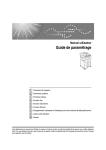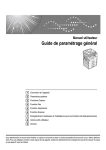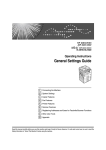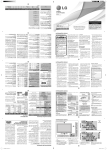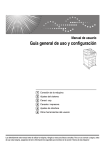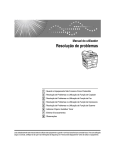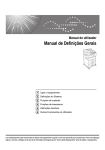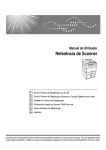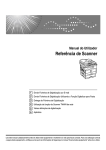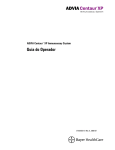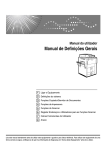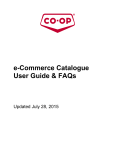Download ou - Firmware Center
Transcript
Instruções de Operação
Manual de Definições Gerais
1
Ligar o equipamento
2
Definições do Sistema
3
Funções de Copiador
4
Funções de Fax
5
Funções de Impressora
6
Funções de Scanner
7
Registar Endereços e Utilizadores para Funções Fax/Scanner
8
Outras Ferramentas do Utilizador
9
Anexo
Leia cuidadosamente este manual antes de utilizar este equipamento e guarde-o num local acessível para consulta futura. Para uma utilização
segura e correcta, certifique-se de que lê as Informações de Segurança em "Acerca deste Equipamento" antes de utilizar o equipamento.
Introdução
Este manual contém instruções e notas detalhadas sobre a operação e a utilização deste equipamento.
Para a sua segurança e benefício, leia este manual cuidadosamente antes de utilizar o equipamento.
Mantenha este manual num local acessível para consulta rápida.
Importante
O conteúdo deste manual pode ser alterado sem aviso prévio. A empresa nunca será responsável por
quaisquer danos directos, indirectos, especiais, casuais ou consequentes resultantes do manuseamento ou da operação deste equipamento.
Notas:
Algumas imagens neste manual podem ser ligeiramente diferentes do equipamento.
Algumas opções podem não estar disponíveis em alguns países. Para mais informações, contacte o
seu revendedor.
Dependendo do país em que se encontra, algumas unidades podem ser opcionais. Para mais informações, contacte o seu revendedor.
Cuidado:
Utilizar controlos ou ajustes ou efectuar procedimentos para além dos especificados neste manual
pode resultar na exposição de radiação perigosa.
Neste manual são utilizadas duas unidades de medição. Para este equipamento, utilize a versão métrica.
Manuais para este equipamento
Consulte os manuais relevantes para o que pretende fazer com o equipamento.
Importante
❒ Os suportes de impressão diferem de acordo com o manual.
❒ As versões impressas e electrónicas do manual possuem o mesmo conteúdo.
❒ O Adobe Acrobat Reader/Adobe Reader tem de estar instalado para poder
visualizar os manuais como ficheiros PDF.
❒ Dependendo do país em que se encontra, podem existir em manuais html.
Para visualizar estes manuais, deve ser instalado um Web browser.
❖ Acerca deste Equipamento
Certifique-se de que lê as Informações de Segurança neste manual antes de
utilizar o equipamento.
Este manual fornece uma introdução às funções do equipamento. Explica
igualmente o painel de controlo, os preparativos para a utilização do equipamento, como inserir texto e como instalar os CD-ROMs fornecidos.
❖ Manual de Definições Gerais
Explica as definições de Ferramentas do utilizador e procedimentos do Livro
de endereços, tais como, registar números de fax, endereços de e-mail e códigos de utilizador. Consulte também este manual para obter explicações sobre
como ligar o equipamento.
❖ Resolução de problemas
Trata-se de um guia para resolver problemas comuns e explica como substituir papel, toner e outros consumíveis.
❖ Referência de Segurança
Este manual destina-se a administradores do equipamento. Este manual explica as funções de segurança que pode utilizar para evitar a utilização não
autorizada do equipamento, manipulação de dados ou a fuga de informação.
Para uma segurança avançada, recomendamos as seguintes definições.
• Instale o Certificado do Servidor.
• Active a Encriptação SSL (Secure Sockets Layer).
• Altere o nome e palavra-passe do administrador utilizando o Web Image
Monitor.
Para obter detalhes, consulte a Referência de Segurança.
Certifique-se de que lê o manual quando definir as funções de segurança
avançada ou a autenticação de utilizador e administrador.
❖ Referência de Cópia
Explica funções e operações do Copiador. Consulte também este manual para
obter explicações sobre como colocar originais.
i
❖ Referência de Fax
Explica funções e operações de Fax.
❖ Referência de Impressora
Explica funções e operações da Impressora.
❖ Referência de Scanner
Explica funções e operações do Scanner.
❖ Guia de Rede
Explica como configurar e operar o equipamento num ambiente de rede e utilizar o software fornecido.
Este manual abarca todos os modelos e inclui descrições de funções e definições que podem não estar disponíveis neste equipamento. As imagens, ilustrações e informações sobre sistemas operativos suportados podem também
ser ligeiramente diferentes das deste equipamento.
❖ Outros manuais
• Manuais para este equipamento
• Informações de Segurança
• Guia de Referência Rápida para Cópia
• Guia de Referência Rápida para Fax
• Guia de Referência Rápida para Impressora
• Guia de Referência Rápida para Scanner
• Suplemento de PostScript 3
• Suplemento de UNIX
• Manuais para o DeskTopBinder Lite:
DeskTopBinder LiteGuia de Manutenção
DeskTopBinderGuia de Iniciação
Guia Auto Document Link
Nota
❒ Os manuais fornecidos são específicos de cada tipo de equipamento.
❒ Para "Suplemento de UNIX", visite o nosso website ou consulte um revendedor autorizado.
❒ O "Suplemento PostScript3" e "Suplemento de UNIX" incluem descrições de
funções e definições que podem não estar disponíveis neste equipamento.
Designação comercial
Designação geral
DeskTopBinder Lite e DeskTopBinder Profes- DeskTopBinder
sional*1
ScanRouter EX Professional*1 e ScanRouter EX
Enterprise*1
*1Opcional
ii
o software de entrega ScanRouter
CONTEÚDO
Manuais para este equipamento ...........................................................................i
Como Ler este Manual...........................................................................................1
Símbolos ....................................................................................................................1
Painel do Visor .......................................................................................................2
Ler o Visor e Utilizar as Teclas ..................................................................................3
Aceder às Ferramentas do Utilizador ..................................................................4
Alterar as Predefinições .............................................................................................4
Sair das Ferramentas do Utilizador............................................................................5
Menu Protegido..........................................................................................................5
Alterar a Utilização das PredefiniçõesWeb Image Monitor ........................................6
1. Ligar o equipamento
Ligação aos Interfaces ..........................................................................................7
Ligação ao Interface Ethernet ....................................................................................8
Ligação ao Interface USB ........................................................................................10
Ligação ao Interface IEEE 1284 ..............................................................................11
Ligação ao Interface IEEE 802.11b (rede local sem fios) ........................................12
Definições de Rede..............................................................................................16
Definições Necessárias para Utilizar a Impressora/LAN-Fax ..................................16
Definições Necessárias para Utilizar o Internet Fax ................................................19
Definições Necessárias para Utilizar a Função de E-mail .......................................22
Definições Necessárias para Utilizar a Função de Digitalizar para Pasta ...............24
Definições Necessárias para Utilizar o Scanner de Distribuição de
Documentos em Rede ...........................................................................................26
Definições Necessárias para Utilizar o Scanner TWAIN de Rede...........................28
Utilizar Utilitários para Efectuar as Definições de Rede...........................................30
Ligar o Equipamento a uma Linha Telefónica e Telefone................................38
Ligar a Linha Telefónica...........................................................................................38
Seleccionar o Tipo de Linha.....................................................................................38
2. Definições do Sistema
Funções Gerais ....................................................................................................39
Definições da bandeja de saída...............................................................................42
Definições do Papel de Bandeja.........................................................................43
Definições de Temporizador...............................................................................46
Definições de Interface........................................................................................48
Rede.........................................................................................................................48
Interface Paralelo .....................................................................................................51
IEEE 802.11b ...........................................................................................................52
Imprimir Lista de Definições I/F................................................................................53
Transferência de Ficheiros .................................................................................54
Ferramentas do Administrador ..........................................................................59
Programar/Alterar/Apagar Servidor LDAP ...............................................................64
Programar o Servidor LDAP ....................................................................................66
iii
3. Funções de Copiador
Funções de Copiador ..........................................................................................73
4. Funções de Fax
Definições Gerais/Ajustar ...................................................................................77
Definições de Recepção......................................................................................79
Definições de E-mail............................................................................................80
Definições IP-Fax .................................................................................................82
Ferramentas do Administrador ..........................................................................85
Registar Informação de Fax................................................................................89
Registar Informação de Fax.....................................................................................90
Apagar Informação de Fax.......................................................................................92
Reencaminhamento.............................................................................................94
Programar um Destinatário Final .............................................................................95
Cancelar Definições do Destinatário........................................................................96
Imprimir uma Marca de Reencaminhamento ...........................................................97
Definição de Parâmetros.....................................................................................98
Alterar os Parâmetros de Utilizador .......................................................................101
Imprimir a Lista e Definições de Parâmetros .........................................................103
Posição Inicial .................................................................................................... 105
Alterar a Posição Inicial..........................................................................................106
Programar Remetente Especial........................................................................ 108
Recepção Autorizada.............................................................................................109
Reencaminhamento ...............................................................................................109
Memória Bloqueada ...............................................................................................110
Programar/Alterar Remetentes Especiais..............................................................110
RX Autorizada (Recepção Autorizada) ..................................................................112
Reencaminhamento ...............................................................................................113
Memória Bloqueada ...............................................................................................114
Programar Configuração Inicial de um Remetente Especial .................................115
Apagar um Remetente Especial ............................................................................116
Imprimir Lista de Remetentes Especiais................................................................117
5. Funções de Impressora
Impressão de Lista/Teste .................................................................................. 119
Imprimir a página de Lista/Teste............................................................................120
Manutenção ........................................................................................................ 121
Sistema ............................................................................................................... 122
Controladora ...................................................................................................... 125
Menu PCL ...........................................................................................................126
Menu PS.............................................................................................................. 128
Menu PDF ...........................................................................................................129
iv
6. Funções de Scanner
Definições de Digitalização............................................................................... 131
Definições da Lista de Destinos....................................................................... 133
Definições de Envio........................................................................................... 134
7. Registar Endereços e Utilizadores para Funções Fax/Scanner
Livro de Endereços............................................................................................ 137
Gerir nomes no Livro de Endereços ......................................................................139
Enviar fax por Memória Rápida..............................................................................139
Enviar e-mail por Memória Rápida.........................................................................140
Enviar ficheiros digitalizados directamente para uma pasta partilhada .................140
Impedir o acesso de utilizadores não autorizados a pastas partilhadas a
partir do equipamento ..........................................................................................140
Gerir utilizadores e utilização do equipamento ......................................................141
Registar Nomes..................................................................................................142
Registar Nomes .....................................................................................................142
Alterar um Nome Registado...................................................................................144
Apagar um Nome Registado..................................................................................145
Informação de Autenticação.............................................................................147
Registar um Código de Utilizador ..........................................................................148
Alterar um Código de Utilizador .............................................................................151
Apagar um Código de Utilizador ............................................................................154
Visualizar o Contador para cada Utilizador............................................................156
Imprimir o Contador para cada Utilizador ..............................................................157
Imprimir o Contador para Todos os Utilizadores....................................................159
Limpar o Número de Impressões...........................................................................161
Destino de Fax ...................................................................................................164
Destino de Fax .......................................................................................................165
Destino IP-Fax .......................................................................................................179
Destino de E-mail............................................................................................... 188
Registar Destino de E-mail ....................................................................................188
Alterar um Destino de E-mail Registado ................................................................191
Apagar um Destino de E-mail Registado ...............................................................194
Registar Pastas ..................................................................................................197
Utilizar SMB para estabelecer Ligação ..................................................................197
Utilizar FTP para estabelecer Ligação ...................................................................210
Utilizar NCP para estabelecer Ligação ..................................................................222
Registar Nomes num Grupo .............................................................................237
Registar um Novo Grupo .......................................................................................237
Registar Nomes num Grupo ..................................................................................239
Adicionar um Grupo a Outro Grupo .......................................................................241
Visualizar Nomes Registados em Grupos .............................................................243
Remover um Nome de um Grupo ..........................................................................244
Apagar um Grupo dentro de Outro Grupo .............................................................247
Alterar o Nome de um Grupo .................................................................................249
Apagar um Grupo...................................................................................................251
v
Registar um Código de Protecção ...................................................................253
Registar um Código de Protecção para um Único Utilizador.................................253
Registar um Código de Protecção para um Utilizador de Grupo ...........................257
Registar Autenticação SMTP e LDAP .............................................................. 260
Autenticação SMTP ...............................................................................................260
Autenticação LDAP ................................................................................................264
Procurar .............................................................................................................. 268
Procurar por Nome.................................................................................................268
Procurar a partir da Lista........................................................................................269
Procurar por Número de Registo ...........................................................................270
Procurar por Código Utilizador...............................................................................271
Procurar por Número de Fax .................................................................................272
Procurar por Endereço de E-mail...........................................................................273
Procurar por Nome de Pasta de Destino ...............................................................274
Utilizar o Web Image Monitor............................................................................276
8. Outras Ferramentas do Utilizador
Alterar o Idioma do Visor .................................................................................. 277
Contador .............................................................................................................278
Visualizar o Contador Total....................................................................................278
9. Anexo
Informação de Copyright sobre o Software Instalado ...................................279
expat ......................................................................................................................279
NetBSD ..................................................................................................................280
Sablotron................................................................................................................282
JPEG LIBRARY .....................................................................................................282
SASL ......................................................................................................................283
MD4........................................................................................................................284
MD5........................................................................................................................284
Samba(Ver 3.0.4)...................................................................................................285
RSA BSAFE® .........................................................................................................285
Open SSL...............................................................................................................286
Open SSH ..............................................................................................................288
Open LDAP ............................................................................................................293
IPS™ print language emulations............................................................................294
ÍNDICE ..................................................................................................... 295
vi
Como Ler este Manual
Símbolos
Neste manual, são utilizados os seguintes símbolos:
Assinala avisos de segurança importantes.
Ignorar estes avisos pode resultar em ferimentos graves ou morte. Certifique-se
de que lê estas notas. Podem ser encontrados no capítulo "Informação de Segurança" de Acerca deste Equipamento.
Assinala avisos de segurança importantes.
Ignorar estes avisos pode resultar em ferimentos moderados ou menores ou danificar o equipamento ou outros bens. Certifique-se de que lê estas notas. Podem ser
encontrados no capítulo "Informação de Segurança" de Acerca deste Equipamento.
Assinala pontos aos quais deve prestar atenção quando utilizar o equipamento
e explicações de causas prováveis de encravamentos de papel, danos em originais ou perda de dados. Certifique-se de que lê estas explicações.
Este símbolo assinala informações ou preparações necessárias antes de iniciar a
operação.
Assinala explicações suplementares sobre as funções do equipamento e instruções sobre como resolver erros do utilizador.
Este símbolo está localizado no fim dos capítulos. Assinala onde pode encontrar
mais informações relevantes.
[ ]
Assinala os nomes das teclas que aparecem no painel do visor do equipamento.
{ }
Assinala os nomes das teclas que aparecem no painel de controlo do equipamento.
1
Painel do Visor
O painel do visor mostra o estado do equipamento, as mensagens de erro e os
menus de função.
Importante
❒ Uma força ou impacto superior a 30 N (cerca de 3 kgf) danificará o painel do visor.
Se premir na tecla {Ferramentas do utilizador/Contador}, aparece o ecrã do menu
das Ferramentas do utilizador.
Utilizando o ecrã do menu Definições do Sistema como exemplo, esta secção explica como utilizar o painel do visor do equipamento.
1. Aparece o menu de definições.
Prima na tecla {U} ou {T} para encontrar a definição que pretende especificar ou alterar e, de seguida,
prima na tecla {OK} para visualizar o
ecrã para especificar essa definição.
2
2. Aparece o número de páginas no
menu de definições visualizado. Se
não conseguir visualizar o menu
completo, prima na tecla {U} ou {T}
para percorrer o ecrã.
Ler o Visor e Utilizar as Teclas
Este capítulo explica como ler o visor e usar as teclas de selecção.
Se premir na tecla {Cópia}, aparece o ecrã de cópia inicial.
Utilizando o ecrã de cópia inicial como exemplo, esta secção explica como utilizar o painel de controlo do equipamento.
1. Teclas de selecção
3. Tecla {OK}
Correspondem a itens na parte inferior
do visor.
Prima para definir um item seleccionado ou
um valor numérico que tenha introduzido.
• Quando aparecer a instrução "prima
[100%]", prima a tecla de selecção esquerda.
• Quando aparecer a instrução "prima
[R/A]", prima a tecla de selecção do
centro.
• Quando aparecer a instrução "prima
[R/A auto]", prima a tecla de selecção
direita.
4. Teclas de procura
Prima para mover o cursor em cada uma
das direcções, um passo de cada vez.
Quando, neste manual, aparecer a tecla
{U}, {T}, {V} ou {W}, prima na tecla de
busca nessa direcção.
2. Tecla {Escape}
Prima para cancelar uma operação ou
para regressar ao visor anterior.
3
Aceder às Ferramentas do Utilizador
As Ferramentas do Utilizador permitem-lhe alterar ou definir os valores predefinidos.
Nota
❒ As operações das definições do sistema são diferentes das operações normais. Saia
sempre das Ferramentas do Utilizador quando tiver terminado a sua utilização.
❒ Quaisquer alterações que efectuar com Ferramentas do utilizador manter-seão activas mesmo que o interruptor de alimentação principal ou o interruptor
de operação seja desligado, ou que seja premida a tecla {Apagar Modos}.
Referência
Pág. 4 “Alterar as Predefinições”
Alterar as Predefinições
Este capítulo descreve como alterar as definições de Ferramentas do utilizador.
Importante
❒ Se estiver especificada Gestão de Autenticação do Administrador, contacte o
seu administrador.
A Prima na tecla {Ferramentas do Utilizador/Contador}.
ARG012S
B Seleccione o menu utilizando {U} ou {T} e, depois, prima na tecla {OK}.
Para alterar as Definições do Sistema, seleccione [Definições sistema].
Para alterar as Funções de Copiador, seleccione [Funções de copiador].
Para alterar as Funções de Fax, seleccione [Funções de fax].
Para alterar as Funções de Impressora, seleccione [Funções de impressora].
Para alterar as Funções de Scanner, seleccione [Funções de scanner].
Para alterar o idioma utilizado no visor, seleccione [Idioma].
Para verificar o contador, seleccione, [Contador].
4
C Seleccione o item utilizando {U} ou {T} e, depois, prima na tecla {OK}.
D Altere as definições seguindo as instruções no visor e, depois, prima na
tecla {OK}.
Nota
❒ Prima na tecla {Escape} para voltar para o ecrã anterior.
❒ Para interromper o funcionamento e voltar para visor principal, prima na
tecla {Ferramentas do Utilizador/Contador}.
Sair das Ferramentas do Utilizador
Este capítulo descreve como sair das Ferramentas do utilizador.
A Prima na tecla {Ferramentas do Utilizador/Contador}.
ARG012S
Menu Protegido
Utilizando Menu Protegido, pode evitar que utilizadores não autenticados alterem as Ferramentas do Utilizador. É possível especificar a função Menu Protegido para cada um dos seguintes menus das Ferramentas do Utilizador.
• Funções de Copiador
• Funções de Fax
• Funções de Impressora
• Funções de Scanner
Para mais informações, consulte o seu administrador.
5
Alterar a Utilização das PredefiniçõesWeb Image Monitor
Este capítulo descreve como aceder ao Web Image Monitor.
Pode ainda alterar as definições deste equipamento utilizando o Web Image Monitor.
A Inicie o Web browser.
B Introduza “http://(endereço do equipamento)/” na barra de endereços de
um Web browser.
É visualizada a página principal do Web Image Monitor.
Se o nome do host do equipamento tiver sido registado no servidor DNS ou
WINS, pode introduzi-lo.
Na definição de SSL, um protocolo para comunicação encriptada, num ambiente no qual a autenticação do servidor é emitida, introduza "https://(endereço do equipamento)/".
C Clique [Iniciar sessão].
D Introduza nome de utilizador e palavra-passe de início de sessão e, em seguida, clique [Iniciar sessão].
Para mais informações sobre o nome de utilizador e palavra-passe de início
de sessão, consulte o seu administrador de rede.
E Clique [Configuração].
F Clique no menu.
G Altere definições.
Para mais informações sobre como utilizar o Web Image Monitor, consulte o
Guia de Rede e a Ajuda do Web Image Monitor.
6
1. Ligar o equipamento
Este capítulo descreve como ligar o equipamento à rede e especificar as definições de rede.
Ligação aos Interfaces
Esta secção explica como identificar o interface do equipamento e ligar o equipamento de acordo com o ambiente de rede.
R CUIDADO:
• É necessário utilizar um cabo de interface de rede com núcleo de ferrite
para a supressão de interferências RF.
PT ARG003S
1. Porta USB
3. Porta IEEE 1284 (opcional)
Porta para ligar o cabo USB 2.0
Porta para ligação do cabo do interface
IEEE 1284
2. Porta 10BASE-T/100BASE-TX
Porta para ligação do cabo 10BASE-T ou
100BASE-TX
4. Porta IEEE 802.11b (rede local sem
fios) (opcional)
Porta para utilização da rede local sem fios
Nota
❒ Não é possível instalar estas duas poções em simultâneo: placa de rede local
sem fios IEEE 802.11b, placa de interface IEEE 1284.
7
Ligar o equipamento
Ligação ao Interface Ethernet
Ligue o cabo 10BASE-T ou 100BASE-TX ao interface Ethernet.
1
Importante
❒ Se o interruptor de alimentação principal estiver ligado, desligue-o.
A Fixe o núcleo de ferrite fornecido na extremidade do cabo Ethernet do lado
do equipamento.
BAD003S
B Certifique-se que o interruptor de alimentação principal do equipamento
está desligado.
C Ligue o cabo de interface Ethernet à porta 10BASE-T/100BASE-TX.
ARG005S
D Ligue a outra extremidade do cabo Ethernet a um dispositivo de ligação de
rede como, por exemplo, um hub.
8
Ligação aos Interfaces
E Ligue o interruptor de alimentação principal do equipamento.
1
AME005S
A
B
Indicador (verde)
Acende a verde quando o equipamento estiver ligado correctamente à rede.
Indicador (amarelo)
Acende a amarelo quando 100 BASE-TX estiver em funcionamento. Apaga
quando 10 BASE-T estiver em funcionamento.
Nota
❒ Para mais informações sobre a instalação do controlador da impressora,
consulte a Referência de Impressora.
Referência
Acerca deste Equipamento
Referência de Impressora
9
Ligar o equipamento
Ligação ao Interface USB
Ligue o cabo de interface USB 2.0 à porta USB 2.0.
A Ligue o cabo de interface USB 2.0 à porta USB 2.0.
1
ARG006S
B Ligue a outra extremidade à porta USB no host.
Nota
❒ Este equipamento não é fornecido com um cabo de interface USB. Certifiquese que adquire o cabo adequado para o equipamento e o seu computador.
❒ A placa de interface USB 2.0 é suportada por Windows Me / 2000 / XP,
Windows Server 2003, Mac OS X10.3.3 ou superior.
• Para Windows Me:
Certifique-se que instala "Suporte de Impressão USB". Quando utilizado com o Windows Me apenas é possível uma velocidade equivalente à
de USB 1.1.
• Para Mac OS:
Para utilizar Macintosh, o equipamento tem de estar equipado com a
unidade PostScript 3 opcional. Quando utilizado com Mac OS ou superior, é suportada uma velocidade de transferência de USB 2.0.
❒ Para mais informações sobre a instalação do controlador da impressora,
consulte a Referência de Impressora.
Referência
Referência de Impressora
10
Ligação aos Interfaces
Ligação ao Interface IEEE 1284
Ligue o cabo de interface IEEE 1284 à placa de interface IEEE 1284.
A Certifique-se que o interruptor de alimentação principal do equipamento
1
está desligado.
Se o interruptor de alimentação principal estiver ligado, desligue-o.
B Desligue o interruptor de alimentação principal do host.
C Ligue o cabo de interface IEEE 1284 à porta IEEE 1284.
ARG007S
Utilize o conector de conversão (A) fornecido com a placa de interface IEEE 1284.
D Ligue a outra extremidade do cabo ao conector de interface no host.
Verifique o formato do conector do computador. Ligue o cabo correctamente.
E Ligue o interruptor de alimentação principal do equipamento.
F Ligue o host.
Na utilização do Windows 95/98/Me/2000/XP e Windows Server 2003,
pode aparecer um ecrã de instalação do controlador de impressora quando o
computador é ligado. Se isto acontecer, clique em [Cancelar] no ecrã.
Nota
❒ Para mais informações sobre a instalação do controlador da impressora,
consulte a Referência de Impressora.
Referência
Acerca deste Equipamento
Referência de Impressora
11
Ligar o equipamento
Ligação ao Interface IEEE 802.11b (rede local sem fios)
Ligue ao Interface IEEE 802.11b (rede local sem fios)
1
Nota
❒ Verifique as definições do endereço IPv4 e da máscara de sub-rede deste equipamento.
❒ Para mais informações sobre como definir o endereço IPv4 e a máscara de
sub-rede a partir do painel de controlo do equipamento, consulte "Definições
de Interface".
Referência
Pág. 48 “Rede”
12
Ligação aos Interfaces
Procedimento de Configuração
Configure IEEE 802.11b (rede local sem fios) de acordo com o seguinte procedimento:
1
PT A RH007S
Nota
❒ Seleccione o modo [802.11 Ad hoc] quando ligar o Windows XP como um cliente de rede local sem fios utilizando um controlador ou utilitários Windows
XP standard ou quando não utilizar o modo de infra-estrutura.
❒ Para mais informações sobre como especificar as definições da rede local sem
fios a partir do painel de controlo do equipamento, consulte "IEEE 802.11b".
❒ Para mais informações sobre como especificar as definições da rede local sem
fios a partir de outro local para além do painel de controlo do equipamento,
consulte "Utilizar Utilitários para Efectuar Definições de Rede".
❒ Para mais informações acerca dos itens de definição, consulte "IEEE 802.11b".
Referência
Pág. 52 “IEEE 802.11b”
Pág. 30 “Utilizar Utilitários para Efectuar as Definições de Rede”
13
Ligar o equipamento
Verificar a Ligação
Verifique a ligação da rede local sem fios
Certifique-se que o LED da unidade de interface IEEE 802.11b está aceso.
1
❖ Na utilização no modo de infra-estrutura
ZGDH600J
A
B
Se [Tipo de LAN] no ecrã [Definições de interface] / [Rede] não estiver definido
para [IEEE 802.11b], não acende, mesmo se a alimentação estiver ligada.
Se estiver correctamente ligado à rede, o LED acende a verde quando se encontra no modo de infra-estrutura. Se o LED estiver intermitente, o equipamento está à procura de dispositivos.
❖ Na utilização no modo ad hoc / modo ad hoc 802.11
ZGDH600J
A
Se a unidade de interface IEEE 802.11b estiver a funcionar, o LED acende
a cor-de-laranja.
B Se estiver correctamente ligada à rede, o LED acende a verde quando se encontra
no modo ad hoc ou modo 802.11 ad hoc. Se o LED estiver intermitente, o equipamento está à procura de dispositivos. O LED acende após alguns segundos.
Imprima a página de configuração para verificar as definições.
Nota
❒ Para mais informações sobre como imprimir uma página de configuração,
consulte "Imprimir Definições I/F".
Referência
Pág. 53 “Imprimir Lista de Definições I/F”
14
Ligação aos Interfaces
Verificar o Sinal
Na utilização do modo de infra-estrutura, é possível verificar o estado de onda
de rádio do equipamento utilizando o painel de controlo.
A Seleccione [Definições sistema] utilizando {U} ou {T} e, depois, prima na tecla
{OK}.
B Seleccione [Definições de interface] utilizando {U} ou {T} e, depois, prima na tecla {OK}.
C Seleccione [IEEE 802.11b] utilizando {U} ou {T} e, depois, prima na tecla {OK}.
D Seleccione [Sinal LAN sem fio] utilizando {U} ou {T} e, depois, prima na tecla {OK}.
Aparece o estado de onda de rádio do equipamento.
E Depois de verificar o estado de onda rádio, prima na tecla {OK}.
F Prima na tecla {Ferramentas do utilizador/Contador} para voltar para o menu Ferramentas do Utilizador/Contador.
1
Nota
❒ Para verificar o estado de onda rádio, prima na tecla [IEEE 802.11b] em [Tipo de
LAN] no menu Rede em Definição de Interface.
❒ Para a introdução das Definições do Sistema, consulte "Aceder às Ferramentas do Utilizador".
Referência
Pág. 4 “Aceder às Ferramentas do Utilizador”
Pág. 30 “Utilizar Utilitários para Efectuar as Definições de Rede”
Pág. 52 “IEEE 802.11b”
15
Ligar o equipamento
Definições de Rede
Este capítulo descreve as definições de rede que pode alterar com Ferramentas
do Utilizador (Definições do Sistema). Efectue as definições de acordo com as
funções que pretende utilizar e o interface a ser ligado.
1
Importante
❒ Estas definições devem ser efectuadas pelo administrador do sistema ou com
o aconselhamento do administrador do sistema.
Definições Necessárias para Utilizar a Impressora/LAN-Fax
Este capítulo enumera as definições necessárias para a utilização da função de
impressora ou LAN-Fax.
Ethernet
Este capítulo enumera as definições necessárias para a utilização da função de
impressora ou LAN-Fax com uma ligação Ethernet.
Para obter detalhes sobre como especificar as definições, consulte "Definições de
Interface".
Menu
Ferramentas do Utilizador
Definições de Interface/Rede Endereço IPv4 do Equipamento
Necessário
Definições de Interface/Rede Endereço IPv4 da Gateway
Conforme necessário
Definições de Interface/Rede Endereço IPv6 do Equipamento
Conforme necessário
Definições de Interface/Rede Endereço IPv6 da Gateway
Conforme necessário
Definições de Interface/Rede Definição auto-configurável IPv6
Conforme necessário
Definições de Interface/Rede Configuração DNS
Conforme necessário
Definições de Interface/Rede Configuração DDNS
Conforme necessário
Definições de Interface/Rede Nome do Domínio
Conforme necessário
Definições de Interface/Rede Configuração WINS
Conforme necessário
Definições de Interface/Rede Protocolo Efectivo
Necessário
Definições de Interface/Rede Protocolo de Entrega NCP
Conforme necessário
Definições de Interface/Rede NW Frame Type
Conforme necessário
Definições de Interface/Rede Nome de Computador SMB
Conforme necessário
Definições de Interface/Rede Grupo de Trabalho SMB
Conforme necessário
Definições de Interface/Rede Velocidade Ethernet
Conforme necessário
Definições de Interface/Rede Tipo de LAN
Definições de Interface/Rede Permitir comunicação SNMPv3
16
Requisitos de Definição
Necessário
Conforme necessário
Definições de Rede
Menu
Ferramentas do Utilizador
Requisitos de Definição
Definições de Interface/Rede Permitir comunicação SSL/TLS
Conforme necessário
Definições de Interface/Rede Nome do Host
Conforme necessário
Definições de Interface/Rede Host do Equipamento
Conforme necessário
1
Nota
❒ IPv6 apenas pode ser utilizado para a função de impressora.
❒ Em [Protocolo efectivo],verifique se o protocolo que pretende utilizar está definido para [Activo].
❒ [Tipo de LAN] é exibido quando estiver instalada a placa de rede local sem fios.
Se estiverem ligados Ethernet e IEEE 802.11b (rede local sem fios), tem prioridade o interface seleccionado.
Referência
Pág. 48 “Definições de Interface”
IEEE 802.11b (rede local sem fios)
Este capítulo enumera as definições necessárias para a utilização da função de
impressora ou LAN-Fax com IEEE 802.11b (rede local sem fios).
Para obter detalhes sobre como especificar as definições, consulte "Definições de
Interface".
Menu
Ferramentas do Utilizador
Definições de Interface/Rede Endereço IPv4 do Equipamento
Requisitos de Definição
Necessário
Definições de Interface/Rede Endereço IPv4 da Gateway
Conforme necessário
Definições de Interface/Rede Endereço IPv6 do Equipamento
Conforme necessário
Definições de Interface/Rede Endereço IPv6 da Gateway
Conforme necessário
Definições de Interface/Rede Definição auto-configurável IPv6
Conforme necessário
Definições de Interface/Rede Configuração DNS
Conforme necessário
Definições de Interface/Rede Configuração DDNS
Conforme necessário
Definições de Interface/Rede Nome do Domínio
Conforme necessário
Definições de Interface/Rede Configuração WINS
Conforme necessário
Definições de Interface/Rede Protocolo Efectivo
Necessário
Definições de Interface/Rede Protocolo de Entrega NCP
Conforme necessário
Definições de Interface/Rede NW Frame Type
Conforme necessário
Definições de Interface/Rede Nome de Computador SMB
Conforme necessário
Definições de Interface/Rede Grupo de Trabalho SMB
Conforme necessário
Definições de Interface/Rede Tipo de LAN
Definições de Interface/Rede Permitir comunicação SNMPv3
Necessário
Conforme necessário
17
Ligar o equipamento
Menu
1
Ferramentas do Utilizador
Requisitos de Definição
Definições de Interface/Rede Permitir comunicação SSL/TLS
Conforme necessário
Definições de Interface/Rede Nome do Host
Conforme necessário
Definições de Interface/Rede Host do Equipamento
Conforme necessário
Definições de Interface/
IEEE 802.11b
Modo de Comunicação
Necessário
Definições de Interface/
IEEE 802.11b
Definição SSID
Conforme necessário
Definições de Interface/
IEEE 802.11b
Canal
Conforme necessário
Definições de Interface/
IEEE 802.11b
Tipo de Segurança
Conforme necessário
Definições de Interface/
IEEE 802.11b
Velocidade de Comunicação
Conforme necessário
Nota
❒ Em [Protocolo efectivo],verifique se o protocolo que pretende utilizar está definido para [Activo].
❒ [IEEE 802.11b] e [Tipo de LAN] é visualizado quando estiver instalada a placa de rede
local sem fios. Se estiverem ligados Ethernet e rede local sem fios (IEEE 802.11b), tem
prioridade o interface seleccionado.
Referência
Pág. 48 “Definições de Interface”
18
Definições de Rede
Definições Necessárias para Utilizar o Internet Fax
Este capítulo enumera as definições necessárias para a utilização do Internet Fax.
1
Ethernet
Este capítulo enumera as definições necessárias para a utilização do Internet Fax.
Para obter detalhes sobre como especificar as definições, consulte "Definições de
Interface" e "Transferência de Ficheiros".
Menu
Ferramentas do Utilizador
Requisitos de Definição
Definições de Interface/Rede Endereço IPv4 do Equipamento
Necessário
Definições de Interface/Rede Endereço IPv4 da Gateway
Necessário
Definições de Interface/Rede Configuração DNS
Conforme necessário
Definições de Interface/Rede Configuração DDNS
Conforme necessário
Definições de Interface/Rede Nome do Domínio
Conforme necessário
Definições de Interface/Rede Configuração WINS
Conforme necessário
Definições de Interface/Rede Protocolo Efectivo
Definições de Interface/Rede Velocidade Ethernet
Definições de Interface/Rede Tipo de LAN
Necessário
Conforme necessário
Necessário
Definições de Interface/Rede Permitir comunicação SNMPv3
Conforme necessário
Definições de Interface/Rede Permitir comunicação SSL/TLS
Conforme necessário
Definições de Interface/Rede Nome do Host
Conforme necessário
Transferência de Ficheiros
Servidor SMTP
Necessário
Transferência de Ficheiros
Autenticação SMTP
Conforme necessário
Transferência de Ficheiros
POP antes de SMTP
Conforme necessário
Transferência de Ficheiros
Protocolo de Recepção
Conforme necessário
Transferência de Ficheiros
Definições POP3/IMAP4
Conforme necessário
Transferência de Ficheiros
Endereço de e-mail do administrador
Conforme necessário
Transferência de Ficheiros
Porta de Comunicação E-Mail
Necessário
Transferência de Ficheiros
Intervalo Recepção de E-mail
Conforme necessário
Transferência de Ficheiros
Tamanho Máximo de E-mail Recepção
Conforme necessário
Transferência de Ficheiros
Armazenamento de E-mail no Servidor
Conforme necessário
Transferência de Ficheiros
Conta de E-mail de Fax
Necessário
19
Ligar o equipamento
Nota
❒ Em [Protocolo efectivo],verifique se o protocolo que pretende utilizar está definido para [Activo].
❒ [Tipo de LAN] é visualizado quando estiver instalada a placa de rede local sem
fios. Se estiverem ligados Ethernet e rede local sem fios (IEEE 802.11b), tem
prioridade o interface seleccionado.
❒ Contas de E-mail de Fax e Servidor SMTP devem estar especificadas de forma
a utilizar a função de envio.
❒ Se POP for configurada antes de SMTP [Ligado], efectue ainda as definições de
Protocolo de Recepção e Definições POP3/IMAP4.
❒ Quando a Autenticação SMTP estiver definida para [Ligado], efectue ainda a
definição para Endereço de E-mail Admin.
❒ A Porta de Comunicação de E-mail e a Conta de E-mail de Fax devem estar
especificadas de forma a utilizar a função de recepção.
❒ Quando configurar POP antes da SMTP [Ligado], verifique o número da porta
POP3 na Porta de Comunicação de E-mail.
1
Referência
Pág. 48 “Definições de Interface”
Pág. 54 “Transferência de Ficheiros”
IEEE 802.11b (rede local sem fios)
Este capítulo enumera as definições necessárias para a utilização do Internet Fax
com o IEEE 802.11b (rede local sem fios).
Para obter detalhes sobre como especificar as definições, consulte "Definições de
Interface" e "Transferência de Ficheiros".
Menu
Requisitos de Definição
Definições de Interface/Rede Endereço IPv4 do Equipamento
Necessário
Definições de Interface/Rede Endereço IPv4 da Gateway
Necessário
Definições de Interface/Rede Configuração DNS
Conforme necessário
Definições de Interface/Rede Configuração DDNS
Conforme necessário
Definições de Interface/Rede Nome do Domínio
Conforme necessário
Definições de Interface/Rede Configuração WINS
Conforme necessário
Definições de Interface/Rede Protocolo Efectivo
Necessário
Definições de Interface/Rede Tipo de LAN
Necessário
Definições de Interface/Rede Permitir comunicação SNMPv3
Conforme necessário
Definições de Interface/Rede Permitir comunicação SSL/TLS
Conforme necessário
Definições de Interface/Rede Nome do Host
Conforme necessário
Definições de Interface/
IEEE 802.11b
20
Ferramentas do Utilizador
Modo de Comunicação
Necessário
Definições de Rede
Menu
Ferramentas do Utilizador
Requisitos de Definição
Definições de Interface/
IEEE 802.11b
Definição SSID
Conforme necessário
Definições de Interface/
IEEE 802.11b
Canal
Conforme necessário
Definições de Interface/
IEEE 802.11b
Tipo de Segurança
Conforme necessário
Definições de Interface/
IEEE 802.11b
Velocidade de Comunicação
Conforme necessário
Transferência de Ficheiros
Servidor SMTP
Transferência de Ficheiros
Autenticação SMTP
Conforme necessário
Transferência de Ficheiros
POP antes de SMTP
Conforme necessário
Transferência de Ficheiros
Protocolo de Recepção
Conforme necessário
Transferência de Ficheiros
Definições POP3/IMAP4
Conforme necessário
Transferência de Ficheiros
Endereço de e-mail do administrador
Conforme necessário
Transferência de Ficheiros
Porta de Comunicação E-Mail
Necessário
Transferência de Ficheiros
Intervalo Recepção de E-mail
Conforme necessário
Transferência de Ficheiros
Tamanho Máximo de E-mail Recepção
Conforme necessário
Transferência de Ficheiros
Armazenamento de E-mail no Servidor
Conforme necessário
Transferência de Ficheiros
Conta de E-mail de Fax
1
Necessário
Necessário
Nota
❒ Em [Protocolo efectivo],verifique se o protocolo que pretende utilizar está definido para [Activo].
❒ [IEEE 802.11b] e [Tipo de LAN] é visualizado quando estiver instalada a placa de
rede local sem fios. Se estiverem ligados Ethernet e rede local sem fios (IEEE
802.11b), tem prioridade o interface seleccionado.
❒ Contas de E-mail de Fax e Servidor SMTP devem estar especificadas de forma
a utilizar a função de envio.
❒ Se POP for configurada antes de SMTP [Ligado], efectue ainda as definições de
Protocolo de Recepção e Definições POP3/IMAP4.
❒ Quando a Autenticação SMTP estiver definida para [Ligado], efectue ainda a
definição para Endereço de E-mail Admin.
❒ A Porta de Comunicação de E-mail e a Conta de E-mail de Fax devem estar
especificadas de forma a utilizar a função de recepção.
❒ Quando configurar POP antes da SMTP [Ligado], verifique o número da porta
POP3 na Porta de Comunicação de E-mail.
Referência
Pág. 48 “Definições de Interface”
Pág. 54 “Transferência de Ficheiros”
21
Ligar o equipamento
Definições Necessárias para Utilizar a Função de E-mail
Este capítulo enumera as definições necessárias para o envio de e-mail.
1
Ethernet
Este capítulo enumera as definições necessárias para o envio de e-mail com cabo
Ethernet.
Para obter detalhes sobre como especificar as definições, consulte "Definições de
Interface" e "Transferência de Ficheiros".
Menu
Ferramentas do Utilizador
Requisitos de Definição
Definições de Interface/Rede Endereço IPv4 do Equipamento
Necessário
Definições de Interface/Rede Endereço IPv4 da Gateway
Necessário
Definições de Interface/Rede Configuração DNS
Conforme necessário
Definições de Interface/Rede Configuração DDNS
Conforme necessário
Definições de Interface/Rede Nome do Domínio
Conforme necessário
Definições de Interface/Rede Configuração WINS
Conforme necessário
Definições de Interface/Rede Protocolo Efectivo
Definições de Interface/Rede Velocidade Ethernet
Definições de Interface/Rede Tipo de LAN
Necessário
Conforme necessário
Necessário
Definições de Interface/Rede Permitir comunicação SNMPv3
Conforme necessário
Definições de Interface/Rede Nome do Host
Conforme necessário
Transferência de Ficheiros
Servidor SMTP
Necessário
Transferência de Ficheiros
Autenticação SMTP
Conforme necessário
Transferência de Ficheiros
POP antes de SMTP
Conforme necessário
Transferência de Ficheiros
Protocolo de Recepção
Conforme necessário
Transferência de Ficheiros
Definições POP3/IMAP4
Conforme necessário
Transferência de Ficheiros
Endereço de e-mail do administrador
Conforme necessário
Transferência de Ficheiros
Porta de Comunicação E-Mail
Conforme necessário
Nota
❒ Em [Protocolo efectivo],verifique se o protocolo que pretende utilizar está definido para [Activo].
❒ [Tipo de LAN] é visualizado quando estiver instalada a placa de rede local sem
fios. Se estiverem ligados Ethernet e rede local sem fios (IEEE 802.11b), tem
prioridade o interface seleccionado.
❒ Se POP for configurada antes de SMTP [Ligado], efectue ainda as definições de
Protocolo de Recepção e Definições POP3/IMAP4.
❒ Quando configurar POP antes da SMTP [Ligado], verifique o número da porta
POP3 na Porta de Comunicação de E-mail.
22
Definições de Rede
Referência
Pág. 48 “Definições de Interface”
Pág. 54 “Transferência de Ficheiros”
1
IEEE 802.11b (rede local sem fios)
Este capítulo enumera as definições necessárias para o envio de e-mail com o
IEEE 802.11b (rede local sem fios).
Para obter detalhes sobre como especificar as definições, consulte "Definições de
Interface" e "Transferência de Ficheiros".
Menu
Ferramentas do Utilizador
Requisitos de Definição
Definições de Interface/Rede Endereço IPv4 do Equipamento
Necessário
Definições de Interface/Rede Endereço IPv4 da Gateway
Necessário
Definições de Interface/Rede Configuração DNS
Conforme necessário
Definições de Interface/Rede Configuração DDNS
Conforme necessário
Definições de Interface/Rede Nome do Domínio
Conforme necessário
Definições de Interface/Rede Configuração WINS
Conforme necessário
Definições de Interface/Rede Protocolo Efectivo
Necessário
Definições de Interface/Rede Tipo de LAN
Necessário
Definições de Interface/Rede Permitir comunicação SNMPv3
Conforme necessário
Definições de Interface/Rede Permitir comunicação SSL/TLS
Conforme necessário
Definições de Interface/Rede Nome do Host
Conforme necessário
Definições de Interface/
IEEE 802.11b
Modo de Comunicação
Necessário
Definições de Interface/
IEEE 802.11b
Definição SSID
Conforme necessário
Definições de Interface/
IEEE 802.11b
Canal
Conforme necessário
Definições de Interface/
IEEE 802.11b
Tipo de Segurança
Conforme necessário
Definições de Interface/
IEEE 802.11b
Velocidade de Comunicação
Conforme necessário
Transferência de Ficheiros
Servidor SMTP
Transferência de Ficheiros
Autenticação SMTP
Conforme necessário
Transferência de Ficheiros
POP antes de SMTP
Conforme necessário
Transferência de Ficheiros
Protocolo de Recepção
Conforme necessário
Transferência de Ficheiros
Definições POP3/IMAP4
Conforme necessário
Transferência de Ficheiros
Endereço de e-mail do administrador
Conforme necessário
Transferência de Ficheiros
Porta de Comunicação E-Mail
Conforme necessário
Necessário
23
Ligar o equipamento
Nota
❒ Em [Protocolo efectivo],verifique se o protocolo que pretende utilizar está definido para [Activo].
❒ [Tipo de LAN] é visualizado quando estiver instalada a placa de rede local sem
fios. Se estiverem ligados Ethernet e rede local sem fios (IEEE 802.11b), tem
prioridade o interface seleccionado.
❒ Se POP for configurada antes de SMTP [Ligado], efectue ainda as definições de
Protocolo de Recepção e Definições POP3/IMAP4.
❒ Quando configurar POP antes da SMTP [Ligado], verifique o número da porta
POP3 na Porta de Comunicação de E-mail.
1
Referência
Pág. 48 “Definições de Interface”
Pág. 54 “Transferência de Ficheiros”
Definições Necessárias para Utilizar a Função de Digitalizar para Pasta
Este capítulo enumera as definições necessárias para o envio de ficheiros.
Ethernet
Este capítulo enumera as definições necessárias para o envio de ficheiros com
cabo ethernet.
Para obter detalhes sobre como especificar as definições, consulte "Definições de
Interface" e "Transferência de Ficheiros".
Menu
24
Ferramentas do Utilizador
Requisitos de Definição
Definições de Interface/Rede Endereço IPv4 do Equipamento
Necessário
Definições de Interface/Rede Endereço IPv4 da Gateway
Necessário
Definições de Interface/Rede Configuração DNS
Conforme necessário
Definições de Interface/Rede Configuração DDNS
Conforme necessário
Definições de Interface/Rede Nome do Domínio
Conforme necessário
Definições de Interface/Rede Configuração WINS
Conforme necessário
Definições de Interface/Rede Protocolo Efectivo
Necessário
Definições de Interface/Rede Tipo de LAN
Necessário
Definições de Interface/Rede Permitir comunicação SNMPv3
Conforme necessário
Definições de Interface/Rede Permitir comunicação SSL/TLS
Conforme necessário
Definições de Interface/Rede Nome do Host
Conforme necessário
Transferência de Ficheiros
Conforme necessário
Nome de Utilizador/Palavra-passe
Predefinidos (Envio)
Definições de Rede
Nota
❒ Em [Protocolo efectivo],verifique se o protocolo que pretende utilizar está definido para [Activo].
❒ [Tipo de LAN] é visualizado quando estiver instalada a placa de rede local sem
fios. Se estiverem ligados Ethernet e rede local sem fios (IEEE 802.11b), tem
prioridade o interface seleccionado.
1
Referência
Pág. 48 “Definições de Interface”
Pág. 54 “Transferência de Ficheiros”
IEEE 802.11b (rede local sem fios)
Este capítulo enumera as definições necessárias para o envio de ficheiros com o
IEEE 802.11b (rede local sem fios).
Para obter detalhes sobre como especificar as definições, consulte "Definições de
Interface" e "Transferência de Ficheiros".
Menu
Ferramentas do Utilizador
Requisitos de Definição
Definições de Interface/Rede Endereço IPv4 do Equipamento
Necessário
Definições de Interface/Rede Endereço IPv4 da Gateway
Necessário
Definições de Interface/Rede Configuração DNS
Conforme necessário
Definições de Interface/Rede Configuração DDNS
Conforme necessário
Definições de Interface/Rede Nome do Domínio
Conforme necessário
Definições de Interface/Rede Configuração WINS
Conforme necessário
Definições de Interface/Rede Protocolo Efectivo
Necessário
Definições de Interface/Rede Tipo de LAN
Necessário
Definições de Interface/Rede Permitir comunicação SNMPv3
Conforme necessário
Definições de Interface/Rede Permitir comunicação SSL/TLS
Conforme necessário
Definições de Interface/Rede Nome do Host
Conforme necessário
Definições de Interface/
IEEE 802.11b
Modo de Comunicação
Necessário
Definições de Interface/
IEEE 802.11b
Definição SSID
Conforme necessário
Definições de Interface/
IEEE 802.11b
Canal
Conforme necessário
Definições de Interface/
IEEE 802.11b
Tipo de Segurança
Conforme necessário
Definições de Interface/
IEEE 802.11b
Velocidade de Comunicação
Conforme necessário
Transferência de Ficheiros
Nome de Utilizador/Palavra-passe
Predefinidos (Envio)
Conforme necessário
25
Ligar o equipamento
Nota
❒ Em [Protocolo efectivo],verifique se o protocolo que pretende utilizar está definido para [Activo].
❒ [IEEE 802.11b] e [Tipo de LAN] é visualizado quando estiver instalada a placa de rede
local sem fios. Se estiverem ligados Ethernet e rede local sem fios (IEEE 802.11b),
tem prioridade o interface seleccionado.
1
Referência
Pág. 48 “Definições de Interface”
Pág. 54 “Transferência de Ficheiros”
Definições Necessárias para Utilizar o Scanner de Distribuição de
Documentos em Rede
Este capítulo enumera as definições necessárias para distribuir dados na rede.
Ethernet
Este capítulo enumera as definições necessárias para distribuir dados na rede
com cabo ethernet.
Para obter detalhes sobre como especificar as definições, consulte "Definições de
Interface" e "Transferência de Ficheiros".
Menu
Ferramentas do Utilizador
Definições de Interface/Rede Endereço IPv4 do Equipamento
Necessário
Definições de Interface/Rede Endereço IPv4 da Gateway
Conforme necessário
Definições de Interface/Rede Configuração DNS
Conforme necessário
Definições de Interface/Rede Configuração DDNS
Conforme necessário
Definições de Interface/Rede Nome do Domínio
Conforme necessário
Definições de Interface/Rede Configuração WINS
Conforme necessário
Definições de Interface/Rede Protocolo Efectivo
Definições de Interface/Rede Velocidade Ethernet
Definições de Interface/Rede Tipo de LAN
26
Requisitos de Definição
Necessário
Conforme necessário
Necessário
Definições de Interface/Rede Permitir comunicação SNMPv3
Conforme necessário
Definições de Interface/Rede Permitir comunicação SSL/TLS
Conforme necessário
Definições de Interface/Rede Nome do Host
Conforme necessário
Transferência de Ficheiros
Conforme necessário
Opção de Entrega
Definições de Rede
Nota
❒ Em [Protocolo efectivo],verifique se o protocolo que pretende utilizar está definido para [Activo].
❒ [Tipo de LAN] é visualizado quando estiver instalada a placa de rede local sem
fios. Se estiverem ligados Ethernet e rede local sem fios (IEEE 802.11b), tem
prioridade o interface seleccionado.
❒ Se a Opção de Entrega estiver definida para [Ligado], verifique se o endereço
IPv4 está definido.
1
Referência
Pág. 48 “Definições de Interface”
Pág. 54 “Transferência de Ficheiros”
IEEE 802.11b (rede local sem fios)
Este capítulo enumera as definições necessárias para a distribuição de dados na
rede com o IEEE 802.11b (rede local sem fios).
Para obter detalhes sobre como especificar as definições, consulte "Definições de
Interface" e "Transferência de Ficheiros".
Menu
Ferramentas do Utilizador
Definições de Interface/Rede Endereço IPv4 do Equipamento
Requisitos de Definição
Necessário
Definições de Interface/Rede Endereço IPv4 da Gateway
Conforme necessário
Definições de Interface/Rede Configuração DNS
Conforme necessário
Definições de Interface/Rede Configuração DDNS
Conforme necessário
Definições de Interface/Rede Nome do Domínio
Conforme necessário
Definições de Interface/Rede Configuração WINS
Conforme necessário
Definições de Interface/Rede Protocolo Efectivo
Necessário
Definições de Interface/Rede Tipo de LAN
Necessário
Definições de Interface/Rede Permitir comunicação SNMPv3
Conforme necessário
Definições de Interface/Rede Permitir comunicação SSL/TLS
Conforme necessário
Definições de Interface/Rede Nome do Host
Conforme necessário
Definições de Interface/
IEEE 802.11b
Modo de Comunicação
Necessário
Definições de Interface/
IEEE 802.11b
Definição SSID
Conforme necessário
Definições de Interface/
IEEE 802.11b
Canal
Conforme necessário
Definições de Interface/
IEEE 802.11b
Tipo de Segurança
Conforme necessário
Definições de Interface/
IEEE 802.11b
Velocidade de Comunicação
Conforme necessário
27
Ligar o equipamento
Menu
Transferência de Ficheiros
Ferramentas do Utilizador
Opção de Entrega
Requisitos de Definição
Conforme necessário
Nota
❒ Em [Protocolo efectivo],verifique se o protocolo que pretende utilizar está definido para [Activo].
1
❒ [IEEE 802.11b] e [Tipo de LAN] é visualizado quando estiver instalada a placa de
rede local sem fios. Se estiverem ligados Ethernet e rede local sem fios (IEEE
802.11b), tem prioridade o interface seleccionado.
❒ Se a Opção de Entrega estiver definida para [Ligado], verifique se o endereço
IPv4 está definido.
Referência
Pág. 48 “Definições de Interface”
Pág. 54 “Transferência de Ficheiros”
Definições Necessárias para Utilizar o Scanner TWAIN de Rede
Este capítulo enumera as definições necessárias para a utilização do Scanner
TWAIN no ambiente de rede.
Ethernet
Este capítulo enumera as definições necessárias para a utilização do Scanner
TWAIN de rede com cabo Ethernet.
Para obter detalhes sobre como especificar as definições, consulte "Definições de
Interface".
Menu
Ferramentas do Utilizador
Definições de Interface/Rede Endereço IPv4 do Equipamento
28
Requisitos de Definição
Necessário
Definições de Interface/Rede Endereço IPv4 da Gateway
Conforme necessário
Definições de Interface/Rede Configuração DNS
Conforme necessário
Definições de Interface/Rede Configuração DDNS
Conforme necessário
Definições de Interface/Rede Nome do Domínio
Conforme necessário
Definições de Interface/Rede Configuração WINS
Conforme necessário
Definições de Interface/Rede Protocolo Efectivo
Necessário
Definições de Interface/Rede Tipo de LAN
Necessário
Definições de Interface/Rede Velocidade Ethernet
Conforme necessário
Definições de Interface/Rede Permitir comunicação SNMPv3
Conforme necessário
Definições de Interface/Rede Permitir comunicação SSL/TLS
Conforme necessário
Definições de Interface/Rede Nome do Host
Conforme necessário
Definições de Rede
Nota
❒ Em [Protocolo efectivo],verifique se o protocolo que pretende utilizar está definido para [Activo].
❒ [Tipo de LAN] é visualizado quando estiver instalada a placa de rede local sem
fios. Se estiverem ligados Ethernet e rede local sem fios (IEEE 802.11b), tem
prioridade o interface seleccionado.
1
Referência
Pág. 48 “Definições de Interface”
IEEE 802.11b (rede local sem fios)
Este capítulo enumera as definições necessárias para a utilização do Scanner
TWAIN de rede com o IEEE IEEE 802.11b (rede local sem fios).
Para obter detalhes sobre como especificar as definições, consulte "Definições de
Interface".
Menu
Ferramentas do Utilizador
Definições de Interface/Rede Endereço IPv4 do Equipamento
Requisitos de Definição
Necessário
Definições de Interface/Rede Endereço IPv4 da Gateway
Conforme necessário
Definições de Interface/Rede Configuração DNS
Conforme necessário
Definições de Interface/Rede Configuração DDNS
Conforme necessário
Definições de Interface/Rede Nome do Domínio
Conforme necessário
Definições de Interface/Rede Configuração WINS
Conforme necessário
Definições de Interface/Rede Protocolo Efectivo
Necessário
Definições de Interface/Rede Tipo de LAN
Necessário
Definições de Interface/Rede Permitir comunicação SNMPv3
Conforme necessário
Definições de Interface/Rede Permitir comunicação SSL/TLS
Conforme necessário
Definições de Interface/Rede Nome do Host
Conforme necessário
Definições de Interface/
IEEE 802.11b
Modo de Comunicação
Necessário
Definições de Interface/
IEEE 802.11b
Definição SSID
Conforme necessário
Definições de Interface/
IEEE 802.11b
Canal
Conforme necessário
Definições de Interface/
IEEE 802.11b
Tipo de Segurança
Conforme necessário
Definições de Interface/
IEEE 802.11b
Velocidade de Comunicação
Conforme necessário
29
Ligar o equipamento
Nota
❒ Em [Protocolo efectivo],verifique se o protocolo que pretende utilizar está definido para [Activo].
❒ [IEEE 802.11b] e [Tipo de LAN] é visualizado quando estiver instalada a placa de rede
local sem fios. Se estiverem ligados Ethernet e rede local sem fios (IEEE 802.11b),
tem prioridade o interface seleccionado.
1
Referência
Pág. 48 “Definições de Interface”
Utilizar Utilitários para Efectuar as Definições de Rede
Pode igualmente especificar definições de rede utilizando utilitários como Web
Image Monitor, SmartDeviceMonitor for Admin, e telnet.
Nota
❒ Para mais informações sobre como utilizar Web Image Monitor, consulte o
Guia de Rede.
❒ Para mais informações sobre como utilizar SmartDeviceMonitor for Admin,
consulte o Guia de Rede.
❒ Para mais informações sobre como utilizar telnet, consulte o Guia de Rede.
Referência
Guia de Rede
Definições de Interface
Altere as definições utilizando Web Image Monitor, SmartDeviceMonitor for
Admin e telnet.
❖ [Rede] → [Endereço IPv4 equipamento] → [Obten. auto end. IP (DHCP)]
• Web Image Monitor: Pode ser utilizado para especificar a definição.
• SmartDeviceMonitor for Admin: Pode ser utilizado para especificar a definição.
• telnet: Pode ser utilizado para especificar a definição.
❖ [Rede] → [Endereço IPv4 equipamento] → [Especificar] → [End. IP]
• Web Image Monitor: Pode ser utilizado para especificar a definição.
• SmartDeviceMonitor for Admin: Pode ser utilizado para especificar a definição.
• telnet: Pode ser utilizado para especificar a definição.
❖ [Rede] → [Endereço IPv4 equipamento] → [Especificar] → [M subred]
• Web Image Monitor: Pode ser utilizado para especificar a definição.
• SmartDeviceMonitor for Admin: Pode ser utilizado para especificar a definição.
• telnet: Pode ser utilizado para especificar a definição.
30
Definições de Rede
❖ [Rede] → [Endereço de gateway IPv4]
• Web Image Monitor: Pode ser utilizado para especificar a definição.
• SmartDeviceMonitor for Admin: Pode ser utilizado para especificar a definição.
• telnet: Pode ser utilizado para especificar a definição.
1
❖ [Rede] → [Endereço IPv6 equipamento] → [End. configuração manual]
• Web Image Monitor: Pode ser utilizado para especificar a definição.
• SmartDeviceMonitor for Admin: Não pode ser utilizado para especificar a
definição.
• telnet: Pode ser utilizado para especificar a definição.
❖ [Rede] → [DefiniçãoAuto-configIPv6]
• Web Image Monitor: Pode ser utilizado para especificar a definição.
• SmartDeviceMonitor for Admin: Não pode ser utilizado para especificar a
definição.
• telnet: Pode ser utilizado para especificar a definição.
❖ [Rede] → [Configuração DNS] → [Obten. auto end. IP (DHCP)]
• Web Image Monitor: Pode ser utilizado para especificar a definição.
• SmartDeviceMonitor for Admin: Não pode ser utilizado para especificar a
definição.
• telnet: Pode ser utilizado para especificar a definição.
❖ [Rede] → [Configuração DNS] → [Especificar] → [Serv. 1-3]
• Web Image Monitor: Pode ser utilizado para especificar a definição.
• SmartDeviceMonitor for Admin: Não pode ser utilizado para especificar a
definição.
• telnet: Pode ser utilizado para especificar a definição.
❖ [Rede] → [Configuração DDNS]
• Web Image Monitor: Pode ser utilizado para especificar a definição.
• SmartDeviceMonitor for Admin: Não pode ser utilizado para especificar a
definição.
• telnet: Pode ser utilizado para especificar a definição.
❖ [Rede] → [Nome de Domínio] → [Obten. auto end. IP (DHCP)]
• Web Image Monitor: Pode ser utilizado para especificar a definição.
• SmartDeviceMonitor for Admin: Não pode ser utilizado para especificar a
definição.
• telnet: Pode ser utilizado para especificar a definição.
31
Ligar o equipamento
❖ [Rede] → [Nome de Domínio] → [Especificar] → [Domínio]
• Web Image Monitor: Pode ser utilizado para especificar a definição.
• SmartDeviceMonitor for Admin: Não pode ser utilizado para especificar a
definição.
• telnet: Pode ser utilizado para especificar a definição.
1
❖ [Rede] → [Configuração WINS] → [Ligado] → [Serv. 1-2]
• Web Image Monitor: Pode ser utilizado para especificar a definição.
• SmartDeviceMonitor for Admin: Não pode ser utilizado para especificar a
definição.
• telnet: Pode ser utilizado para especificar a definição.
❖ [Rede] → [Configuração WINS] → [Ligado] → [Intrv ID]
• Web Image Monitor: Pode ser utilizado para especificar a definição.
• SmartDeviceMonitor for Admin: Não pode ser utilizado para especificar a
definição.
• telnet: Pode ser utilizado para especificar a definição.
❖ [Rede] → [Protocolo efectivo] → [IPv4]
• Web Image Monitor: Pode ser utilizado para especificar a definição.
• SmartDeviceMonitor for Admin: Quando em comunicação com este equipamento com IPX/SPX, TCP/IP, a definição está activa.
• telnet: Pode ser utilizado para especificar a definição.
❖ [Rede] → [Protocolo efectivo] → [IPv6]
• Web Image Monitor: Pode ser utilizado para especificar a definição.
• SmartDeviceMonitor for Admin: Pode ser utilizado para especificar a definição.
• telnet: Pode ser utilizado para especificar a definição.
❖ [Rede] → [Protocolo efectivo] → [NetWare]
• Web Image Monitor: Pode ser utilizado para especificar a definição.
• SmartDeviceMonitor for Admin: Quando em comunicação com este equipamento com TCP/IP, NetWare (IPX/SPX), a definição está activa.
• telnet: Pode ser utilizado para especificar a definição.
❖ [Rede] → [Protocolo efectivo] → [SMB]
• Web Image Monitor: Pode ser utilizado para especificar a definição.
• SmartDeviceMonitor for Admin: Pode ser utilizado para especificar a definição.
• telnet: Pode ser utilizado para especificar a definição.
32
Definições de Rede
❖ [Rede] → [Protocolo efectivo] → [AppleTalk]
• Web Image Monitor: Pode ser utilizado para especificar a definição.
• SmartDeviceMonitor for Admin: Pode ser utilizado para especificar a definição.
• telnet: Pode ser utilizado para especificar a definição.
1
❖ [Rede] → [Protocolo de entrega NCP]
• Web Image Monitor: Pode ser utilizado para especificar a definição.
• SmartDeviceMonitor for Admin: Pode ser utilizado para especificar a definição.
• telnet: Não pode ser utilizado para especificar a definição.
❖ [Rede] → [NW Frame Type] → [Selecção auto]
• Web Image Monitor: Pode ser utilizado para especificar a definição.
• SmartDeviceMonitor for Admin: Não pode ser utilizado para especificar a
definição.
• telnet: Pode ser utilizado para especificar a definição.
❖ [Rede] → [NW Frame Type] → [Ethernet II]
• Web Image Monitor: Pode ser utilizado para especificar a definição.
• SmartDeviceMonitor for Admin: Não pode ser utilizado para especificar a
definição.
• telnet: Pode ser utilizado para especificar a definição.
❖ [Rede] → [NW Frame Type] → [Ethernet 802.2]
• Web Image Monitor: Pode ser utilizado para especificar a definição.
• SmartDeviceMonitor for Admin: Não pode ser utilizado para especificar a
definição.
• telnet: Pode ser utilizado para especificar a definição.
❖ [Rede] → [NW Frame Type] → [Ethernet 802.3]
• Web Image Monitor: Pode ser utilizado para especificar a definição.
• SmartDeviceMonitor for Admin: Não pode ser utilizado para especificar a
definição.
• telnet: Pode ser utilizado para especificar a definição.
❖ [Rede] → [NW Frame Type] → [Ethernet SNAP]
• Web Image Monitor: Pode ser utilizado para especificar a definição.
• SmartDeviceMonitor for Admin: Não pode ser utilizado para especificar a
definição.
• telnet: Pode ser utilizado para especificar a definição.
33
Ligar o equipamento
❖ [Rede] → [Nome de computador SMB]
• Web Image Monitor: Pode ser utilizado para especificar a definição.
• SmartDeviceMonitor for Admin: Não pode ser utilizado para especificar a
definição.
• telnet: Pode ser utilizado para especificar a definição.
1
❖ [Rede] → [Grupo de trabalho SMB]
• Web Image Monitor: Pode ser utilizado para especificar a definição.
• SmartDeviceMonitor for Admin: Não pode ser utilizado para especificar a
definição.
• telnet: Pode ser utilizado para especificar a definição.
❖ [Rede] → [Velocidade da Ethernet]
• Web Image Monitor: Não pode ser utilizado para especificar a definição.
• SmartDeviceMonitor for Admin: Não pode ser utilizado para especificar a
definição.
• telnet: Pode ser utilizado para especificar a definição.
❖ [Rede] → [Tipo de LAN] → [Ethernet]
• Web Image Monitor: Pode ser utilizado para especificar a definição.
• SmartDeviceMonitor for Admin: Não pode ser utilizado para especificar a
definição.
• telnet: Pode ser utilizado para especificar a definição.
❖ [Rede] → [Tipo de LAN] → [IEEE 802.11b]
• Web Image Monitor: Pode ser utilizado para especificar a definição.
• SmartDeviceMonitor for Admin: Não pode ser utilizado para especificar a
definição.
• telnet: Pode ser utilizado para especificar a definição.
❖ [Rede] → [Nome do Host]
• Web Image Monitor: Pode ser utilizado para especificar a definição.
• SmartDeviceMonitor for Admin: Pode ser utilizado para especificar a definição.
• telnet: Pode ser utilizado para especificar a definição.
❖ [Rede] → [Nome do equipamento]
• Web Image Monitor: Pode ser utilizado para especificar a definição.
• SmartDeviceMonitor for Admin: Não pode ser utilizado para especificar a
definição.
• telnet: Pode ser utilizado para especificar a definição.
34
Definições de Rede
❖ [IEEE 802.11b] → [Modo Comunicação]
• Web Image Monitor: Pode ser utilizado para especificar a definição.
• SmartDeviceMonitor for Admin: Não pode ser utilizado para especificar a
definição.
• telnet: Pode ser utilizado para especificar a definição.
1
❖ [IEEE 802.11b] → [Definição SSID]
• Web Image Monitor: Pode ser utilizado para especificar a definição.
• SmartDeviceMonitor for Admin: Não pode ser utilizado para especificar a
definição.
• telnet: Pode ser utilizado para especificar a definição.
❖ [IEEE 802.11b] → [Canal]
• Web Image Monitor: Pode ser utilizado para especificar a definição.
• SmartDeviceMonitor for Admin: Não pode ser utilizado para especificar a
definição.
• telnet: Pode ser utilizado para especificar a definição.
❖ [IEEE 802.11b] → [Tipo de segurança]
• Web Image Monitor: Pode ser utilizado para especificar a definição.
• SmartDeviceMonitor for Admin: Não pode ser utilizado para especificar a
definição.
• telnet: Pode ser utilizado para especificar a definição.
❖ [IEEE 802.11b] → [Velocidade de comunicação]
• Web Image Monitor: Não pode ser utilizado para especificar a definição.
• SmartDeviceMonitor for Admin: Não pode ser utilizado para especificar a
definição.
• telnet: Pode ser utilizado para especificar a definição.
Transferência de Ficheiros
Altere as definições utilizando Web Image Monitor, SmartDeviceMonitor for
Admin e telnet.
❖ [Transfer. ficheiros] → [Servidor SMTP]
• Web Image Monitor: Pode ser utilizado para especificar a definição.
• SmartDeviceMonitor for Admin: Não pode ser utilizado para especificar a
definição.
• telnet: Não pode ser utilizado para especificar a definição.
35
Ligar o equipamento
❖ [Transfer. ficheiros] → [Autenticação SMTP]
• Web Image Monitor: Pode ser utilizado para especificar a definição.
• SmartDeviceMonitor for Admin: Não pode ser utilizado para especificar a
definição.
• telnet: Não pode ser utilizado para especificar a definição.
1
❖ [Transfer. ficheiros] → [POP antes de SMTP]
• Web Image Monitor: Pode ser utilizado para especificar a definição.
• SmartDeviceMonitor for Admin: Não pode ser utilizado para especificar a
definição.
• telnet: Não pode ser utilizado para especificar a definição.
❖ [Transfer. ficheiros] → [Protocolo de recepção]
• Web Image Monitor: Pode ser utilizado para especificar a definição.
• SmartDeviceMonitor for Admin: Não pode ser utilizado para especificar a
definição.
• telnet: Não pode ser utilizado para especificar a definição.
❖ [Transfer. ficheiros] → [Definições POP3/IMAP4]
• Web Image Monitor: Pode ser utilizado para especificar a definição.
• SmartDeviceMonitor for Admin: Não pode ser utilizado para especificar a
definição.
• telnet: Não pode ser utilizado para especificar a definição.
❖ [Transfer. ficheiros] → [Endereço de e-mail admin.]
• Web Image Monitor: Pode ser utilizado para especificar a definição.
• SmartDeviceMonitor for Admin: Não pode ser utilizado para especificar a
definição.
• telnet: Não pode ser utilizado para especificar a definição.
❖ [Transfer. ficheiros] → [Porta comunic e-mail]
• Web Image Monitor: Pode ser utilizado para especificar a definição.
• SmartDeviceMonitor for Admin: Não pode ser utilizado para especificar a
definição.
• telnet: Não pode ser utilizado para especificar a definição.
❖ [Transfer. ficheiros] → [Intervalo recepção e-mail]
• Web Image Monitor: Pode ser utilizado para especificar a definição.
• SmartDeviceMonitor for Admin: Não pode ser utilizado para especificar a
definição.
• telnet: Não pode ser utilizado para especificar a definição.
36
Definições de Rede
❖ [Transfer. ficheiros] → [Tam. máx. e-mail recepção]
• Web Image Monitor: Pode ser utilizado para especificar a definição.
• SmartDeviceMonitor for Admin: Não pode ser utilizado para especificar a
definição.
• telnet: Não pode ser utilizado para especificar a definição.
1
❖ [Transfer. ficheiros] → [Armazen. e-mail no serv.]
• Web Image Monitor: Pode ser utilizado para especificar a definição.
• SmartDeviceMonitor for Admin: Não pode ser utilizado para especificar a
definição.
• telnet: Não pode ser utilizado para especificar a definição.
❖ [Transfer. ficheiros] → [PredefNomeUt/P-passe(Env)]
• Web Image Monitor: Pode ser utilizado para especificar a definição.
• SmartDeviceMonitor for Admin: Não pode ser utilizado para especificar a
definição.
• telnet: Não pode ser utilizado para especificar a definição.
❖ [Transfer. ficheiros] → [Conta de e-mail de fax]
• Web Image Monitor: Pode ser utilizado para especificar a definição.
• SmartDeviceMonitor for Admin: Não pode ser utilizado para especificar a
definição.
• telnet: Não pode ser utilizado para especificar a definição.
37
Ligar o equipamento
Ligar o Equipamento a uma Linha
Telefónica e Telefone
1
Este capítulo descreve como ligar o equipamento às linhas telefónicas e seleccionar o tipo de linha.
Ligar a Linha Telefónica
Para ligar o equipamento à linha telefónica utilize um conector standard RJ11.
Importante
❒ Certifique-se que o conector é do tipo correcto antes de começar.
ARG008S
1. Conector de interface de linha
2. Conector de telefone externo
(analógica) G3
Seleccionar o Tipo de Linha
Seleccione o tipo de linha ao qual o equipamento está ligado. Existem dois tipos:
marcação por tons ou por impulsos.
Seleccione o tipo de linha utilizando "Ferramentas do Administrador".
Nota
❒ Esta função não está disponível em algumas regiões.
Referência
Pág. 77 “Funções de Fax”
38
2. Definições do Sistema
Este capítulo descreve as Ferramentas do Utilizador no menu Definições do Sistema. Para mais informações sobre como aceder a Definições do Sistema, consulte "Aceder a Ferramentas do utilizador".
Funções Gerais
Esta secção descreve as Ferramentas do Utilizador no menu Funções Gerais em
Definições do Sistema.
As predefinições são apresentadas a negrito.
❖ Prog/Alt/Apg texto utiliz
Pode registar frases de texto que utiliza com frequência para especificar definições, tais como ".com" e "Cumprimentos".
Pode registar até 40 registos.
Programar/Alterar:
A Seleccione [Definições sistema] utilizando {U} ou {T} e, depois, prima na tecla
{OK}.
B Seleccione [Funções gerais] utilizando {U} ou {T} e, depois, prima na tecla {OK}.
C Seleccione [Prog/Alt/Apg texto utiliz] utilizando {U} ou {T} e, depois, prima
na tecla {OK}.
D Seleccione [Programar/Alterar] para programar/alterar frases de texto utilizando {U} ou {T} e, de seguida, prima na tecla {OK}.
E Seleccione [*Não programado] utilizando {U} ou {T} e, depois, prima na tecla {OK}.
Para alterar frases de texto programadas, seleccione as frases de texto que
pretende alterar/apagar.
F Introduza as frases de texto que pretende programar e, de seguida, prima
na tecla {OK}.
G Prima na tecla {Ferramentas do Utilizador/Contador}.
Apagar:
A Seleccione [Definições sistema] utilizando {U} ou {T} e, depois, prima na tecla
{OK}.
B Seleccione [Funções gerais] utilizando {U} ou {T} e, depois, prima na tecla {OK}.
C Seleccione [Prog/Alt/Apg texto utiliz] utilizando {U} ou {T} e, depois, prima
na tecla {OK}.
D Seleccione [Apagar] utilizando {U} ou {T} e, depois, prima na tecla {OK}.
E Seleccione as frases de texto que pretende apagar utilizando {U} ou {T} e,
em seguida, prima na tecla {OK}.
F Prima [Sim].
Para cancelar a eliminação de uma frase de texto, prima [Não].
39
Definições do Sistema
G
Prima na tecla {Ferramentas do Utilizador/Contador}.
❖ Tons das teclas do painel
É emitido um sinal sonoro (som da tecla) quando uma tecla é premida.
A predefinição é Ligado.
❖ Sinal sonoro aquecimento (copiador)
Pode especificar que o sinal sonoro soe quando o equipamento está pronto
para copiar, após sair do modo de Poupança de Energia ou quando a alimentação é ligada.
A predefinição é Ligado.
2
❖ Visor contagem de cópias
Pode definir o contador de cópias para visualizar o número de cópias efectuado (contagem crescente) ou o número de cópias ainda por tirar (contagem
decrescente).
A predefinição é P/cima.
❖ Prioridade de função
Especifique o modo que deve ser visualizado imediatamente após o interruptor
de operação ser ligado ou após o modo de Reposição do Sistema ser activado.
A predefinição é Copiador.
❖ Prioridade impressão
Concede prioridade de impressão ao modo visualizado.
A predefinição é Modo de visualização.
Quando [Intercalar] é seleccionado, o trabalho de impressão actual vai ser interrompido após um máximo de 4 folhas.
Quando estiver instalada no equipamento a Bandeja Interna Superior e o finalizador de 500 folhas, é possível especificar uma bandeja de saída para o documento.
40
Funções Gerais
❖ Saída:copiador (copiador)
Especifique uma bandeja onde os documentos devem ser entregues.
2
AYN001S
1. Bandeja Interna
2. Bandeja Interna Superior
3. Bandeja de Separação em Espinha do Finalizador
A predefinição é Bandeja interna.
Se definir [Tipo de papel:B.Al.man.] para [Acetatos], não é possível alimentar papel colocado na bandeja de alimentação manual para a Bandeja de Separação
em Espinha do Finalizador.
Se seleccionar um formato de papel, tipo de papel ou bandeja de papel não
suportados pela Bandeja Interna Superior ou pela Bandeja de Separação em
Espinha do Finalizador, o papel sai para a Bandeja Interna.
❖ Saída:fax (fax)
Especifique uma bandeja onde os documentos devem ser entregues.
A predefinição é Bandeja interna.
❖ Saída:impressora (impressora)
Especifique uma bandeja onde os documentos devem ser entregues.
A predefinição é Bandeja interna.
As bandejas de saída têm prioridade sobre a bandeja de saída especificado em cima.
❖ Temporiz reposição função
É possível definir o período de tempo que o equipamento aguarda antes de mudar de modos na quando utilizar a função multi-acesso. É útil se estiver a fazer
muitas cópias e tiver de mudar de definições para cada cópia. Se definir um período de tempo mais longo é possível evitar a interrupção por outras funções.
• Definir hora
A predefinição é 3 segundos.
• Imediato
Quando seleccionar [Definir hora], introduza o tempo (3–30 segundos, em
passos de 1 segundo) utilizando as teclas numéricas.
41
Definições do Sistema
❖ Contraste do visor
Pode ajustar o brilho do visor.
A definição predefinida é "4" (a definição de meio-termo).
❖ Repetir tecla
Defina se pretende ou não repetir as funções das teclas {U}, {T}, {Mais claro}
e {Mais escuro} quando mantiver essas teclas premidas.
A predefinição é Normal.
2
❖ Unidade de medição
Pode alternar a unidade de medição entre "mm" e "polegadas".
A predefinição é mm.
Nota
❒ Se a definição Som das Teclas do Painel estiver desligada, o sinal sonoro não
será emitido independentemente da definição do Sinal Sonoro de Aquecimento.
Referência
Pág. 4 “Aceder às Ferramentas do Utilizador”
Definições da bandeja de saída
Não pode utilizar a Bandeja Interna Superior como bandeja de saída quando copiar a partir da bandeja de alimentação manual.
Quando se encontrar instalado o finalizador de 500 folhas e Agrafar e Colecção
em Espinha estiver especificado para um trabalho, esse trabalho sai para a Bandeja de Separação em Espinha do Finalizador independentemente da bandeja de
saída especificada.
42
Definições do Papel de Bandeja
Definições do Papel de Bandeja
Esta secção descreve as Ferramentas do Utilizador no menu Definições do Papel
de Bandeja em Definições do Sistema.
As predefinições são apresentadas a negrito.
Importante
❒ Se o formato do papel especificado não for igual ao formato do papel colocado na bandeja de papel, o papel poderá encravar, uma vez que não é detectado o formato de papel correcto.
2
❖ Form:Bandeja 1-4
Seleccione o formato do papel colocado na bandeja de papel.
• Os formatos de papel que é possível definir para as bandejas 1, 3 e 4 são os
seguintes:
Detecção Automática, A3L, A4K, A4L, A5K, A5L, A6L, B4 JISL,
B5 JISK, B5 JISL, B6 JISL, 11"×17"L, 8 1 / 2 "×14"L, 8 1 / 2 "×13"L,
8 1 / 2 "×11"K, 8 1 / 2 "×11"L, 8 1 / 4 "×14"L, 8 1 / 4 "×13"L, 8"×13"L,
71/4"×101/2"K, 71/4"×101/2"L, 51/2"×81/2"L, 8KL, 16KK, 16KL,
Formato Personalizado
A predefinição é Detec. auto.
• O papel de formato personalizado definido para Formato de Papel da Bandeja: Bandeja 1, 3 e 4 é o seguinte:
Vertical: 100,0 a 297,0 mm (3,94 a 11,69 polegadas), Horizontal: 148,0 a
432,0 mm (5,83 a 17,00 polegadas)
• Os formatos de papel que pode definir para a bandeja 2 são os seguintes:
Detecção Automática, A3L, A4K, A4L, A5K, A5L, A6L, B4 JISL, B5
JISK, B5 JISL, B6 JISL, C5 EnvL, C6 EnvL, DL EnvL, 11"×17"L,
8 1 / 2 "×14"L, 8 1 / 2 "×13"L, 8 1 / 2 "×11"K, 8 1 / 2 "×11"L, 8 1 / 4 "×14"L,
81/4"×13"L, 8"×13"L, 71/4"×101/2"K, 71/4"×101/2"L, 51/2"×81/2"L,
41/8"×91/2"L, 37/8"×71/2"L, 8KL, 16KK, 16KL, Formato Personalizado
A predefinição é Detec. auto.
• O papel de formato personalizado definido para Formato de Papel da Bandeja: Bandeja 2 será o seguinte:
Vertical: 100,0 a 297,0 mm (3,94 a 11,69 polegadas), Horizontal: 148,0 a
432,0 mm (5,83 a 17,00 polegadas)
43
Definições do Sistema
❖ FormatoAlimManImpressora
Especifique o formato do papel na bandeja de alimentação manual quando
utilizar da função de impressora. Pode seleccionar o formato de papel entre
Formato Personalizado ou Formato Normal.
• Os formatos de papel que pode definir para a bandeja de alimentação manual são os seguintes:
Detecção Automática, A3L, A4K, A4L, A5K, A5L, A6L, B4 JISL,
B5 JISK, B5 JISL, B6 JISL, C5 EnvL, C6 EnvL, DL EnvL, 11"×17"L,
8 1 / 2 "×14"L, 8 1 / 2 "×13"L, 8 1 / 2 "×11"K, 8 1 / 2 "×11"L, 8 1 / 4 "×14"L,
81/4"×13"L, 8"×13"L, 71/4"×101/2"K, 71/4"×101/2"L, 51/2"×81/2"L,
41/8"×91/2"L, 37/8"×71/2"L, 8KL, 16KK, 16KL, Formato Personalizado
Os formatos personalizados que pode especificar são os seguintes:
90,0 a 297,0 mm (3,55 a 11,69 pol) verticalmente e 148,0 a 600,0 mm (5,83 a
23,62 pol) horizontalmente.
A predefinição é Detec. auto.
2
❖ Tipo de papel:B.Al.man.
Define o visor de modo a poder ver o tipo de papel colocado na bandeja de
alimentação manual.
• Os tipos de papel que pode colocar na bandeja de alimentação manual são
os seguintes:
Sem Visor (Papel Normal), Papel Reciclado, Papel Especial, Papel de Cor,
Papel timbrado, Etiquetas, Papel Grosso, Acetato, Papel Impresso, Papel
Pré-furado, Papel Contínuo, Cartão.
A predefinição é Papel grosso.
Os tipos de papel que é possível colocar na bandeja de alimentação manual
com a função de cópia são papel normal, papel grosso e acetatos.
❖ Tipo de papel:Bandeja 1-4
Define o visor de modo a apresentar o tipo de papel colocado em cada bandeja de papel. A função de impressão usa esta informação para seleccionar a
bandeja de papel automaticamente.
• Os tipos de papel que é possível definir para as bandejas 1, 3 e 4 são os seguintes:
Sem Visor (Papel Normal), Papel Reciclado, Papel Especial, Papel de Cor,
Papel Timbrado, Papel Impresso, Papel pré-furado, Papel Contínuo, Cartão
A predefinição para Tipo de Papel é S/visualiz (Papel normal).
A predefinição para Selecção Automática de Papel é Ligado.
A predefinição para Duplex é Ligado.
Quando papel do mesmo tipo e formato estiver colocado em duas bandejas de papel diferentes e pretender especificar uma bandeja para efectuar
cópia de dois lados e uma bandeja para cópia de 1 lado, especifique a bandeja superior para a cópia de dois lados. Se uma das bandejas estiver especificada como a predefinida em Prioridade da Bandeja de Papel, atribua a
Cópia de dois lados a essa bandeja.
44
Definições do Papel de Bandeja
• Os tipos de papel que é possível definir para a Bandeja 2 são os seguintes:
Sem Apresentação (Papel Normal), Papel Reciclado, Papel Especial, Papel
de Cor, Papel Timbrado, Papel Grosso, Papel pré-impresso, Papel pré-furado, Papel Contínuo, Cartão
A predefinição para Tipo de Papel é S/visualiz (Papel normal).
A predefinição para Selecção Automática de Papel é Ligado.
A predefinição para Duplex é Ligado.
[SAP] só pode ser seleccionada para a função de copiador se [S/visualiz (Papel
normal)] e [Papel reciclado] estiverem seleccionados. Se [Desligado] estiver seleccionado, a Selecção Automática de Papel não é válida para a bandeja.
2
❖ Prior. band papel:copiador (copiador)
Especifique a bandeja para fornecer papel para a impressão.
A predefinição é Bandeja 1.
❖ Prior. bandeja papel:fax (fax)
Especifique a bandeja para fornecer papel para a impressão.
A predefinição é Bandeja 1.
❖ Prior. band pap:impressora (impressora)
Especifique a bandeja para fornecer papel para a impressão.
A predefinição é Bandeja 1.
Referência
Pág. 4 “Aceder às Ferramentas do Utilizador”
Pág. 73 “Comutação auto bandeja”
45
Definições do Sistema
Definições de Temporizador
Esta secção descreve as Ferramentas do Utilizador no menu Definições do Temporizador em Definições do Sistema.
As predefinições são apresentadas a negrito.
❖ Temporizador desligar auto
Após um determinado período, mediante a conclusão do trabalho, o equipamento desliga automaticamente, de modo a poupar a energia. Esta função
chama-se "Desligar Auto".
O estado do equipamento após a operação Desligar Auto é referido como
"Modo desligado" ou "Modo de suspensão". Utilize esta definição para especificar o tempo que o equipamento deve permanecer inactivo antes de entrar
no "Modo desligado" ou "Modo de suspensão".
Esta função só pode ser especificada se o AOF está especificado para [Ligado].
O tempo pode ser definido entre 1 a 240 minutos, utilizando as teclas numéricas.
A predefinição é 1min..
A partir do "Modo desligado" ou "Modo de suspensão", o equipamento fica
pronto a ser utilizado no espaço de 10 segundos.
O Desligar Auto não funciona se for visualizada uma mensagem de erro no
momento de comutação.
2
❖ Temporiz. poupança energia
O equipamento entra automaticamente no modo de Baixo Consumo depois
de terminar um trabalho, e de ter decorrido o tempo seleccionado.
Pode definir um período de tempo de 1 a 240 minutos utilizando as teclas numéricas.
A predefinição é 15min..
A Poupança de Energia pode não funcionar quando aparecerem mensagens
de erro.
O equipamento imprime automaticamente quaisquer dados de fax ou da impressora recebidos no modo Poupança de Energia.
❖ Temp. reposição auto sist.
A definição de Reposição do Sistema muda o ecrã automaticamente para o
ecrã da função definida em Prioridade de Função quando não houver operações em curso ou quando um trabalho interrompido é apagado. Esta definição determina o intervalo de reposição do sistema.
A predefinição é Ligado.
O período de tempo pode ser definido entre 10 e 999 segundos, em passos de
1 segundo, utilizando as teclas numéricas.
O tempo predefinido é 60 seg..
46
Definições de Temporizador
❖ Temp. repos. auto copiador (copiador)
Especifica o período de tempo a decorrer antes de repor o modo de copiador.
A predefinição é Ligado.
Se [Desligado] estiver seleccionado, o equipamento não muda automaticamente para o ecrã para introduzir o código do utilizador.
Pode definir um período de tempo de 10 a 999 segundos utilizando as teclas
numéricas.
O tempo predefinido é 60 seg..
2
❖ Temp. reposição auto fax (fax)
Especifica o período de tempo a decorrer antes de repor o modo de fax.
Pode definir um período de tempo de 30 a 999 segundos utilizando as teclas numéricas.
A predefinição é 30seg..
❖ TemporReporAutoImpressora (impressora)
Especifica o período de tempo a decorrer antes de repor a função de impressora.
A predefinição é Ligado.
Pode definir um período de tempo de 10 a 999 segundos utilizando as teclas numéricas.
O tempo predefinido é 60 seg..
❖ Temp. repos. auto scanner (scanner)
Especifica o período de tempo a decorrer antes de repor a função de scanner.
A predefinição é Ligado.
Se [Desligado] estiver seleccionado, o equipamento não mudará automaticamente para o ecrã de introdução do código do utilizador.
Pode definir um período de tempo de 10 a 999 segundos utilizando as teclas numéricas.
O tempo predefinido é 60 seg..
❖ Definir data
Defina a data do relógio interno do equipamento.
Para alternar entre o ano, mês e dia, prima na tecla {W} e {V}.
Introduza o ano, mês e dia utilizando as teclas numéricas.
❖ Definir hora
Defina a hora do relógio interno do equipamento utilizando as teclas numéricas.
Introduza a hora no formato 24 horas (em passos de 1 segundo).
Para alternar entre horas, minutos e segundos, prima na tecla {W} e {V}.
❖ Temporiz EncerrSessãoAuto
Especifique se pretende ou não encerrar automaticamente a sessão de um utilizador quando o utilizador não utilizar o equipamento durante um período
de tempo especificado após iniciar a sessão.
A predefinição é Ligado.
O período de tempo pode ser definido entre 60 a 999 segundos, em passos de
1 segundo utilizando as teclas numéricas.
A predefinição é 180seg..
Referência
Pág. 4 “Aceder às Ferramentas do Utilizador”
47
Definições do Sistema
Definições de Interface
Esta secção descreve as Ferramentas do Utilizador no menu Definições de Interface em Definições do Sistema.
As predefinições são apresentadas a negrito.
2
Rede
Esta secção descreve as Ferramentas do Utilizador no menu Rede em Definições
do Sistema.
❖ Endereço IPv4 equipamento
Antes de utilizar este equipamento no ambiente de rede, tem de especificar o
endereço IPv4 e a máscara de sub-rede.
Quando seleccionar [Especificar], introduza o [End. IP] e [M subred] como
"xxx.xxx.xxx.xxx"("x" indica um número).
• Obtenção auto (DHCP)
• Especificar
Endereço IPv4: 011.022.033.044
Máscara de sub-rede: 000.000.000.000
A predefinição é Especificar.
A predefinição para Endereço IPv4 é 011.022.033.044.
Quando selecciona [Especificar], certifique-se que o [End. IP] é diferente do endereço de outro equipamento na rede.
O endereço físico (endereço MAC) também aparece.
❖ Endereço de gateway IPv4
Uma gateway é um ponto de ligação ou intercâmbio entre duas redes.
Especifique o endereço da gateway para o router ou host utilizados como
uma gateway.
A predefinição é 000.000.000.000.
❖ Endereço IPv6 equipamento
Especifique o endereço de rede IPv6 do equipamento.
• Endereço de Ligação Local
Aparece o endereço de ligação local especificado do equipamento.
• Configurações Manuais Endereço
Aparece o endereço de configuração manual do equipamento.
• Endereço auto-configurável: 1-5
Aparece o endereço auto-configurável especificado.
❖ Endereço de gateway IPv6
Apresenta o endereço de gateway IPv6 do equipamento.
48
Definições de Interface
❖ DefiniçãoAuto-configIPv6
Especifique a definição auto-configurável IPv6.
A predefinição é Activo.
❖ Configuração DNS
Efectue definições para o servidor DNS.
A predefinição é Especificar.
Quando seleccionar [Especificar], introduza o endereço IPv4 do servidor DNS
como "xxx.xxx.xxx.xxx"("x" indica um número).
As definições predefinidas do servidor DNS 1-2 são 000.000.000.000.
2
❖ Configuração DDNS
Especifique as definições DDNS.
A predefinição é Activo.
❖ Nome de Domínio
Especifique o nome do domínio.
A predefinição é Especificar.
❖ Configuração WINS
Especifique as definições do servidor WINS.
A predefinição é Desligado.
Se [Ligado] estiver seleccionado, introduza o endereço IPv4 do servidor WINS
como "xxx.xxx.xxx.xxx. ("x" indica um número)"
As definições predefinidas do servidor WINS 1-2 são 000.000.000.000.
Se DHCP estiver em utilização, especifique o [Intrv ID].
Introduza um [Intrv ID] utilizando até 31 caracteres.
❖ Protocolo efectivo
Selecciona o protocolo a utilizar na rede.
A predefinição para IPv4 é Activo.
A predefinição para IPv6 é Inactivo.
A predefinição para NetWare é Activo.
A predefinição para SMB é Activo.
A predefinição para AppleTalk é Activo.
❖ Protocolo de entrega NCP
Seleccione o protocolo para entrega NCP.
A predefinição é Prioridade TCP/IP.
Se seleccionar "Só IPX" ou "Só TCP/IP", não é possível alterar o protocolo
mesmo se não for possível estabelecer a ligação.
Se "NetWare" em [Protocolo efectivo] estiver definido para "Inválido", apenas
é possível utilizar TCP/IP.
❖ NW Frame Type
Seleccione o tipo de frame quando utilizar NetWare.
A predefinição é Selecção auto.
49
Definições do Sistema
❖ Nome de computador SMB
Especifique o nome de computador SMB.
Introduza o nome do computador utilizando até 15 caracteres.
"*+,/:;<>=?[\]|. e não é possível introduzir espaços.
Não defina um nome de computador iniciando com RNP e rnp.
Utilize letras maiúsculas para entradas alfabéticas.
❖ Grupo de trabalho SMB
Especifique o grupo de trabalho SMB.
Introduza o nome do grupo de trabalho utilizando até 15 caracteres.
"*+,/:;<>=?[\]|. e não é possível introduzir espaços.
Utilize letras maiúsculas para entradas alfabéticas.
2
❖ Velocidade da Ethernet
Defina a velocidade de acesso para redes.
Seleccione a velocidade que corresponde ao seu ambiente de rede. [Selecção
auto] deve normalmente ser seleccionada.
A predefinição é Selecção auto.
❖ Tipo de LAN
Se estiver instalada a unidade de interface IEEE 802.11b opcional, seleccione
o método de ligação.
A predefinição é Ethernet.
[Tipo de LAN] é visualizado quando estiver instalada a placa de rede local sem
fios. Se estiverem ligados Ethernet e IEEE 802.11b (rede local sem fios), tem
prioridade o interface seleccionado.
❖ Comando Ping
Verifique a ligação de rede com o comando ping utilizando o endereço IPv4
indicado.
Se não for possível estabelecer a ligação à rede, verifique o seguinte e, de seguida, tente novamente o comando ping.
• Certifique-se que "IPv4" em [Protocolo efectivo] está definido para "Efectivo".
• Verifique se o equipamento com endereço IPv4 atribuído está ligado à rede.
• Verifique se o endereço IPv4 é utilizado para o equipamento específico.
❖ Permitir ComunicaçãoSNMPv3
Defina a comunicação encriptada de SNMPv3.
A predefinição é Encriptação/Apagar texto.
Se seleccionar [Só encriptação], tem de definir uma palavra-passe de encriptação para o equipamento.
❖ Permitir Comunic SSL/TLS
Defina a comunicação encriptada de SSL/TLS.
A predefinição é Texto cifrado/Apagar texto.
Se definir [Só encriptação], tem de instalar a certificação SSL para o equipamento.
50
Definições de Interface
❖ Nome do Host
Especifique o nome do host.
Introduza o nome do host utilizando até 63 caracteres.
❖ Nome do equipamento
Especifique o nome do equipamento.
Introduza o nome do equipamento utilizando até 31 caracteres.
2
Referência
Pág. 4 “Aceder às Ferramentas do Utilizador”
Interface Paralelo
Esta secção descreve as Ferramentas do Utilizador no menu Interface Paralelo
em Definições de Interface. [Interface paralelo] é apresentado quando neste equipamento se encontrar instalada a placa de interface IEEE 1284.
❖ Temporização paralela
Define a temporização para o sinal de controlo do interface paralelo.
A predefinição é ACK a 0.
❖ Velocid. comunic. paralela
Define a velocidade de comunicação para o interface paralelo.
A predefinição é Alta velocidade.
❖ Estado sinal de selecção
Define o nível para o sinal de selecção do interface paralelo.
A predefinição é Alto.
❖ Entrada principal
Define a validação ou não do sinal de entrada principal na recepção.
A predefinição é Inactivo.
❖ Comunicação bidireccional
Define o modo de resposta da impressora para um pedido de aquisição de estado na utilização de um interface paralelo.
A predefinição é Ligado.
Quando definida para [Desligado], a função de comunicação bidireccional será
desactivada e o controlador da impressora não será instalado na função de
Detecção Automática Windows.
❖ Controlo do sinal
Especifique como devem ser tratados os erros que ocorram durante a impressão ou o envio de faxes a partir do computador.
A predefinição é Prior. aceitação trab..
Referência
Pág. 4 “Aceder às Ferramentas do Utilizador”
51
Definições do Sistema
IEEE 802.11b
Este capítulo descreve vários itens de [IEEE 802.11b] em [Definições de interface].
Esta secção descreve as Ferramentas do Utilizador no menu IEEE 802.11b em
Definições de Interface. [IEEE 802.11b] é apresentado quando neste equipamento
se encontrar instalada a placa de rede local sem fios.
Certifique-se de que efectua todas as definições em simultâneo.
2
❖ Modo Comunicação
Especifica o modo de comunicação da rede local sem fios.
A predefinição é 802.11 Ad hoc.
❖ Definição SSID
Especifica SSID para diferenciar o ponto de acesso no modo infra-estrutura
ou no modo ad hoc 802.11.
Os caracteres que podem ser utilizados são ASCII 0x20-0x7e (32 bytes). Se no
modo ad hoc 802.11b estiver especificado em branco, aparece "ASSID".
❖ Canal
A predefinição é 11.
Estão disponíveis os seguintes canais:
1-14 (Versão métrica) / 1-11 (Versão em polegadas)
❖ Tipo de segurança
Especifica a encriptação da IEEE 802.11b (rede local sem fios).
Se definido para [WEP], introduza sempre o código WEP. Se definido para
[WPA], os métodos de encriptação e autenticação.
Especifique "WPA", quando [Modo Comunicação] estiver definido para
[Infra-estrutura].
A predefinição é Desligado.
• Desligado
• WEP
• WPA
• Método de encriptação
Seleccione "TKIP" ou "COMP(AES)".
• Método de Autenticação
Seleccione "WPA_PSK" ou "WPA(802.1X)".
Se seleccionar "WPA-PSK", introduza a chave pré-estabelecida (PSK)
utilizando caracteres 8-63 ASCII.
❖ Sinal LAN sem fio
Na utilização do modo de infra-estrutura, é possível verificar o estado de
onda de rádio do equipamento utilizando o painel de controlo.
O estado das ondas rádio é visualizado quando prime [Sinal LAN sem fio].
52
Definições de Interface
❖ Velocidade de comunicação
Especifica a velocidade de comunicação da IEEE 802.11b (rede local sem fios).
A predefinição é Auto.
❖ Repor predefinições
Pode repor as definições IEEE 802.11b (rede local sem fios) para as suas predefinições.
• Não
• Sim
2
Referência
Pág. 4 “Aceder às Ferramentas do Utilizador”
Imprimir Lista de Definições I/F
Pode verificar itens relacionados com o ambiente de rede.
A página de configuração apresenta as definições de rede e a informação de rede
actual.
A Seleccione [Definições sistema] utilizando {U} ou {T} e, depois, prima na tecla
{OK}.
B Seleccione [Definições de interface] utilizando {U} ou {T} e, depois, prima na
tecla {OK}.
C Seleccione [Lista defin. impressão I/F] utilizando {U} ou {T} e, depois, prima na
tecla {OK}.
D Prima na tecla {Iniciar}.
A página de configuração é impressa.
E Prima na tecla {Ferramentas do Utilizador/Contador}.
53
Definições do Sistema
Transferência de Ficheiros
Esta secção descreve as Ferramentas do Utilizador no menu Transferência de
Ficheiros em Definições do Sistema.
As predefinições são apresentadas a negrito.
❖ Opção entrega
Activa ou desactiva o envio de documentos guardados ou digitalizados através do servidor de entrega ScanRouter.
A predefinição é Desligado.
Especifique esta opção quando seleccionar se deve ou não ser utilizado o servidor de entrega ScanRouter. Se não o fizer, terá de efectuar um pré-registo
dos dispositivos E/S no servidor de entrega ScanRouter.
2
❖ Servidor SMTP
Especifique o nome do servidor SMTP.
Introduza o nome do servidor utilizando até 127 caracteres. Não é possível introduzir espaços.
Na utilização de DNS, introduza o nome do host.
Se não utilizar DNS, introduza o endereço IPv4 do servidor SMTP.
Introduza um número de porta entre 1 e 65535 utilizando as teclas numéricas e,
de seguida, prima na tecla {OK}.
A predefinição é 25.
❖ Autenticação SMTP
Especifique a autenticação SMTP (PLAIN, LOGIN, CRAMMD5, DIGEST-MD5).
No envio de e-mail através do servidor SMTP, pode aumentar o nível de segurança do servidor SMTP utilizando a autenticação que exige a introdução
de um nome de utilizador e palavra-passe.
Se o servidor SMTP exigir autenticação, defina [Autenticação SMTP] para [Ligado] e, de seguida, especifique [Nome do utilizador], [Palavra-passe], e [Encriptar].
Introduza o nome de utilizador e a palavra-passe a serem definidos para [Endereço de e-mail admin.] quando utilizar o Internet Fax.
• Ligado
• Nome de Utilizador
Introduza [Nome do utilizador] utilizando até 191 caracteres. Não é possível introduzir espaços. Dependendo do tipo de servidor SMTP, tem de
ser especificado "realm". Insira "@" após o nome de utilizador, como em
"nome de utilizador@realm".
• Endereço de E-mail
• Palavra-passe
Introduza [Palavra-passe] utilizando até 63 caracteres. Não é possível introduzir espaços.
54
Transferência de Ficheiros
• Encriptação: Auto/Ligado/Desligado
[Encriptar]-[Auto]: Utilize se o método de autenticação for PLAIN,
LOGIN, CRAM-MD5 ou DIGEST-MD5.
[Encriptar]-[Ligado]: Utilize se o método de autenticação for CRAM-MD5
ou DIGEST-MD5.
[Encriptar]-[Desligado]: Utilize se o método de autenticação for PLAIN ou
LOGIN.
• Desligado
A predefinição é Desligado.
2
❖ POP antes de SMTP
Especifique a autenticação POP (POP antes de SMTP).
No envio de e-mail através do servidor SMTP, pode aumentar o nível de segurança do servidor SMTP ligando ao servidor POP para autenticação.
Para activar a autenticação de servidor POP antes de enviar e-mail através do
servidor SMTP, defina [POP antes de SMTP] para [Ligado]. O e-mail é enviado
ao servidor SMTP após ter decorrido o tempo especificado para [Tempo espera
p/autentic].
Se seleccionou [Ligado], introduza o nome do servidor em [Protocolo de recepção]. Verifique também o número da porta para [POP3] em [Porta comunic e-mail].
• Ligado
• Tempo de Espera após Autent.: 300 msecmseg.
Especifique [Tempo espera p/autentic] de 0 a 10 000 milésimos de segundo,
em passos de um milésimo de segundo.
• Nome de Utilizador
Introduza o nome de utilizador utilizando até 63 caracteres. Não é possível introduzir espaços.
• Endereço de E-mail
• Palavra-passe
Introduza a palavra-passe utilizando até 63 caracteres. Não é possível
introduzir espaços.
• Desligado
A predefinição é Desligado.
❖ Protocolo de recepção
Especifique o Protocolo de Recepção para receber Internet Fax.
A predefinição é POP3.
55
Definições do Sistema
❖ Definições POP3/IMAP4
Especifique o nome do servidor POP3/IMAP4 para receber Internet Fax.
O nome de servidor POP3/IMAP4 especificado é utilizado para [POP antes de
SMTP].
• Nome do Servidor
Se DNS estiver em utilização, introduza o nome do host.
Se DNS não estiver em utilização, introduza o POP3/IMAP4 ou o endereço
IPv4 do servidor.
Introduza o nome do servidor POP3/IMAP4 utilizando até 127 caracteres.
Não é possível introduzir espaços.
• Encriptação
• Auto
A encriptação da palavra-passe é definida automaticamente com base
nas definições do servidor POP.
• Ligado
Encripta a palavra-passe.
• Desligado
Não encripta a palavra-passe.
A predefinição para Encriptação é Auto.
2
❖ Endereço de e-mail admin.
Em documentos digitalizados enviados por e-mail, se o remetente não estiver
especificado, isto aparece como o endereço do remetente.
No envio de e-mail através da função de Internet fax, o endereço do administrador do
e-mail aparece como o endereço do remetente nas seguintes condições:
• O remetente não foi especificado e o endereço de e-mail do equipamento
não está registado.
• O remetente especificado não está registado no livro de endereços do equipamento e o endereço de e-mail do equipamento não foi registado.
Ao realizar a autenticação SMTP para ficheiros transmitidos através da função Internet fax, o Endereço de E-mail Admin. irá aparecer na caixa "De:". Se
especificou o nome de utilizador e o endereço de e-mail em [Autenticação
SMTP], certifique-se que especifica o Endereço de E-mail Admin.
Introduza utilizando até 128 caracteres.
Em documentos digitalizados enviados por e-mail, se [EspecifAutoNomeRemetente] estiver [Desligado], especifique o remetente.
❖ Porta comunic e-mail
Especifique os números das portas para receber Internet Fax. O número da
porta POP3 especificado é utilizado para [POP antes de SMTP].
Introduza um número de porta entre 1 e 65535 utilizando as teclas numéricas e,
de seguida, prima na tecla {OK}.
A predefinição para POP3 é 110.
A predefinição para IMAP4 é 143.
A predefinição para SMTP é 25.
56
Transferência de Ficheiros
❖ Intervalo recepção e-mail
Especifique, em minutos, o intervalo de tempo para receber Internet Fax através do servidor POP3 ou IMAP4.
A predefinição é Ligado.
Se [Ligado] estiver seleccionado, o intervalo de tempo pode ser especificado de
2 a 1440 em passos de um minuto.
O tempo predefinido é 15 min..
2
❖ Tam. máx. e-mail recepção
Especifique o tamanho máximo de e-mail de recepção para receber Internet
Fax.
Introduza um tamanho de 1 a 4 MB em passos de um megabyte.
A predefinição é 2MB.
❖ Armazen. e-mail no serv.
Especifique se os e-mail de Internet fax recebidos devem ou não ser guardados no servidor POP3 ou IMAP4.
A predefinição é Desligado.
❖ PredefNomeUt/P-passe(Env)
Para enviar uma imagem digitalizada directamente para uma pasta partilhada Windows, um servidor FTP ou um servidor NetWare, especifique o nome
de utilizador e a palavra-passe. O nome de utilizador e a palavra-passe especificados nesta definição são partilhados por todos os utilizadores.
• Nome de Utilizador SMB
• Palavra-passe SMB
• Nome de Utilizador FTP
• Palavra-passe FTP
• Nome de Utilizador NCP
• Palavra-passe NCP
Introduza utilizando até 64 caracteres.
❖ EspecifAutoNomeRemetente
Defina se o nome do remetente do e-mail deve ou não ser especificado.
• Ligado
Se seleccionar [Ligado], aparece na caixa "De:" o endereço de e-mail especificado. Se não especificar um endereço, em vez deste, aparece na caixa
"De:" o endereço de e-mail do administrador.
Se não especificar o remetente quando envia um ficheiro por e-mail através
da função de fax ou se o endereço de e-mail especificado não estiver registado no livro de endereços do equipamento, aparece na caixa "De:" o endereço de e-mail do equipamento. Se o equipamento não possuir um
endereço de e-mail, aparece na caixa "De:" o endereço de e-mail do administrador.
57
Definições do Sistema
• Desligado
Se seleccionar [Desligado], aparece na caixa "De:" o endereço de e-mail especificado e não será possível enviar e-mails sem especificar o endereço.
Quando utilizar a função de fax, não é possível enviar e-mail se o endereço
de e-mail especificado não estiver registado no livro de endereços do equipamento.
A predefinição é Desligado.
2
❖ Conta de e-mail de fax
Especifique o endereço de e-mail, nome de utilizador e palavra-passe para receber Internet Fax.
• Receber
• Endereço de E-mail
Introduza um endereço de e-mail utilizando até 128 caracteres.
• Nome de Utilizador
Introduza o nome de utilizador utilizando até 191 caracteres.
• Palavra-passe
Introduza uma palavra-passe utilizando até 128 caracteres.
• Não Receber
A predefinição é Não receber.
Referência
Pág. 4 “Aceder às Ferramentas do Utilizador”
58
Ferramentas do Administrador
Ferramentas do Administrador
Esta secção descreve as Ferramentas do Utilizador no menu Ferramentas do Administrador em Definições do Sistema.
As predefinições são apresentadas a negrito.
As Ferramentas do Administrador são utilizadas pelo administrador. Para alterar estas definições, contacte o administrador.
Recomendamos que especifique a Autenticação do Administrador antes de efectuar as definições de Ferramentas do Administrador.
2
❖ Gestão livro de endereços
Pode adicionar, alterar ou apagar informação registada no Livro de Endereços. Para mais informações, consulte "Livro de Endereços".
• Programar/Alterar
Pode registar e alterar nomes, assim como, os códigos de utilizador.
• Nome
• Número de Registo
• Info Autent.
Pode registar um código de utilizador e especificar as funções disponíveis para cada código de utilizador. Pode igualmente registar nomes de
utilizador e palavras-passe a serem utilizados no envio de e-mail, envio
de ficheiros para pastas ou para o acesso a um servidor LDAP.
• Protecção Autent.
Pode registar um código de protecção.
• Definições de Fax
Pode registar um número de fax, modo TX internacional, inserção de
etiquetas, destino IP-Fax e protocolo.
• Definições de E-mail
Pode registar endereços de e-mail.
• Informação de Pasta
Pode registar o protocolo, o caminho, o número da porta e nome do servidor.
• Registar Grupo para
Pode colocar nomes registados no Livro de Endereços num grupo.
• Apagar
Pode apagar um nome do Livro de Endereços.
Pode registar até 150 nomes.
Pode registar até 50 códigos de utilizador.
Pode igualmente registar e gerir dados no Livro de Endereços utilizando o
Web Image Monitor ou SmartDeviceMonitor for Admin.
59
Definições do Sistema
❖ Progr./Alter./Apag. grupo
Nomes registados no Livro de Endereços podem ser adicionados a um grupo.
Isto permite gerir facilmente os nomes registados em cada grupo.
• Programar/Alterar
Pode registar e alterar grupos.
Os seguintes itens podem ser registados ou alterados:
• Nome do Grupo
• Número de Registo
• Utilizador/Grupo Programado
• Protecção Autent.
Pode registar um código de protecção.
• Registar Grupo para
Pode colocar grupos registados no Livro de Endereços num grupo.
• Apagar
Pode apagar um grupo do Livro de Endereços.
Pode registar até 10 grupos.
Pode igualmente registar e gerir grupos no Livro de Endereços utilizando
o Web Image Monitor ou SmartDeviceMonitor for Admin.
2
❖ Livro end.:Imprimir lista
Pode imprimir a lista de destinos registada no Livro de Endereços.
• Lista de Destinos
Imprime a lista de nomes registados no Livro de Endereços.
• Lista de Destinos de Grupos
Imprime a lista de grupos registados no Livro de Endereços.
• Etiquetas de Memória Rápida
Imprime a etiqueta de memória rápida.
A Seleccione [Definições sistema] utilizando {U} ou {T} e, depois, prima na tecla {OK}.
B Seleccione [Ferramentas administrador] utilizando {U} ou {T} e, depois, prima na tecla {OK}.
C Seleccione [Livro end.:Imprimir lista] utilizando {U} ou {T} e, depois, prima
na tecla {OK}.
D Seleccione uma lista pretendida para imprimir utilizando {U} ou {T} e, de
seguida, prima na tecla {OK}.
E Prima na tecla {Iniciar}.
A lista é impressa.
❖ Visualiz./Imprim. contador
Permite-lhe ver e imprimir o número de impressões.
• Visualizar/Imprimir Contador
Apresenta o número de impressões para cada função (Total, Copiador, Impressora, Total Enviado / TX, Enviar / TX Total, Fax TX, Envio de Digitalizações, A3/DLT, Duplex).
• Imprimir lista dos contadores
Imprime uma lista com o número de impressões efectuadas em cada função.
60
Ferramentas do Administrador
❖ Visualiz/Impr Cont Utiliz
Permite-lhe visualizar e imprimir o número de impressões acedidas através
de códigos de utilizador, bem como repor esses valores a 0.
O número de impressões pode diferir do valor do contador apresentado em
[Visualiz./Imprim. contador].
• Visor
Prima {U} ou {T} para visualizar o número de todas as impressões.
• Contador do Copiador
• Contador da Impressora
• Impressão de Fax
• Contador de Páginas TX do Fax
• Contador de Envios de Digitalização
• Imprimir
• Todos os Utilizadores
Imprime os valores do contador para todos os utilizadores.
• Por Utilizador
Imprime os valores do contador para cada utilizador.
• Apagar
• Todos os Utilizadores
Define o valor do contador para todos os utilizadores.
• Por Utilizador
Define o valor do contador para cada utilizador.
2
❖ Gestão Autentic Utilizador
• Desligado
• Autent. do Código de Utilizador
Utilizando a Autenticação do Código de Utilizador pode limitar as funções disponíveis (Copiador / Impressora: Fax/Scanner ) e supervisionar a sua utilização.
Quando utilizar a Autenticação do Código de Utilizador, registe o código
de utilizador.
Utilizando a função de Controlo PC Impressora pode obter um registo de impressões
correspondentes aos códigos introduzidos a partir do controlador da impressora.
Para mais informações sobre a Autenticação Básica, Autenticação Windows,
Autenticação LDAP ou Autenticação ISA consulte o seu administrador.
• Autent. Básica
• Autent. Windows
• Autent. LDAP
• Autent. do Svr. ISA
❖ Gestão autenticação admin.
Para mais informações sobre esta função, consulte o seu administrador.
61
Definições do Sistema
❖ Programar/Alterar admin.
Para mais informações sobre esta função, consulte o seu administrador.
❖ Gestão contador avançado
Especifique que funções pretende gerir com o contador avançado.
• Copiador
• Fax
• Impressora
• Scanner
2
❖ Segurança Avançada
Especifique se pretende ou não utilizar as funções de segurança avançada.
Para mais informações sobre esta função, consulte o seu administrador.
❖ Progr/Alt/Apag.Serv.LDAP
Ao registar o servidor LDAP, é possível pesquisar o endereço de um destinatário no livro de endereços do servidor LDAP quando enviar ficheiros por
e-mail utilizando as funções de scanner ou fax.
• Nome
• Nome do Servidor
• Base de Busca
• Porta N.º
• SSL
• Autenticação
• Nome de Utilizador
• Palavra-passe
• Condições de Busca
• Opções de Busca
Para executar a Busca LDAP, certifique-se que especifica, "Nome do Servidor", "Base de Busca", "N. da Porta", "Condições de Busca", "Autenticação",
"Nome de Utilizador" e "Palavra-passe".
Pode definir "Autenticação" para "Segurança Elevada", "Ligado", ou "Desligado".
A definição necessária depende do ambiente do servidor; por isso, verifique o ambiente do servidor e especifique a definição de acordo com o mesmo. Quanto às
outras definições, verifique o ambiente do servidor conforme necessário e especifique as definições de acordo com o mesmo. Para utilizar o servidor LDAP, defina
o "servidor LDAP" para [Ligado] nas Ferramentas do Administrador. São suportadas os servidores LDAP de versão 2 e 3. Se utilizar um servidor LDAP versão 2,
não é possível definir "Autenticação" para [Segurança elevada].
Para mais informações sobre como programar, alterar ou eliminar o servidor
LDAP, consulte "Programar/Alterar/Apagar Servidor LDAP".
62
Ferramentas do Administrador
❖ Busca LDAP
Especifique se pretende ou não utilizar o servidor LDAP para efectuar a busca.
• Ligado
• Desligado
Se seleccionar [Desligado], [Procurar LDAP] não aparece no visor de busca.
❖ AOF (Sempre ligado)
Especifica se pretende ou não utilizar o Desligar Automático.
• Ligado
• Desligado
2
❖ Versão do firmware
Pode verificar a versão do software instalado no equipamento.
❖ Nível de segurança em rede
Para mais informações sobre esta função, consulte o seu administrador.
❖ Apagar todos os registos
Para mais informações sobre esta função, consulte o seu administrador.
❖ Defin transferir registo
Para mais informações sobre esta função, consulte o seu administrador.
Referência
Pág. 4 “Aceder às Ferramentas do Utilizador”
Pág. 64 “Programar/Alterar/Apagar Servidor LDAP”
Pág. 278 “Contador”
Pág. 157 “Imprimir o Contador para cada Utilizador”
Pág. 137 “Livro de Endereços”
63
Definições do Sistema
Programar/Alterar/Apagar Servidor LDAP
Este capítulo explica como programar as definições do servidor LDAP.
Programar / Alterar o servidor LDAP
A Seleccione [Definições sistema] utilizando {U} ou {T} e, depois, prima na te-
2
cla {OK}.
B Seleccione [Ferramentas administrador] utilizando {U} ou {T} e, depois, prima
na tecla {OK}.
C Seleccione [Progr/Alt/Apag.Serv.LDAP] utilizando {U} ou {T} e, depois, prima
na tecla {OK}.
D Seleccione [Programar/Alterar] utilizando {U} ou {T} e, depois, prima na tecla {OK}.
64
Ferramentas do Administrador
E Seleccione o servidor LDAP que pretende programar ou alterar utilizando
{U} ou {T} e, de seguida, prima na tecla {OK}.
Ao programar o servidor, seleccione [*Não programado].
2
F Defina cada item como necessário.
G Prima a tecla {OK} depois de definir cada item.
Para mais informações sobre como especificar as definições, consulte "Programar o Servidor LDAP".
H Prima [Sair].
I Prima na tecla {Ferramentas do Utilizador/Contador}.
Referência
Pág. 66 “Programar o Servidor LDAP”
Apagar o servidor LDAP programado
A Seleccione [Definições sistema] utilizando {U} ou {T} e, depois, prima na tecla {OK}.
B Seleccione [Ferramentas administrador] utilizando {U} ou {T} e, depois, prima
na tecla {OK}.
65
Definições do Sistema
C Seleccione [Progr/Alt/Apag.Serv.LDAP] utilizando {U} ou {T} e, depois, prima
na tecla {OK}.
2
D Seleccione [Apagar] utilizando {U} ou {T} e, depois, prima na tecla {OK}.
E Seleccione o servidor LDAP que pretende apagar utilizando {U} ou {T} e,
de seguida prima na tecla {OK}.
F Prima [Sim].
G Prima na tecla {Ferramentas do Utilizador/Contador}.
Programar o Servidor LDAP
Este capítulo explica como especificar as definições do servidor LDAP.
Para introduzir um nome de identificação
A Seleccione [Nome] utilizando {U} ou {T} e, depois, prima na tecla {OK}.
Registe um nome para o servidor LDAP aparecer no ecrã de selecção de servidor da operação de busca LDAP.
B Introduza o nome e prima na tecla {OK}.
66
Ferramentas do Administrador
Introduzir um nome de servidor
A Seleccione [Nome do servidor] utilizando {U} ou {T} e, depois, prima na tecla
{OK}.
Registe o nome de host do Servidor LDAP ou o endereço IPv4.
2
B Introduza o nome do servidor e, de seguida, prima na tecla {OK}.
Aceder à base de busca
A Seleccione [Base de busca] utilizando {U} ou {T} e, depois, prima na tecla {OK}.
Seleccione uma pasta de início para efectuar a busca. Os endereços de e-mail
registados na pasta seleccionada são alvos de busca
B Introduza a Base de Busca e, de seguida, prima na tecla {OK}.
Por exemplo, se o alvo de busca for o departamento de vendas da empresa
ABC, introduza "dc=departamento de vendas, o=ABC". (Neste exemplo, a
descrição é de um directório activo. "dc" representa a unidade de organização
e "o" representa a empresa.)
Pode ser necessário o registo da base de busca dependendo do seu ambiente de servidor. Se o registo for necessário, as buscas não especificadas resultam em erro. Verifique o seu ambiente de servidor e introduza quaisquer especificações necessárias.
67
Definições do Sistema
Introduzir um número de porta
A Seleccione [Nº porta] utilizando {U} ou {T} e, depois, prima na tecla {OK}.
Especifique o número de porta para a comunicação com o servidor LDAP. Especifique uma porta que corresponda ao seu ambiente.
2
B Introduza o N.º da Porta utilizando as teclas numéricas e, de seguida, prima
na tecla {OK}.
Quando SSL estiver definido para [Ligado], o número da porta muda automaticamente para "636".
Iniciar a comunicação SSL
A Seleccione [SSL] utilizando {U} ou {T} e, depois, prima na tecla {OK}.
B Seleccione [Ligado] utilizando {U} ou {T} e, depois, prima na tecla {OK}.
Utilize SSL para comunicar com o servidor LDAP.
Para utilizar SSL, o servidor LDAP tem de suportar SSL.
Quando SSL estiver definido para [Ligado], o número da porta muda automaticamente para "689".
A definição SSL tem de estar activada neste equipamento. Para mais informações, consulte o seu administrador de rede.
68
Ferramentas do Administrador
Definir a autenticação
A Seleccione [Autenticação] utilizando {U} ou {T} e, depois, prima na tecla {OK}.
Para efectuar um pedido de busca ao servidor LDAP, utilize uma conta de administrador para efectuar a autenticação.
2
B Seleccione [Ligado] ou [Segurança elevada] utilizando {U} ou {T} e, depois,
prima na tecla {OK}.
As definições de autenticação têm de estar em conformidade com as definições de autenticação do seu servidor. Verifique as definições do servidor antes de efectuar as definições deste equipamento.
[Segurança elevada] apenas pode ser especificado em servidores LDAP da Versão 3.0. Quando [Segurança elevada] estiver seleccionado, a palavra-passe do
administrador é encriptada antes ser enviada para a rede. Quando [Ligado] estiver seleccionado, a palavra-passe é enviada sem encriptação.
Introduzir o nome de utilizador e a palavra-passe
A Introduza o nome de utilizador e, de seguida, prima na tecla {OK}.
Quando [Ligado] ou [Segurança elevada] estiver seleccionado para a definição
de autenticação, utilize o nome e a palavra-passe da conta do administrador.
Não introduza o nome e a palavra-passe da conta do administrador quando
utilizar a autenticação para utilizadores individuais ou em cada pesquisa.
Os procedimentos para a definição do nome de utilizador diferem dependendo do ambiente do servidor. Verifique o seu ambiente de servidor antes de efectuar a definição.
Exemplo: Nome do Domínio\Nome de Utilizador, Nome de Utilizador@Nome
do Domínio CN=Nome, OU=Nome do Departamento, DC=Nome do Servidor
69
Definições do Sistema
B Introduza a palavra-passe e, de seguida, prima na tecla {OK}.
O nome de utilizador e palavra-passe são necessários para a autenticação do
administrador para aceder ao servidor LDAP.
Pode igualmente especificar o nome de utilizador e palavra-passe no Livro de
Endereços deste equipamento para permitir o acesso de autenticação individual ao servidor LDAP. Utilize as Ferramentas do Administrador para seleccionar o nome de utilizador e a palavra-passe que pretende utilizar.
2
Testar a ligação
A Prima [TesteLig].
Aceda ao servidor LDAP para verificar se está estabelecida a ligação correcta. Verifique se a autenticação funciona de acordo com as definições de autenticação.
B Prima [Sair].
Definir critérios de busca
A Seleccione [Condições de busca] utilizando {U} ou {T} e, depois, prima na
tecla {OK}.
Se o teste de ligação falhou, verifique as definições e tente novamente.
Esta função não verifica Condições de Busca nem Base de Busca.
70
Ferramentas do Administrador
B Seleccione os itens de busca necessários, tais como [Nome], [Endereço E-mail],
[Nº de fax], [Nome da empresa] e [Nome do departamento] utilizando {U} ou {T}
e, de seguida, prima na tecla {OK}.
Pode introduzir um atributo como uma palavra-chave de busca típica. Utilizando o atributo introduzido, a função procura o Livro de Endereços do servidor LDAP.
2
C Introduza o atributo e, de seguida, prima na tecla {OK}.
O valor do atributo pode mudar dependendo do ambiente do servidor. Verifique se o valor do atributo está em conformidade com o ambiente do seu servidor antes de o definir.
Pode deixar itens em branco mas não pode deixar atributos em branco quando procurar endereços de e-mail do Livro de Endereços do servidor LDAP.
Definir opções de busca
A Seleccione [Opções de busca] utilizando {U} ou {T} e, depois, prima na tecla
{OK}.
71
Definições do Sistema
B Introduza o atributo e, de seguida, prima na tecla {OK}.
Para procurar os dados do servidor LDAP utilizando uma palavra-chave diferente das palavras-chave preparadas, tais como Nome, Endereço de E-mail,
Número de FAX, Nome da Empresa e Nome do Departamento, especifique o
atributo para a palavra-chave registada no seu servidor LDAP e o nome a ser
visualizado no painel de controlo durante a busca. Por exemplo, para procurar endereços de e-mail por número de funcionário, introduza "N. de funcionário" no campo Atributo e "N. de Funcionário" no campo do nome do visor.
O valor do atributo pode mudar dependendo do ambiente do servidor. Verifique se o atributo está em conformidade com o ambiente do seu servidor antes de o definir.
2
C Introduza o nome do visor e, em seguida, prima na tecla {OK}.
O "nome do visor" registado aparece como uma palavra-chave para procurar
LDAP.
72
3. Funções de Copiador
Esta secção descreve as Ferramentas do Utilizador no menu Funções de Copiador. Para mais informações sobre como aceder à Funções do Copiador, consulte
"Aceder a Ferramentas do utilizador".
Funções de Copiador
Esta secção descreve as Ferramentas do Utilizador nas Funções de Copiador.
As predefinições são apresentadas a negrito.
❖ Sel. A pap/Prior.R/A auto
Pode seleccionar [Priorid. selec. auto papel] (Prioridade APS) ou [Prioridade R/A
auto] (Prioridade Reduzir/Ampliar Automático). Quando cancelar esta definição, seleccione [Desligado].
A predefinição é Priorid. selec. auto papel.
❖ Comutação auto bandeja
Se colocar papel do mesmo formato e na mesma orientação em duas ou mais bandejas, o equipamento mudará automaticamente para a outra bandeja utilizando a rotação de imagem quando a primeira bandeja ficar sem papel (se [Ligado] estiver
seleccionado.) Esta função chama-se "Comutação Automática de Bandejas". Esta
definição especifica se deve ou não utilizar a Comutação Automática de Bandejas.
A predefinição é Ligado.
[Desligado]: Quando uma bandeja de papel ficar sem papel, a cópia é interrompida e é visualizada a mensagem "nColocar papel".
❖ Definição tipo de original
Pode ajustar o nível de qualidade do acabamento da cópia de acordo com o
tipo de original. Pode seleccionar estas funções depois de seleccionar [Tipo de
original 1(Texto)] ou [Tipo de original 2(Foto)].
• Modo Texto 1
originais de texto normais
• Modo Texto 2
jornais, originais semi-transparentes (impressão do verso pouco visível)
• Modo Fotografia 1
texto/imagens de fotografia contendo, na maior parte, áreas de fotografia
• Modo Fotografia 2
texto/imagens de fotografia contendo, na maior parte, áreas de texto
• Modo Fotografia 3
papel fotográfico em concreto
• Modo Especial 1
originais muito transparentes (verso bemvisível), ou texto claro em fundo colorido.
Também para originais com fundos muito rugosos (alguns jornais) e texto claro.
73
Funções de Copiador
• Modo Especial 2
originais com texto colorido e linhas
• Modo Especial 3
imagens de fotografia criadas através de composição de cores (pontos visíveis), tais como fotografias de jornais - resolução normal.
• Modo Especial 4
imagens de fotografia criadas através de composição de cores (pontos visíveis), tais como fotografias de jornais - resolução com grão.
• Modo especial 5
originais de texto normais (reproduzindo o fundo)
A predefinição para Tipo Original 1 (Texto) é Modo Texto 1.
A predefinição para Tipo Original 2 (Fotografia) é Modo Foto 1.
3
❖ Prioridade do modo Duplex
Pode seleccionar o tipo de função Duplex efectiva quando o equipamento estiver ligado, reposto ou quando os modos tiverem sido limpos.
A predefinição é 1 lado → 2 lados.
❖ Orientação
É possível seleccionar a orientação do original na utilização da função Combinar/Série/Duplex ou Agrafar.
Quando seleccionar [Especificar sempre], deve seleccionar a orientação dos originais.
A predefinição é Não especificar.
❖ Nº máx. de conjuntos
A quantidade máxima de cópias pode ser definida entre 1 e 999 utilizando as
teclas numéricas.
A predefinição é 99 folhas.
❖ Visor contagem originais
Pode definir que seja visualizada no visor a contagem de originais e as páginas em cópia quando [Ligado] estiver seleccionado.
A predefinição é Desligado.
❖ Escala de reprodução
Pode seleccionar qual a escala de redução, ampliação ou de entrada visualizada
com prioridade no visor quando [Reduzir] ou [Ampliar] estiver seleccionado.
As escalas de Redução ou Ampliação para a definição são as seguintes:
A predefinição para a Escala 1 é 50% (Versão métrica) / 50% (Versão em polegadas).
A predefinição para a Escala 2 é 71% (Versão métrica) / 65% (Versão em polegadas).
A predefinição para a Escala 3 é 82% (Versão métrica) / 78% (Versão em polegadas).
A predefinição para a Escala 4 é 93% (Versão métrica) / 93% (Versão em polegadas).
A predefinição para a Escala 5 é 122% (Versão métrica) / 121% (Versão em polegadas).
A predefinição para a Escala 6 é 141% (Versão métrica) / 129% (Versão em polegadas).
A predefinição para a Escala 7 é 200% (Versão métrica) / 155% (Versão em polegadas).
74
Funções de Copiador
❖ Predefinir prioridade R/A
Pode definir a escala com prioridade quando [R/A] estiver seleccionado.
Utilizando as teclas numéricas, introduza a escala de "50-200" em unidades de 1%.
A predefinição é 71% (Versão métrica) / 65% (Versão em polegadas).
❖ Margem duplex
Especifique a margem esquerda no verso das cópias e a margem superior no
verso. Seleccione [Margem topo] ou [Margem esquerda] e, de seguida, defina o
valor exigido.
• Margem Superior: 0-50mm, 0"-2"
• Margem Esquerda: 0-50mm, 0"-2"
A predefinição é 5 mm (Versão métrica) / 0,2 polegadas (Versão em polegadas).
3
❖ Colecção Electrónica
Especifique se deve ser utilizada a colecção electrónica quando for premida a
tecla {Colecção} (finalizador não instalado) ou a tecla {Colecção/Agrafar} (finalizador instalado).
A predefinição é Desligado.
Quando selecciona [Ligado], pode seleccionar [Colecção Electrónica].
Não é possível utilizar a bandeja de alimentação manual com esta função.
Se seleccionar [Desligado], quando o finalizador não se encontrar instalado,
apenas a função Colecção estará disponível quando premir a tecla {Colecção}.
❖ Colecção E: Cont. auto
Se seleccionar [Desligado] quando a bandeja de papel em utilização ficar sem
papel, o equipamento pára permitindo adicionar papel de modo a que todas
as cópias possam ser coleccionadas electronicamente.
A predefinição é Desligado.
❖ Colecção Automática
É possível seleccionar se Colecção Automática se encontra "Ligado" ou "Desligado" quando o equipamento se encontrar ligado, for reiniciado ou quando
os modos forem limpos.
A predefinição é Desligado.
❖ Definição papel timbrado
Se seleccionar [Ligado] para esta função, o equipamento roda a imagem correctamente.
A predefinição é Desligado.
Papel com orientação fixa (topo com fundo) ou papel com dois lados poderá não
ser impresso correctamente, dependendo da colocação dos originais e do papel.
Referência
Pág. 4 “Aceder às Ferramentas do Utilizador”
Referência de Cópia
75
Funções de Copiador
3
76
4. Funções de Fax
Este capítulo descreve as Ferramentas do Utilizador no menu Funções de Fax.
Para mais informações sobre como aceder às Funções do Fax, consulte "Aceder
a Ferramentas do utilizador".
Definições Gerais/Ajustar
Esta secção descreve as Ferramentas do Utilizador no menu Definições Gerais/Ajustar em Funções de Fax.
As predefinições são apresentadas a negrito.
❖ Ajustar o volume de som
Ajuste o volume do som durante o Modo Mãos Livres e Transmissão Imediata. O
volume está predefinido de fábrica para o segundo nível mais baixo. Para mais informações sobre Ajustar o Volume de Som, consulte a Resolução de Problemas.
❖ Programar informação fax
Registe as informações do remetente que irão aparecer no equipamento de
fax do destinatário e no documento enviado por fax.
Para mais informações sobre Programar Informação de Fax, consulte "Registar Cabeçalho de Fax e Nome Próprio".
❖ Limite tempo Mãos livres
Utilize esta função para especificar um período de tempo para cancelar o modo
Mãos Livres depois de transmitir através da Marcação Mãos Livres. É útil quando a marcação Mãos Livres é cancelada no serviço de informação fax.
A predefinição é 3 minutos.
❖ Definir tecla fun. utiliz. 1-3
As funções frequentemente utilizadas programadas como teclas de Funções do
Utilizador são visualizadas no menu imediatamente após ligar o equipamento.
As teclas de Funções do Utilizador podem ser programadas com os seguintes itens:
• Imprimir Jornal
• Estado do Ficheiro TX (Estado do Ficheiro de Transmissão)
• Estado do Ficheiro RX (Estado do Ficheiro de Recepção)
• TX de 2 lados (Transmissão de dois lados)
• Imprimir Cabeçalho do Fax
• Reencaminhamento
• Comutar Modo de Recepção
• Iniciar Recepção Manual
• Definições do Remetente
• Carimbo de Transmissão
77
Funções de Fax
• Opções de E-mail
• Imprimir Relatório de Estado de TX (Imprimir Relatório de Estado de
Transmissão)
• Recepção Manual de E-mail
• Seleccione Linha/SMTP
• Código SUB/SEP
• Especifique N.º Reg. Dest.
• *Não programado
Podem ser programadas até três funções nas teclas de Funções do Utilizador.
A predefinição para a Tecla de Função do Utilizador 1 é Iniciar recepção manual.
A predefinição para a Tecla de Função do Utilizador 2 é Comutar modo de
recepção.
A predefinição para a Tecla de Função do Utilizador 3 é Carimbo de transmissão.
A Seleccione [Funções de fax] utilizando {U} ou {T} e, depois, prima na tecla
{OK}.
B Seleccione [Definições gerais/Ajuste] utilizando {U} ou {T} e, depois, prima
na tecla {OK}.
C Seleccione [Definir tecla fun. utiliz.] utilizando {U} ou {T} e, depois, prima na
tecla {OK}.
D Prima a tecla Função do Utilizador que pretende programar.
E Seleccione a função que pretende programar com a tecla de Função do Utilizado utilizando {U} ou {T} e prima a tecla {OK}.
4
Referência
Pág. 4 “Aceder às Ferramentas do Utilizador”
Pág. 89 “Registar Informação de Fax”
Resolução de problemas
Referência de Fax
78
Definições de Recepção
Definições de Recepção
Esta secção descreve as Ferramentas do Utilizador no menu Definições de Recepção em Funções de Fax.
As predefinições são apresentadas a negrito.
❖ Comutar modo de recepção
Especifique o método para receber mensagens de fax.
A predefinição é Recepção auto.
❖ Recepção autorizada
Especifique se as mensagens de fax indesejadas devem ou não ser barradas.
A predefinição é Desligado.
4
❖ Marca de verificação
Especifique se deve ou não ser impressa uma marca de verificação na primeira página de documentos de fax recebidos.
A predefinição é Ligado.
❖ Marca central
Especifique se deve ou não ser impressa uma marca ao centro do lado esquerdo e ao centro do topo de cada página recebida.
A predefinição é Ligado.
❖ Imprimir hora de recepção
Especifique se deve ou não ser impressa a data e hora no fundo das mensagens de fax recebidas.
A predefinição é Desligado.
Referência
Pág. 4 “Aceder às Ferramentas do Utilizador”
79
Funções de Fax
Definições de E-mail
Esta secção descreve as Ferramentas do Utilizador no menu Definições de Email em Funções de Fax.
As predefinições são apresentadas a negrito.
❖ Definições de Internet Fax
Pode seleccionar para visualizar
ser ou não. Quando pretender enviar um Internet Fax, defina Ligado para visualizar o ícone.
A predefinição é Desligado.
❖ Tamanho máx. de e-mail
Utilize esta definição para limitar o tamanho de e-mails enviados, de modo
que, os destinos que recusam e-mails com um determinado tamanho, possam
receber o seu e-mail. Quando esta função estiver definida para ligado, não
será possível enviar e-mail com um tamanho superior ao limite especificado.
A predefinição é Desligado.
Quando o e-mail exceder o tamanho de ficheiro máximo, é impresso um Relatório de Erro e o e-mail é apagado.
Mesmo quando o e-mail não exceder o tamanho limite, pode ser rejeitado se
não corresponder aos requisitos das definições do servidor.
A Seleccione [Funções de fax] utilizando {U} ou {T} e, depois, prima na tecla
{OK}.
B Seleccione [Definições de e-mail] utilizando {U} ou {T} e, depois, prima na
tecla {OK}.
C Seleccione [Tamanho máx. de e-mail] utilizando {U} ou {T} e, depois, prima
na tecla {OK}.
D Seleccione [Ligado] utilizando {U} ou {T} e, depois, prima na tecla {OK}.
E Introduza um limite superior para o tamanho de e-mail a enviar utilizando
as teclas numéricas e, de seguida, prima na tecla {OK}.
Especifique um tamanho limite de 128 - 102,400 KB.
Se se enganar, prima na tecla {Apagar/Parar} e, de seguida, volte a introduzir o número.
4
80
Definições de E-mail
❖ Entrega fich. RX por SMTP
Esta função está disponível em sistemas que permitem o routing de e-mail recebido através de SMTP.
A predefinição é Desligado.
Quando um e-mail autorizado é definido, e-mails recebidos de endereços que
não correspondem ao endereço autorizado são descartados e uma mensagem
de erro é devolvida ao servidor SMTP.
O endereço de e-mail autorizado é comparado com os endereços de remetentes de e-mail, conforme ilustrado pelos exemplos seguintes.
• Quando o endereço de e-mail autorizado está definido para "@aaa.abcd.com":
[email protected] - aceite
[email protected] - não aceite
[email protected] - não aceite
Não é Impresso Nenhum Relatório de Erro mesmo se o e-mail é descartado.
A Seleccione [Funções de fax] utilizando {U} ou {T} e, depois, prima na tecla
{OK}.
B Seleccione [Definições de e-mail] utilizando {U} ou {T} e, depois, prima na
tecla {OK}.
C Seleccione [Entrega fich. RX por SMTP] utilizando {U} ou {T} e, depois, prima na tecla {OK}.
D Seleccione [Ligado] utilizando {U} ou {T} e, depois, prima na tecla {OK}.
E Introduza o endereço de e-mail autorizado e, de seguida, prima na tecla {OK}.
Pode introduzir até 128 caracteres para o endereço de e-mail.
Se se enganar, prima na tecla {Apagar/Parar} e, de seguida, volte a introduzir.
4
Referência
Pág. 4 “Aceder às Ferramentas do Utilizador”
Referência de Fax
81
Funções de Fax
Definições IP-Fax
Esta secção descreve as Ferramentas do Utilizador no menu Definições IP-Fax
em Funções de Fax.
As predefinições são apresentadas a negrito.
Efectue as definições para utilizar o IP-Fax
Defina H.323 para o gatekeeper, SIP para o servidor SIP e gateway para fax G3,
se necessário. Verifique as definições da rede à qual este equipamento está ligado antes de efectuar as definições.
Certifique-se que introduz estes caracteres correctamente:
• Números
• Símbolos (# e *)
Os seguintes caracteres podem ser utilizados para o registo do SIP
Nome de Utilizador em Definições SIP. Certifique-se que introduz estes caracteres correctamente:
• Símbolos alfanuméricos (maiúsculas e minúsculas)
• Símbolos (;?:&=+$,-_.!~*#’@()%/)
Utilize números e pontos finais (".") para introduzir os endereços IPv4 correctos
para o gatekeeper, servidor SIP e gateway. Para obter os endereços IPv4 correctos, consulte o administrador.
4
❖ Activar H.323
Especifique se H.323 deve ou não ser utilizado para a transmissão IP-Fax.
A predefinição é Desligado.
❖ Activar SIP
Especifique se SIP deve ou não ser utilizado para a transmissão IP-Fax.
A predefinição é Desligado.
❖ Definições H.323
Defina o endereço IPv4 e número de telefone alternativo do gatekeeper.
Para utilizar o gatekeeper, defina a lista de definição de parâmetros (switch
34, bit 0) para "Ligado". A predefinição é "Desligado".
A Seleccione [Funções de fax] utilizando {U} ou {T} e, depois, prima na tecla {OK}.
B Seleccione [Definições de IP-Fax] utilizando {U} ou {T} e, depois, prima na
tecla {OK}.
C Seleccione [Definições H.323] utilizando {U} ou {T} e, depois, prima na tecla {OK}.
D Seleccione [Endereço gatekeeper(princ)] utilizando {U} ou {T} e, depois, prima na tecla {OK}.
E Introduza o endereço IPv4 do gatekeeper e, de seguida, prima na tecla {OK}.
F Seleccione [Nº fax próprio] utilizando {U} ou {T} e, depois, prima na tecla {OK}.
G Introduza o N.º de Fax Próprio e, de seguida, prima a tecla {OK}.
H Prima na tecla {Ferramentas do Utilizador/Contador}.
82
Definições IP-Fax
❖ Definições SIP
Defina o endereço IPv4 do servidor SIP e o nome de utilizador SIP.
Para utilizar o servidor SIP, defina a lista de definição de parâmetros (switch
34, bit 1) para "Ligado". A predefinição é "Desligado".
A Seleccione [Funções de fax] utilizando {U} ou {T} e, depois, prima na tecla {OK}.
B Seleccione [Definições de IP-Fax] utilizando {U} ou {T} e, depois, prima na
tecla {OK}.
C Seleccione [Definições SIP] utilizando {U} ou {T} e, depois, prima na tecla {OK}.
D Seleccione [End Servidor Proxy (princ)] utilizando {U} ou {T} e, depois, prima na tecla {OK}.
Um servidor proxy encaminha pedidos de chamada e respostas.
E Introduza o endereço IPv4 do servidor proxy e, de seguida, prima na tecla {OK}.
F Seleccione [End ServidorRedirec(princ)] utilizando {U} ou {T} e, depois, prima na tecla {OK}.
Um servidor de redireccionamento processa as consultas de destino de pedidos.
G Introduza o endereço IPv4 do servidor de redireccionamento e, de seguida,
prima na tecla {OK}.
H Seleccione [EndServidorRegisto(princ)] utilizando {U} ou {T} e, depois, prima na tecla {OK}.
Um servidor de registo regista informação de localização de agentes utilizadores (que correspondem a telefones ou faxes em linhas telefónicas públicas) numa rede IP.
I Introduza o endereço IPv4 do servidor de registo e, de seguida, prima na tecla {OK}.
J Seleccione [Nome de utilizador SIP] utilizando {U} ou {T} e, depois, prima
na tecla {OK}.
K Introduza o Nome de Utilizador SIP e, de seguida, prima na tecla {OK}.
4
❖ Definições de gateway
Registe, altere ou elimine a gateway utilizados para a transmissão para o IPFax. Registe para utilizar a gateway sem utilizar o servidor gatekeeper/SIP.
Programar/Alterar:
A Seleccione [Funções de fax] utilizando {U} ou {T} e, depois, prima na tecla {OK}.
B Seleccione [Definições de IP-Fax] utilizando {U} ou {T} e, depois, prima na
tecla {OK}.
C Seleccione [Definições de gateway] utilizando {U} ou {T} e, depois, prima na
tecla {OK}.
D Seleccione [Programar/Alterar] utilizando {U} ou {T} e, depois, prima na tecla {OK}.
E Seleccione [*Não programado] utilizando {U} ou {T} e, de seguida, prima a
tecla {OK}.
83
Funções de Fax
F
G
H
4
Introduza o Prefixo utilizando as teclas numéricas e, de seguida, prima na
tecla {OK}.
Para documentos enviados utilizando uma gateway para Fax G3, podem
ser utilizados prefixos. Se os primeiros dígitos do número do IP-Fax e do
prefixo específico da gateway forem idênticos, os documentos podem ser
transmitidos utilizando os dígitos registados da gateway. Por exemplo, se
03 e 04 tiverem sido registados como número de gateway enquanto
0312345678 também está especificado, os documentos podem ser transmitidos através de uma gateway para a qual 03 é utilizado como prefixo.
Se pretender utilizar as gateways independentemente dos números de destino do IP-Fax, registe apenas os endereços de gateway sem registar os prefixos.
Introduza o Endereço de Gateway e, de seguida, prima na tecla {OK}.
Seleccione [H.323] ou [SIP] utilizando {U} ou {T} e, depois, prima na tecla
{OK}.
Apagar:
A Seleccione [Funções de fax] utilizando {U} ou {T} e, depois, prima na tecla {OK}.
B Seleccione [Definições de IP-Fax] utilizando {U} ou {T} e, depois, prima na
tecla {OK}.
C Seleccione [Definições de gateway] utilizando {U} ou {T} e, depois, prima na
tecla {OK}.
D Seleccione [Apagar] utilizando {U} ou {T} e, depois, prima na tecla {OK}.
E Seleccione a gateway que pretende apagar utilizando {U} ou {T} e, de seguida, prima na tecla {OK}.
F Prima [Sim].
Referência
Pág. 4 “Aceder às Ferramentas do Utilizador”
Pág. 98 “Lista de Definições de Parâmetros”
84
Ferramentas do Administrador
Ferramentas do Administrador
Esta secção descreve as Ferramentas do Utilizador no menu Definições das Ferramentas do Administrador em Funções de Fax.
As predefinições são apresentadas a negrito.
❖ Imprimir jornal
Imprime um jornal. Neste equipamento é possível serem verificados até 50
dos últimos resultados dos resultados de transmissão/recepção.
Pode igualmente imprimir o relatório utilizando a tecla {Informação dos trabalhos}.
❖ Impr List FichTX em espera
Utilize esta função para imprimir a lista de ficheiros de transmissão em espera.
Pode igualmente imprimir a lista de ficheiros de transmissão em espera utilizando a tecla {Informação dos trabalhos}.
4
❖ Contagem de páginas
Verifica a transmissão e recepção e os totais no visor.
❖ Memória bloqueada
Quando activa a Memória Bloqueada, os documentos recebidos são guardados
na memória e não são impressos automaticamente. Quando um documento é
recebido no modo de Memória Bloqueada, o indicador A Receber Ficheiro fica
intermitente. Para imprimir este documento, introduza a ID de Memória Bloqueada. Não é possível a um utilizador sem a ID imprimir o documento. Isto
previne o acesso de utilizadores não autorizados a esses documentos.
A predefinição é Desligado.
Para utilizar a Memória Bloqueada, programe a ID de Memória Bloqueada e,
de seguida, active a Memória Bloqueada.
Para guardar apenas documentos a receber de Remetentes Especiais na Memória Bloqueada, programe cada remetente com "Programar Remetente Especial".
Esta função não está disponível com o Internet Fax.
A Seleccione [Funções de fax] utilizando {U} ou {T} e, depois, prima na tecla {OK}.
B Seleccione [Ferramentas Administrador] utilizando {U} ou {T} e, depois, prima na tecla {OK}.
C Seleccione [Memória bloqueada] utilizando {U} ou {T} e, depois, prima na
tecla {OK}.
D Seleccione [Ligado] utilizando {U} ou {T} e, depois, prima na tecla {OK}.
❖ Reencaminhamento
Especifique se as mensagens de fax recebidas devem ou não ser reencaminhadas para um destinatário programado.
A predefinição é Desligado.
85
Funções de Fax
❖ Relatório result TX pasta
Quando no destino do reencaminhamento ou destino do reencaminhamento
de remetente especial é incluída uma pasta, o destino especificado será notificado dos resultados do reencaminhamento.
Para reencaminhar para dois ou mais destinos, especifique um destino de
grupo. Para informações sobre como especificar um destino de grupo, consulte "Registar um Nome para um Grupo".
A predefinição é Não enviar e-mail.
Não é impresso nenhum relatório neste equipamento mesmo quando não for possível enviar um e-mail para avisar dos resultados do reencaminhamento de uma pasta.
A Seleccione [Funções de fax] utilizando {U} ou {T} e, depois, prima na tecla {OK}.
B Seleccione [Ferramentas Administrador] utilizando {U} ou {T} e, depois, prima na tecla {OK}.
C Seleccione [Relatório result TX pasta] utilizando {U} ou {T} e, depois, prima
na tecla {OK}.
D Seleccione [Enviar e-mail] utilizando {U} ou {T} e, depois, prima na tecla
{OK}.
E Procure e seleccione um destinatário utilizando as teclas de Memória Rápida ou a tecla {Procurar destino} e, de seguida, prima na tecla {OK}.
F Prima na tecla {Ferramentas do Utilizador/Contador}.
4
❖ Definição de parâmetros
A Definição de Parâmetros permite personalizar várias definições para se adequarem às suas necessidades. Para alterar definições de funções, defina Comutações de Parâmetros. Para mais informações, consulte "Definição de Parâmetros".
❖ Progr. remetente especial
Em Programar/Alterar/Apagar Remetentes Especiais, execute a configuração inicial e imprima a Lista de Remetentes Especiais. Pode definir funções
para cada remetente se estiverem programados Remetentes Especiais. Para
mais informações, consulte "Programar Remetente Especial".
86
Ferramentas do Administrador
❖ Progr. ID memória bloq.
Programe uma ID de Memória Bloqueada a ser introduzida antes da impressão de documentos quando a função de Memória Bloqueada estiver activada.
Programe previamente a ID quando definir "Memória Bloqueada" e "Memória Bloqueada" na função Remetentes Especiais.
A Seleccione [Funções de fax] utilizando {U} ou {T} e, depois, prima na tecla
{OK}.
B Seleccione [Ferramentas Administrador] utilizando {U} ou {T} e, depois, prima na tecla {OK}.
C Seleccione [Progr. ID memória bloq.] utilizando {U} ou {T} e, depois, prima
na tecla {OK}.
D Introduza a ID utilizando as teclas numéricas e, de seguida, prima na tecla
{OK}.
Uma ID de Memória Bloqueada pode ser qualquer número de quatro dígitos, excepto 0000.
Se se enganar, prima na tecla {Apagar/Parar} antes de premir na tecla {OK}
e, de seguida, volte tentar.
4
❖ Selec MarcDecádica/porTons
Utilize esta função para seleccionar um tipo de linha.
As linhas de Marcação decádica e Marcação por tons estão disponíveis para
selecção.
A predefinição é Telef. marcação por tons:.
Esta função não está disponível em algumas áreas.
A Seleccione [Funções de fax] utilizando {U} ou {T} e, depois, prima na tecla
{OK}.
B Seleccione [Ferramentas Administrador] utilizando {U} ou {T} e, depois, prima na tecla {OK}.
C Seleccione [Selec MarcDecádica/porTons] utilizando {U} ou {T} e, depois,
prima na tecla {OK}.
D Seleccione [Telef. marcação por tons:] ou [Tel. marc. decádica(10PPS)] utilizando {U} ou {T} e, depois, prima na tecla {OK}.
87
Funções de Fax
❖ Linha analóg G3
Necessita de efectuar as seguintes definições para a Linha Analógica G3 antes
de ligar o equipamento a uma linha analógica G3 standard.
• Quando o equipamento estiver ligado através de PABX, defina para Extensão. Se estiver ligado directamente à rede do telefone, defina para Exterior.
• N.º de Acesso Externo
Utilize esta função se o seu equipamento estiver ligado a uma PABX que
requer a marcação de um determinado número, tal como "0" seguido por
uma pausa para ligar à linha externa. Programando "0" como o Número de
Acesso PSTN, será inserida automaticamente uma pausa após o "0" aquando da marcação.
A Seleccione [Funções de fax] utilizando {U} ou {T} e, depois, prima na tecla {OK}.
B Seleccione [Ferramentas Administrador] utilizando {U} ou {T} e, depois, prima na tecla {OK}.
C Seleccione [Linha analóg G3] utilizando {U} ou {T} e, depois, prima na tecla {OK}.
D Seleccione [Extensão/Externo] utilizando {U} ou {T} e, depois, prima na tecla {OK}.
E Seleccione [Nenhum], [PREFIX] ou [FLASH] utilizando {U} ou {T} e, de seguida, prima na tecla {OK}.
F Seleccione [Nº externo de acesso] utilizando {U} ou {T} e, depois, prima na
tecla {OK}.
G Introduza o N.º de Acesso Externo utilizando as teclas numéricas e, de seguida, prima na tecla {OK}.
Pode programar o número com até dois dígitos.
Se se enganar, prima na tecla {Apagar/Parar} e, de seguida, volte a introduzir.
H Prima na tecla {Ferramentas do Utilizador/Contador}.
4
Referência
Pág. 4 “Aceder às Ferramentas do Utilizador”
Pág. 237 “Registar Nomes num Grupo”
Pág. 98 “Definição de Parâmetros”
Pág. 108 “Programar Remetente Especial”
88
Registar Informação de Fax
Registar Informação de Fax
Pode enviar informações ao destinatário na transmissão ou recepção de documentos de fax. Esta informação é visualizada no visor do outro equipamento e
impressa como relatório. É possível enviar a seguinte informação.
Importante
❒ Pode confirmar definições programadas a partir da Lista de Definições de Parâmetros. É recomendável imprimir e guardar a Lista de Definições de Parâmetros quando programa ou altera definições. Para informações sobre como
imprimir a Lista de Definições de Parâmetros, consulte "Imprimir Lista de
Definições de Parâmetros".
❖ Cabeçalho do fax
O Cabeçalho do Fax é impresso como o cabeçalho de todos os faxes que enviar. Deve incluir o seu nome no Cabeçalho do Fax.
É possível registar o "Cabeçalho do Fax" utilizando até 32 caracteres alfanuméricos, números, espaços e símbolos.
Pode definir se o Cabeçalho do Fax (para impressão) é ou não impresso em
[Impr. cabeçalho fax] em [Modo TX]. Para mais informações sobre como definir,
consulte a Referência de Fax.
4
❖ Nome próprio
O Nome Próprio é enviado ao destinatário quando envia ou recebe um fax.
Este nome deve incluir o seu nome. O Nome Próprio é visualizado no visor
do outro equipamento e impresso num relatório.
O Nome Próprio funciona apenas se o outro equipamento for do mesmo fabricante e possuir a função Nome Próprio.
Pode registar o "Nome Próprio" utilizando até 20 caracteres alfanuméricos e
símbolos.
❖ Nº fax próprio (número de fax do remetente)
O Número de Fax Próprio do remetente é enviado ao destinatário quando envia um fax. O número de fax recebido é visualizado no visor do outro equipamento e impresso num relatório.
Esta função está disponível independentemente do fabricante do equipamento do destinatário.
Pode registar o "Número de Fax Próprio" utilizando até 20 números, espaços
e o símbolo "+".
Referência
Pág. 103 “Imprimir a Lista e Definições de Parâmetros”
Referência de Fax
89
Funções de Fax
Registar Informação de Fax
A Seleccione [Funções de fax] utilizando {U} ou {T} e, depois, prima na tecla {OK}.
B Seleccione [Definições gerais/Ajuste] utilizando {U} ou {T} e, depois, prima
na tecla {OK}.
4
C Seleccione [Programar informação fax] utilizando {U} ou {T} e, depois, prima
na tecla {OK}.
D Seleccione a informação de fax que pretende programar ou alterar utilizando {U} ou {T} e, de seguida, prima na tecla {OK}.
E Programa/altere a informação de fax seleccionada e, de seguia, prima na tecla {OK}.
F Prima na tecla {Ferramentas do Utilizador/Contador}.
90
Registar Informação de Fax
Programar/Alterar Cabeçalho do Fax
A Seleccione [Cabeçalho do fax] utilizando {U} ou {T} e, depois, prima na tecla {OK}.
B Introduza o cabeçalho do fax e, de seguida, prima na tecla {OK}.
4
Para alterar o Cabeçalho de Fax programado, prima na tecla {Apagar/Parar} e,
de seguida, volte a introduzir.
Nota
❒ Pode registar até 32 caracteres no Cabeçalho do Fax.
❒ Pode utilizar caracteres, símbolos, números e espaços.
Referência
Acerca deste Equipamento
Programar/Alterar Nome Próprio
A Seleccione [Nome próprio] utilizando {U} ou {T} e, depois, prima na tecla {OK}.
B Introduza o nome próprio e, de seguida, prima na tecla {OK}.
Para alterar o Nome Próprio programado, prima na tecla {Apagar/Parar} e, de
seguida, volte a introduzir.
Nota
❒ Pode registar o "Nome Próprio" utilizando até 20 caracteres alfanuméricos
e símbolos.
91
Funções de Fax
Referência
Acerca deste Equipamento
Programar/Alterar Número de Fax Próprio
A Seleccione [Nº fax próprio] utilizando {U} ou {T} e, depois, prima na tecla {OK}.
B Introduza o número de fax da origem utilizando as teclas numéricas e, de
4
seguida, prima na tecla {OK}.
Para alterar o cabeçalho de fax da origem programado, prima na tecla {Apagar/Parar} e, de seguida, volte a introduzir.
Quando introduz "+" e espaço, prima [n], [Espaço] para cada.
Se se enganar, prima na tecla {Apagar/Parar} e, de seguida, volte a introduzir.
Nota
❒ Pode registar o "Número de Fax Próprio" utilizando até 20 números, espaços e o símbolo "+".
Apagar Informação de Fax
A Seleccione [Funções de fax] utilizando {U} ou {T} e, depois, prima na tecla {OK}.
92
Registar Informação de Fax
B Seleccione [Definições gerais/Ajuste] utilizando {U} ou {T} e, depois, prima
na tecla {OK}.
C Seleccione [Programar informação fax] utilizando {U} ou {T} e, depois, prima
na tecla {OK}.
4
D Seleccione a informação de fax que pretende apagar utilizando {U} ou {T}
e, de seguida, prima na tecla {OK}.
E Prima na tecla {Apagar/Stop}.
A informação programada é eliminada.
F Prima na tecla {OK}.
G Prima na tecla {Ferramentas do Utilizador/Contador}.
93
Funções de Fax
Reencaminhamento
Imprime documentos recebidos e reencaminhados para um Destinatário Final
especificado. Isto é útil se, por exemplo, estiver de visita a outro escritório e gostaria que uma cópia dos seus documentos fosse enviada para esse escritório.
Pode igualmente especificar uma "pasta" como o destino do reencaminhamento.
Importante
❒ Para utilizar esta função, defina [Reencaminhamento] em [Ferramentas Administrador] para [Ligado].
❒ A função de Reencaminhamento não reencaminha documentos recebidos
com Memória Bloqueada.
❒ Apenas pode seleccionar destinatários finais entre os destinos programados
no Livro de Endereços. Não é possível especificar estações de transferência
programadas como destinatários finais.
Podem ser definidos como o destino de reencaminhamento um número de fax,
endereço de e-mail, destino IP-Fax e pasta.
Se pretender alterar o destinatário final dependendo dos remetentes, especifique
os destinatários finais pelos remetentes em "Programar Remetente Especial". Os
documentos não recebidos de remetentes especificados são enviados para o destino especificado nesta função.
Pode definir se os documentos reencaminhados devem ou não ser impressos
neste equipamento em "Definição de Parâmetros" (switch 11, bit 6). A predefinição é "Ligado".
Apagar um destino da lista de destinos especificado como um destino de reencaminhamento elimina as definições do destino de reencaminhamento, de modo
que têm que ser novamente registadas. Quando um destino é alterado, é transmitido um documento para o destino novo. Se não existir nenhum destino do
tipo especificado, pode definir que destino deve ser utilizado como destino alternativo. Consulte "Definição de Parâmetros" (switch 32, bit 0).
Pode programar uma das teclas Funções do Utilizador com operações para esta função.
Se especificou uma pasta para reencaminhamento, pode especificar o formato
do ficheiro utilizado para o reencaminhamento. Consulte "Definição de Parâmetros" (switch 21, bit 3).
4
Referência
Pág. 77 “Definições Gerais/Ajustar”
Pág. 98 “Definição de Parâmetros” (switch 11, bit 6)
Pág. 98 “Definição de Parâmetros” (switch 32, bit 0)
Pág. 98 “Definição de Parâmetros” (switch 21, bit 3)
Pág. 79 “Definições de Recepção”
Pág. 108 “Programar Remetente Especial”
94
Reencaminhamento
Programar um Destinatário Final
Importante
❒ Um destinatário final pode ser registado para cada remetente especial. Para
registar dois ou mais destinatários finais, utilize um destino de grupo. Num
grupo pode ser especificado um máximo de 100 destinos.
A Seleccione [Funções de fax] utilizando {U} ou {T} e, depois, prima na tecla {OK}.
4
B Seleccione [Ferramentas Administrador] utilizando {U} ou {T} e, depois, prima na tecla {OK}.
C Seleccione [Reencaminhamento] utilizando {U} ou {T} e, depois, prima na tecla
{OK}.
D Seleccione [Ligado] utilizando {U} ou {T} e, depois, prima na tecla {OK}.
Para cancelar o reencaminhamento, prima [Desligado] e avance para o passo F.
E Procure e seleccione um destinatário utilizando as teclas de Memória Rápida ou [
] e, de seguida, prima a tecla {OK}.
Se se enganar, prima na tecla {Apagar/Parar} e, de seguida, volte a introduzir.
95
Funções de Fax
F Prima na tecla {Ferramentas do Utilizador/Contador}.
Referência
Pág. 98 “Definição de Parâmetros” (switch 21, bit 3)
Pág. 197 “Registar Pastas”
Cancelar Definições do Destinatário
A Seleccione [Funções de fax] utilizando {U} ou {T} e, depois, prima na tecla {OK}.
4
B Seleccione [Ferramentas Administrador] utilizando {U} ou {T} e, depois, prima na tecla {OK}.
C Seleccione [Reencaminhamento] utilizando {U} ou {T} e, depois, prima na
tecla {OK}.
D Seleccione [Desligado] utilizando {U} ou {T} e, depois, prima na tecla {OK}.
O nome do destinatário definido é apagado.
E Prima na tecla {Ferramentas do Utilizador/Contador}.
96
Reencaminhamento
Imprimir uma Marca de Reencaminhamento
É possível imprimir uma Marca de Reencaminhamento nos documentos do destinatário que tenham sido reencaminhados.
O destinatário pode distinguir entre documentos reencaminhados e recebidos
normalmente.
Especifique se deve ou não ser impressa uma Marca de Reencaminhamento em
"Definição de Parâmetros" (switch 02, bit 0). A predefinição é "Ligado".
4
Esta função não está disponível quando é executado o reencaminhamento para
um destino de pasta.
Referência
Pág. 98 “Definição de Parâmetros” (switch 02, bit 0)
97
Funções de Fax
Definição de Parâmetros
A Definição de Parâmetros permite personalizar várias definições para se adequarem às suas necessidades. Para alterar definições de funções, defina Comutações de Parâmetros.
❖ Switches e Bits
Cada definição de parâmetros possui um conjunto de switches e cada um dos
switches consiste de oito bits, cujos valores são "0" ou "1". O bit no extremo direito
é o bit 0 e o do extremo esquerdo é o bit 7. Pode ajustar as definições para corresponder às suas necessidades alterando os valores dos bits entre "0" e "1".
Switch 02:
4
0
0
1
1
1
0
1
1
↓
↓
↓
↓
↓
↓
↓
↓
7
6
5
4
3
2
1
0
❖ Lista de Definições de Parâmetros
As Definições de Parâmetros estão explicados em baixo.
98
Switch Bit
Item
0
1
02
0
Marca de Reencaminhamento
Desligado
Ligado
02
3
Impressão TSI
Desligado
Ligado
03
0
Impressão automática do Relatório de
Resultado de Transmissão de Memória
Desligado
Ligado
03
2
Impressão automática do Relatório de
Armazenamento de Memória
Desligado
Ligado
03
3
Deve ou não ser impresso automatica- Desligado
mente o Relatório de Reserva de RX
do Código SEP.
Ligado
03
4
Deve ou não ser impresso automatica- Desligado
mente o Relatório de Resultado de RX
do Código SEP.
Ligado
03
5
Impressão automática do Relatório de
Resultado de Transmissão Imediata
Desligado
Ligado
03
7
Impressão automática do jornal
Desligado
Ligado
04
1
Deve ou não ser impresso automatica- Desligado
mente o Relatório de Falhas e o Relatório de Resultado de Transferência.
Ligado
04
4
Indica as partes
Desligado
Ligado
04
5
Incluir o nome do remetente nos relatórios Desligado
Ligado
04
7
Incluir uma parte da imagem nos relatórios Desligado
Ligado
Definição de Parâmetros
Switch Bit
Item
05
Condição Receber Chamada de Assis- Possível
tência (SC) (Recepção Substituta du(RX Substituta)
rante a chamada de assistência)
05
0
2, 1
Substitui a recepção quando o equipamento não consegue imprimir (porque todas as bandejas de papel
ficaram sem papel, o toner acabou ou
todas as bandejas de papel estão fora
de serviço)
0
1
Não programado
(Recepção Desligada)
00: Activado incondicionalmente (Livre)
01: Activado
quando o Nome
Próprio / Número de Fax Próprio
é recebido
11: Desactivado
(Recepção desligada)
4
05
5
A folha de impressão está limitada
àquela que possui a prioridade mais
elevada.
Desligado
Ligado
05
7
Alerta de bandeja vazia (Aviso de Pa- Desligado
pel Vazio) mesmo quando uma bandeja de papel estiver vazia
Ligado
07
2
Transmissão de Memória Paralela
Desligado
Ligado
08
2
Tipo de Recepção Autorizada
RX Autorizada está "Ligado"
Receber apenas
de remetentes
especificados
Receber todas as
mensagens excepto as de remetentes especificados
10
3
Redução de página na impressão
Desligado
Ligado
10
6
Utilize a notificação de e-mail e os relatórios impressos para confirmar os
resultados de transmissão
Desligado
Ligado
11
2
Detecção de Transmissão de Folhas
em Branco
Desligado
Ligado
11
6
Impressão local no reencaminhamento
Desligado
Ligado
14
0
Imprimir documentos recebidos com
Recepção com Ligação Automática
(Modo de Impressão Nocturna)
Impressão Imediata (Ligada)
Ao ligar o interruptor de operação (Desligado)
14
1
Transmissão de Documento Longo
(Jornal TX/RX)
Desligado
Ligado
14
3
Reposição quando a função é alterada Desligado
Ligado
15
0, 1, 2 Seleccione uma bandeja de alimentação de papel disponível
001: Bandeja 1
010: Bandeja 2
011: Bandeja 3
100: Bandeja 4
99
Funções de Fax
4
Switch Bit
Item
0
1
15
5
Seleccione a bandeja de alimentação
de papel especificada
Desligado
Ligado
17
2
Se é necessário ou não premir [AdicDest]
depois de introduzir a Memória Rápida/Marcação de Grupo na difusão
Não necessário
Necessário
17
3
Se as definições são repostas ou não
quando o original é digitalizado.
Ligado
Desligado
17
7
Receber mensagens premindo na tecla
{Iniciar} quando os originais não estiverem colocados.
Desligado (O
equipamento não
recebe mensagens premindo
na tecla {Iniciar}.)
Ligado (O equipamento recebe
mensagens premindo na tecla
{Iniciar}.)
18
0
Imprimir data com o Cabeçalho do Fax
Desligado
Ligado
18
1
Imprimir a origem do transmissor
com o Cabeçalho do Fax
Desligado
Ligado
18
2
Imprimir número do ficheiro com o
Cabeçalho do Fax
Desligado
Ligado
18
3
Imprimir número de páginas com o
Cabeçalho do Fax
Desligado
Ligado
19
0
Utilize a função de separação em espi- Desligado
nha de entrega de papel
Ligado
(Impressão deslocada)
19
1
Ordenar jornal por tipo de linha
Desligado
Ligado
20
0
Impressão automática do Relatório de
Resultado de LAN-Fax
Desligado
Ligado
20
5, 4,
3, 2
Tempo de reimpressão de documentos guardados na memória que não foi
possível imprimir utilizando o Controlador LAN-Fax
0000: 0 minutos
0001: 1 minuto
0010: 2 minutos
0011: 3 minutos
0100: 4 minutos
0101:5 minutos
0110: 6 minutos
0111: 7 minutos
1000: 8 minutos
1001: 9 minutos
1010: 10 minutos
1011: 11 minutos
1100: 12 minutos
1101: 13 minutos
1110: 14 minutos
1111: 15 minutos
100
Definição de Parâmetros
Switch Bit
Item
0
21
0
Resultados de impressão do envio da
Desligado
mensagem Pedido de Aviso de Recepção
Ligado
21
1
Responder a pedido de confirmação
de recepção
Desligado
Ligado
21
3
Formato de ficheiro para ficheiros reencaminhados para destinos de pasta
TIFF
PDF
21
4
Transmitir Jornal por E-mail
Desligado
Ligado
21
6
Não visualizar Erros de Rede
Desligado
Ligado
21
7
Transmitir Notificação de Erro de E-mail
Ligado
Desligado
22
0
Detectar um sinal de marcação antes de en- Não detectar
viar faxes utilizando a linha telefónica
(Desligado)
Detectar (Ligado)
32
0
Seleccione a ordem de prioridade para
destinos alternativos se não existirem
destinos do tipo especificado.
Prioridade de Saída em Formato
Electrónico
Prioridade de
Saída de Papel
<Ordem de Prioridade>
1. Destino IP-Fax
1
4
<Ordem de Prioridade>
2. Número de fax 1. Endereço de
e-mail
3. Endereço de
2. Pasta
e-mail
4. Pasta
3. Destino IP-Fax
4. Número de fax
34
0
Utilizar gatekeeper com IP-Fax
Desligado
Ligado
34
1
Utilizar o servidor SIP com IP-Fax
Desligado
Ligado
Alterar os Parâmetros de Utilizador
Este capítulo descreve como definir parâmetros.
Importante
❒ O acesso a algumas Definições de Parâmetros de Utilizador pode exigir opções ou outras definições podem ter que ser efectuadas previamente.
❒ É recomendável imprimir e guardar a "Lista de Definições de Parâmetros"
quando programa ou altera definições de parâmetros.
❒ Não altere quaisquer bit switches para além dos indicados nas páginas anteriores.
A Seleccione [Funções de fax] utilizando {U} ou {T} e, depois, prima na tecla {OK}.
101
Funções de Fax
B Seleccione [Ferramentas Administrador] utilizando {U} ou {T} e, depois, prima na tecla {OK}.
C Seleccione [Definição de parâmetros] utilizando {U} ou {T} e, depois, prima
na tecla {OK}.
4
D Seleccione [Definição de parâmetro] utilizando {U} ou {T} e, depois, prima na
tecla {OK}.
E Seleccione o número do switch que pretende alterar utilizando as teclas
scroll e, de seguida, prima na tecla {OK}.
F Seleccione o número do bit que pretende alterar.
Quando é premido o número do bit, o valor actual alterna entre 1 e 0.
Repita o passo F para alterar outro número de bit para o mesmo switch.
102
Definição de Parâmetros
G Prima na tecla {OK}.
H Repita os passos E e F para alterar as definições de switch.
I Depois de concluir todas as definições, prima na tecla {Ferramentas do utilizador/Contador}.
Referência
Pág. 103 “Imprimir a Lista e Definições de Parâmetros”
4
Imprimir a Lista e Definições de Parâmetros
Imprima esta lista para visualizar as Definições de Parâmetros actuais. No entanto, apenas os itens importantes ou itens utilizados frequentemente são incluídos na lista.
A Seleccione [Funções de fax] utilizando {U} ou {T} e, depois, prima na tecla
{OK}.
B Seleccione [Ferramentas Administrador] utilizando {U} ou {T} e, depois, prima na tecla {OK}.
C Seleccione [Definição de parâmetros] utilizando {U} ou {T} e, depois, prima
na tecla {OK}.
103
Funções de Fax
D Seleccione [Lista definições parâmetro] utilizando {U} ou {T} e, depois, prima
na tecla {OK}.
E Prima na tecla {Iniciar}.
4
Para cancelar a impressão de uma lista, prima a tecla {Apagar/Parar}. O visor
regressa ao visor do passo D.
F Prima na tecla {Ferramentas do Utilizador/Contador}.
104
Posição Inicial
Posição Inicial
Especifique o tipo de original imediatamente após ligar a alimentação e quando
é premida a tecla {Apagar Modos}.
❖ Posição Inicial
• Densidade da Imagem
Permite a definição de um dos cinco passos de densidade de imagem como
a posição inicial.
Para mais informações, consulte a Referência de Fax.
• Resolução
Permite a definição de Standard, Detalhes ou Fina como a posição inicial.
Para mais informações, consulte a Referência de Fax.
• Tipo de Original
Permite a definição de Texto ou Foto como a posição inicial.
Para mais informações, consulte a Referência de Fax.
• Carimbo de Transmissão
Permite a definição de carimbo de transmissão como posição inicial para
ligado ou desligado.
Para mais informações, consulte a Referência de Fax.
• Modo de Transmissão
Permite a definição de Transmissão Imediata ou Transmissão de Memória
como a posição inicial.
Para mais informações, consulte a Referência de Fax.
• Inserção de Etiquetas
Permite a definição de inserção de etiquetas como posição inicial para ligado ou desligado.
Para mais informações, consulte a Referência de Fax.
• Redução Automática
Permite a definição de redução automática como aposição inicial para ligado ou desligado. Quando definido para activado, se o papel do destinatário for mais pequeno do que o papel que está a enviar, a mensagem é
automaticamente reduzida para se adaptar ao papel disponível no destinatário.
Se desligar esta função, a escala do original é mantida e algumas partes da
imagem podem perder-se no destinatário.
• Cabeçalho do Fax
Permite a definição do Cabeçalho do Fax como posição inicial para ligado
ou desligado.
Para mais informações, consulte a Referência de Fax.
4
105
Funções de Fax
❖ Lista de Parâmetros de Posição Inicial
Para mais informações sobre a definição de parâmetros, consulte "Definição
de Parâmetros".
Não altere switches para além dos listados.
Switch Bit
Item
0
00
Densidade da imagem
000: Densidade normal
3, 2, 1
1
001: A densidade
mais clara
010: A densidade
mais escura
101: Densidade mais
clara
110: Densidade mais
escura
4
00
5, 4
Resolução
00: Standard
01: Detalhe
10: Fina
01
1, 0
Tipo de Original
00: Texto
01: Foto
02
0
Carimbo de transmissão
Desligado
Ligado
02
1
Modo de transmissão
Transmissão por me- Transmismória
são imediata
02
2
Inserção de etiquetas
Desligado
Ligado
02
4
Redução Automática
Desligado
Ligado
02
6, 5
Cabeçalho do Fax
00: Desligado
01: Ligado
Referência
Pág. 98 “Definição de Parâmetros”
Referência de Fax
Alterar a Posição Inicial
A Seleccione [Funções de fax] utilizando {U} ou {T} e, depois, prima na tecla
{OK}.
106
Posição Inicial
B Seleccione [Ferramentas Administrador] utilizando {U} ou {T} e, depois, prima na tecla {OK}.
C Seleccione [Definição de parâmetros] utilizando {U} ou {T} e, depois, prima
na tecla {OK}.
4
D Seleccione [Posição inicial] utilizando {U} ou {T} e, depois, prima na tecla
{OK}.
E Seleccione o número do switch que pretende alterar utilizando as teclas
scroll e, de seguida, prima na tecla {OK}.
F Seleccione o número do bit que pretende alterar.
G Prima na tecla {OK}.
107
Funções de Fax
Programar Remetente Especial
Programando remetentes particulares previamente pode definir as seguintes
funções para cada remetente:
• RX Autorizada
• Reencaminhamento
• Memória Bloqueada
Utilize Nome Próprio ou Número de Fax Próprio para programar os seus remetentes. Se
o remetente possuir um equipamento do mesmo fabricante, programe um Nome Próprio
que já tenha sido programado como um remetente. Se o equipamento não for do mesmo
fabricante, é utilizado Número de Fax Próprio. Pode aplicar as mesmas definições a todos
os números programados. Depois pode personalizar as definições para números individuais, conforme necessário, utilizando a função Registo de Remetente Especial.
Podem ser programados os seguintes itens.
4
❖ Remetentes Especiais
Podem ser registados até 30 Remetentes Especiais. Um máximo de 24 caracteres pode ser utilizado para cada nome quando utilizar G3.
❖ Acordo Completo/Parcial
Quando programa nomes próprios e nomes de fax para vários destinos, pode
programar uma sequência comum de caracteres para identificar os destinos.
Utilizando um Acordo Completo:
Destino a ser programado (Nome Próprio)
Número de identificações programadas
FILIAL DE NOVA IORQUE
FILIAL DE HONG KONG
FILIAL DE SYDNEY
3
Utilizando um Acordo Parcial:
Destino a ser programado (Nome Próprio)
Número de identificações programadas
FILIAL
1
Pode programar até 30 caracteres universais.
Os espaços são ignorados quando as identificações são comparadas.
Pode utilizar caracteres universais para as seguintes funções:
• Reencaminhamento
• RX Autorizada (Recepção Autorizada)
• Memória Bloqueada
Nota
❒ Não é possível programar remetentes como Remetentes Especiais que não tenham Nome Próprio ou Número de Fax Próprio programados.
108
❒ Não é possível utilizar a seguinte função com recepções de Internet Fax.
• RX Autorizada
• Memória Bloqueada
Programar Remetente Especial
❒ Pode programar 24 caracteres para o remetente.
❒ Para utilizar Reencaminhamento com recepção Internet Fax, programe o endereço de e-mail do remetente.
❒ Pode verificar o Nome Próprio e Número de Fax Próprio utilizando o jornal. Pode verificar Remetentes Especiais programados utilizando a lista de remetentes especificados.
Referência
Pág. 117 “Imprimir Lista de Remetentes Especiais”
Recepção Autorizada
Utilize esta função para limitar remetentes a receber. O equipamento recebe apenas
faxes de Remetentes Especiais programados, ajudando-o assim, a identificar documentos indesejados, tal como, correio publicitário e a economizar papel de fax.
4
Nota
❒ Para utilizar esta função, programe a função Remetente Especial e, de seguida,
seleccione "Ligado" em "Recepção Autorizada" em "Definições de Recepção".
❒ Sem programar os Remetentes Especiais, a função Recepção Autorizada não
funciona, mesmo se seleccionar "Ligado".
❒ Se seleccionar "Desligado" para "Recepção Autorizada" em "Configuração
Inicial", as definições são iguais às Definições de Recepção.
❒ Pode alterar os Remetentes Especiais do mesmo modo como os programa.
Referência
Pág. 98 “Definição de Parâmetros” (switch 08, bit 2)
Reencaminhamento
Imprima documentos recebidos e, de seguida, transfira-os para os destinatários
programados previamente.
É possível registar um destino de pasta.
É igualmente possível reencaminhar faxes enviados apenas por remetentes programados como Remetentes Especiais.
Nota
❒ Para utilizar esta função, programe o seu Remetente Especial e, de seguida,
seleccione "Ligado" para "Reencaminhar" em "Definições de Recepção".
❒ Se especificar "Ligado" em "Reencaminhamento" e seleccionar [Igual às defin.
básicas], o documento de fax é reencaminhado para os destinatários programados em "Especificar Destinatário Final.".
❒ Se não programar nenhuns Remetentes Especiais, o equipamento transfere
todos os documentos a receber para os outros destinatários finais especificados em "Especificar Destinatário Final.".
109
Funções de Fax
❒ Pode definir o destino fax, destino Internet Fax, destino IP-Fax e destino pasta
como um destino de reencaminhamento.
❒ Defina os destinos de pasta utilizando a função de Gestão do Livro de End
ereços em Definições do Sistema. Consulte "Registar Pastas".
❒ Se especificou uma pasta para reencaminhamento, pode especificar o formato
do ficheiro que pretende utilizar para o reencaminhamento.
Referência
Pág. 94 “Reencaminhamento”
Pág. 98 “Definição de Parâmetros” (switch 21, bit 3)
Memória Bloqueada
4
Guarde documentos a receber de remetentes programados (Remetentes Especiais) na memória sem os imprimir. Não é possível a pessoas sem a ID de Memória
Bloqueada imprimir os documentos e, por isso, esta função é útil para a recepção
de documentação confidencial. Se não programar nenhuns remetentes, o equipamento recebe documentos de fax de todos os remetentes utilizando a recepção
com Memória Bloqueada.
Importante
❒ Tem de registar a ID de Memória Bloqueada previamente.
❒ Se programar o mesmo remetente na Memória Bloqueada e no Reencaminhamento, o Reencaminhamento é desactivado.
Programar/Alterar Remetentes Especiais
Programe e altere Remetentes Especiais.
A Seleccione [Funções de fax] utilizando {U} ou {T} e, depois, prima na tecla
{OK}.
B Seleccione [Ferramentas Administrador] utilizando {U} ou {T} e, depois, prima na tecla {OK}.
110
Programar Remetente Especial
C Seleccione [Progr. remetente especial] utilizando {U} ou {T} e, depois, prima
na tecla {OK}.
D Seleccione [Programar/Alterar] utilizando {U} ou {T} e, depois, prima na
tecla {OK}.
4
E Seleccione os remetentes utilizando {U} ou {T} e, de seguida, prima na
tecla {OK}.
F Introduza o nome do remetente e, de seguida, prima na tecla {OK}.
Introduza um nome de destino utilizando Nome Próprio ou Número de Fax Próprio.
G Seleccione [Acordo completo] ou [Acordo parcial] utilizando {U} ou {T} e,
depois, prima na tecla {OK}.
111
Funções de Fax
H Seleccione itens utilizando {U} ou {T} e, de seguida, prima na tecla {OK}.
Tem apenas de seleccionar o item que pretende programar.
Para cancelar estas definições, prima na tecla {Escape}. O visor regressa ao visor do passo E.
I Prima [Sair].
4
J Prima na tecla {Ferramentas do Utilizador/Contador}.
Referência
Pág. 112 “RX Autorizada (Recepção Autorizada)”
Pág. 113 “Reencaminhamento”
Pág. 114 “Memória Bloqueada”
RX Autorizada (Recepção Autorizada)
Especifique quando programar um Remetente Especial.
A Seleccione [RX autorizada] utilizando {U} ou {T} e, depois, prima na tecla
{OK}.
B Seleccione [Ligado] ou [Desligado] utilizando {U} ou {T} e, depois, prima na
tecla {OK}.
112
Programar Remetente Especial
Reencaminhamento
Especifique quando programar um Remetente Especial.
Importante
❒ Um destino de reencaminhamento pode ser registado para cada Remetente
Especial. Para registar dois ou mais destinos de reencaminhamento, utilize
destinos de grupo. No entanto, num grupo pode ser especificado um máximo
de 100 destinos.
A Seleccione [Reencaminhamento] utilizando {U} ou {T} e, depois, prima na
tecla {OK}.
4
B Seleccione [Ligado] ou [Desligado] utilizando {U} ou {T} e, depois, prima na
tecla {OK}.
Seleccionar [Igual às defin. básicas] resulta na mesma definição efectuada para
[Reencaminhamento] em [Ferramentas Administrador].
Se seleccionar [Desligado], o visor volta ao visor do passo A
C Especifique um Destinatário Final utilizando as teclas de Memória Rápida
ou [
] e, de seguida, prima na tecla {OK}.
Prima no botão no lado direito do visor para alternar o destino entre número
de fax, endereço de e-mail, destino IP-Fax e pasta.
D Prima na tecla {OK}.
113
Funções de Fax
Nota
❒ Defina os destinos pasta utilizando [Gestão livro de endereços] em [Definições
sistema]. Para mais informações sobre o registo de destinos de pasta, consulte "Registar Pastas".
❒ Quando uma pasta é especificada como o destino de reencaminhamento,
pode definir um formato de ficheiro para o reencaminhamento. Consulte
"Definição de Parâmetros" (switch 21, bit 3).
❒ Apagar um destino da lista de destinos especificado como um destino de
reencaminhamento elimina as definições do destino de reencaminhamento, de modo que têm que ser novamente registadas. Quando um destino é
alterado, é transmitido um documento para o destino novo. Se não existir
nenhum destino do tipo especificado, pode definir que destino deve ser
utilizado como destino alternativo. Consulte "Definição de Parâmetros"
(switch 32, bit 0).
4
Referência
Pág. 98 “Definição de Parâmetros”
Pág. 197 “Registar Pastas”
Memória Bloqueada
Especifique quando programar um Remetente Especial.
A Seleccione [Memória bloqueada] utilizando {U} ou {T} e, depois, prima na
tecla {OK}.
B Seleccione [Ligado] ou [Desligado] utilizando {U} ou {T} e, depois, prima na
tecla {OK}.
Seleccionar [Igual às defin. básicas] resulta na mesma definição efectuada para
[Progr. ID memória bloq.] em [Ferramentas Administrador].
114
Programar Remetente Especial
Programar Configuração Inicial de um Remetente Especial
Programe a "Configuração Inicial" de um Remetente Especial.
A Seleccione [Funções de fax] utilizando {U} ou {T} e, depois, prima na tecla
{OK}.
B Seleccione [Ferramentas Administrador] utilizando {U} ou {T} e, depois, prima na tecla {OK}.
4
C Seleccione [Progr. remetente especial] utilizando {U} ou {T} e, depois, prima
na tecla {OK}.
D Seleccione [Configuração inicial] utilizando {U} ou {T} e, depois, prima na
tecla {OK}.
E Seleccione [Recepção autorizada] ou [Função RX especial] utilizando {U} ou
{T} e, depois, prima na tecla {OK}.
115
Funções de Fax
F Seleccione [Ligado] ou [Desligado] utilizando {U} ou {T} e, depois, prima na
tecla {OK}.
G Prima na tecla {Ferramentas do Utilizador/Contador}.
Apagar um Remetente Especial
Utilize esta função para apagar a "Configuração Inicial" de um Remetente Especial.
4
A Seleccione [Funções de fax] utilizando {U} ou {T} e, depois, prima na tecla
{OK}.
B Seleccione [Ferramentas Administrador] utilizando {U} ou {T} e, depois, prima na tecla {OK}.
C Seleccione [Progr. remetente especial] utilizando {U} ou {T} e, depois, prima
na tecla {OK}.
D Seleccione [Apagar remetente especial] utilizando {U} ou {T} e, depois, prima
na tecla {OK}.
116
Programar Remetente Especial
E Seleccione o remetente que pretende apagar utilizando {U} ou {T} e, de seguida, prima na tecla {OK}.
F Prima [Sim].
4
Para cancelar a eliminação de um remetente especial, prima [Não]. O visor regressa ao visor do passo E.
G Prima na tecla {Ferramentas do Utilizador/Contador}.
Imprimir Lista de Remetentes Especiais
Pode visualizar Remetentes Especiais programados.
A Seleccione [Funções de fax] utilizando {U} ou {T} e, depois, prima na tecla {OK}.
B Seleccione [Ferramentas Administrador] utilizando {U} ou {T} e, depois, prima na tecla {OK}.
C Seleccione [Progr. remetente especial] utilizando {U} ou {T} e, depois, prima
na tecla {OK}.
117
Funções de Fax
D Seleccione [Impr. lista remet. esp.] utilizando {U} ou {T} e, depois, prima na
tecla {OK}.
E Prima na tecla {Iniciar}.
O visor regressa ao visor do passo C depois de concluir a impressão.
Para cancelar a impressão, prima a tecla {Apagar/Parar}. O ecrã regressa ao
ecrã do passo C.
F Prima na tecla {Ferramentas do Utilizador/Contador}.
4
118
5. Funções de Impressora
Este capítulo descreve as Ferramentas do Utilizador no menu Funções de Impressora. Para mais informações sobre como aceder às Funções de Impressora,
consulte "Aceder a Ferramentas do utilizador".
Impressão de Lista/Teste
Esta secção descreve as Ferramentas do Utilizador no menu Impressão de Teste
em Funções de Impressora.
Estes itens estão relacionados com impressão de teste, incluindo a impressão da
Página Config.
Se forem efectuadas alterações ao ambiente do equipamento ou às suas definições referentes à impressão ou se for registado um programa novo, recomendamos que imprima a lista de definições, para poderem ser verificadas.
Para efeitos de visualização é igualmente possível imprimir todos os caracteres
imprimíveis e conjuntos completos de caracteres (tipos de letra).
❖ Listas múltiplas
Pode imprimir a página de configuração e o registo de erros.
❖ Folha de configuração
É possível imprimir os valores de configuração actual do equipamento.
❖ Reg. erros
Pode imprimir registos contendo todos os erros que ocorreram durante a impressão. É possível imprimir os registos de Cancelamento Automático de Trabalhos e os trabalhos cancelados manualmente a partir do painel de controlo.
No relatório de erro são guardados os 30 erros mais recentes. Se for adicionado um erro novo quando já existirem 30 erros, é apagado o erro mais antigo.
❖ Menu
Pode imprimir uma Lista de Menus que apresente as Funções de Impressão.
❖ Config. PCL/Pág. de fontes
Pode imprimir a configuração actual e a lista de tipos de letra PCL instaladas.
❖ Pág.Config. PS/de fontes
Pode imprimir a configuração actual e a lista de tipos de letra PostScript instaladas.
Este menu apenas pode ser seleccionado quando estiver instalada a unidade
PostScript 3 opcional.
❖ Pág. Config. PDF/de fontes
Pode imprimir a configuração actual e a lista de tipos de letra PDF instaladas.
Este menu apenas pode ser seleccionado quando estiver instalada a unidade
PostScript 3 opcional.
119
Funções de Impressora
❖ Hex Dump
Pode imprimir no modo Hex Dump.
Nota
❒ A disposição da lista produzida pela impressão de teste está definida para o
formato A4 (letter). Recomendamos que coloque papel de formato A4 ou letter (normal ou reciclado) numa das bandejas de papel.
❒ A bandeja que contém o formato de papel A4 (letter) é seleccionada automaticamente. Se o formato A4 (letter) não estiver colocado em nenhuma bandeja
de papel, é seleccionada a Prioridade de Bandeja de Papel. Se o formato de papel colocado na Prioridade de Bandeja de Papel for mais pequeno do que A4
(letter), podem perder-se as margens. Se o formato de papel colocado na Prioridade de Bandeja de Papel for maior do que A4 (letter), podem perder-se as
margens.
Referência
Pág. 4 “Aceder às Ferramentas do Utilizador”
5
Imprimir a página de Lista/Teste
A Seleccione [Funções de impressora] utilizando {U} ou {T} e, depois, prima na
tecla {OK}.
B Seleccione [Imp. lista/teste] utilizando {U} ou {T} e, depois, prima na tecla
{OK}.
C Seleccione a lista que pretende imprimir utilizando {U} ou {T} e, de seguida, prima na tecla {OK}.
D Prima na tecla {Ferramentas do Utilizador/Contador}.
120
Manutenção
Manutenção
Esta secção descreve as Ferramentas do Utilizador no menu Manutenção em
Funções de Impressora.
As predefinições são apresentadas a negrito.
❖ Bloq. impr. teste/lista
Pode bloquear o menu [Imp. lista/teste].
A predefinição é Desligado.
Referência
Pág. 4 “Aceder às Ferramentas do Utilizador”
Pág. 39 “Definições do Sistema”
5
121
Funções de Impressora
Sistema
Esta secção descreve as Ferramentas do Utilizador no menu Sistema em Funções
de Impressora.
As predefinições são apresentadas a negrito.
❖ Imprimir relatório erros
Seleccione esta opção para imprimir um relatório de erros quando ocorre um
erro de memória ou de impressora.
A predefinição é Desligado.
❖ Continuar auto
Pode seleccionar esta opção para activar Continuar Automático. Se estiver em
Ligado, a impressão continua após a ocorrência de um erro de sistema.
A predefinição é Desligado.
❖ Sobrecarga da memória
Seleccione esta opção para imprimir um relatório de erro de sobrecarga de
memória.
A predefinição é Não imprimir.
Seleccione "Não Imprimir" para não imprimir em páginas em que ocorrem erros. A página cancelada e as páginas seguintes não são impressas.
Se seleccionar "Informação de Erros", as páginas em que ocorreram erros são
impressas até ao ponto em que o erro ocorreu. As páginas seguintes são impressas normalmente e o Relatório de Erros é impresso no final. No entanto,
o comando de colecção é cancelado.
5
❖ Separação de trabalhos
É possível activar Separação de Trabalhos.
A predefinição é Desligado.
Apenas é possível seleccionar este menu se estiver instalado o finalizador (opcional).
❖ Utilização da memória
Pode seleccionar a quantidade de memória utilizada em Prioridade de Tipos
de Letra, de acordo com o formato do papel ou a resolução.
A definição Prioridade de Tipos de Letra utiliza a memória para registar tipos de letra.
A definição de Prioridade de Frame utiliza a memória de frames para impressão a alta velocidade.
A predefinição é Prioridade frame.
❖ Duplex
Pode seleccionar a impressão de frente e verso para cada página.
A predefinição é Desligado.
❖ Cópias
Pode definir o número de cópias.
A predefinição é 1.
• 1 a 999 em passos de 1
122
Sistema
❖ Impressão página em branco
Especifique se o papel deve ou não ser ejectado se não existirem dados para
impressão e as folhas em branco são deixadas quando o comando de ejecção
é recebido.
A predefinição é Ligado.
❖ Melhorar contornos
Pode definir o melhoramento de contornos de caracteres impressos.
A predefinição é Ligado.
Se a Poupança de Toner estiver definida para [Ligado], a função de Melhoramento de Contornos é ignorado mesmo que esteja definido para [Ligado].
❖ Poupança toner
É possível poupar toner.
A predefinição é Desligado.
❖ Linguagem da Impressora
Especifique a linguagem da impressora.
A predefinição é Auto.
5
❖ Formato secundário
Pode activar a função Substituição Automática do Formato do Papel (A4 e LT).
A predefinição é Desligado.
❖ Formato página
Pode seleccionar o formato de papel predefinido.
• O formato de papel que pode seleccionar:
A3, A4, A5, A6, B4 JIS, B5 JIS, B6 JIS, C5 Env, C6 Env, DL Env, 11" × 17",
81/2" × 14", 81/2" × 13", 81/2" × 11", 81/4" × 13", 8" × 13", 71/4" × 101/2",
51/2" × 81/2", 41/8" × 91/2", 37/8" × 71/2", 8K, 16K, Formato Personalizado
A predefinição é A4 (Versão métrica) / 81/2"× 11" (Versão em polegadas).
❖ Definição papel timbrado
Pode rodar as imagens originais durante a impressão.
Durante a impressão, as imagens originais são sempre rodadas em 180 graus.
Por isso, o resultado pode não ser o esperado quando imprimir em papel timbrado ou pré-impresso que necessite de orientação. Esta função permite-lhe
especificar a rotação da imagem.
A predefinição é Desligado.
Quando definido para Desligado, as imagens originais são rodadas em 180 graus.
Quando definido para Detecção Automática, o equipamento detecta automaticamente papel timbrado ou pré-impresso e não roda a imagem.
Quando definido para Ligado (Sempre), o equipamento não as roda.
Esta função reduz a velocidade de impressão.
123
Funções de Impressora
❖ Priorid band alim manual
Especifique se Controlador (Impressora)/Comando ou Definições do Equipamento tem prioridade para a determinação do formato de papel para a
bandeja de alimentação manual.
A predefinição é Controlador/Comando.
❖ Impressão margem-a-margem
Especifique se deve imprimir o mais possível no papel.
A predefinição é Desligado.
❖ Predefin. ling. impressora
Pode definir a linguagem predefinida da impressora se o equipamento não
encontrar automaticamente a linguagem da impressora.
A predefinição é PCL.
❖ Comutação de bandeja
Pode definir a comutação das bandejas de papel.
A predefinição é Desligado.
5
❖ Disco RAM
Pode especificar a quantidade de dados que o disco RAM pode conter. Se não
pretender utilizar o disco RAM, seleccione [0 MB]. Esta definição não aparece
se a opção de actualização de função não estiver instalada.
A predefinição é 4 MB.
Nota
❒ A definição de [Priorid band alim manual] destina-se apenas à bandeja de alimentação manual.
Referência
Pág. 4 “Aceder às Ferramentas do Utilizador”
Resolução de problemas
124
Controladora
Controladora
Esta secção descreve as Ferramentas do Utilizador no menu Controladora em
Funções de Impressora.
As predefinições são apresentadas a negrito.
❖ Memória intermédia E/S
Pode definir o tamanho da Memória Intermédia E/S. Normalmente, não é necessário alterar esta definição.
A predefinição é 128 KB.
❖ Intervalo E/S
Pode definir quantos segundos o equipamento deverá aguardar até terminar
um trabalho de impressão. Se os dados de outra porta chegarem frequentemente a meio de um trabalho de impressão, deve aumentar o período do limite de tempo.
A predefinição é 15 segundos.
5
Referência
Pág. 4 “Aceder às Ferramentas do Utilizador”
125
Funções de Impressora
Menu PCL
Esta secção descreve as Ferramentas do Utilizador no Menu PCL em Funções de
Impressora.
As predefinições são apresentadas a negrito.
❖ Orientação
Pode definir a orientação da página.
A predefinição é Vertical.
❖ Linhas por página
Pode definir o número de linhas por página.
A predefinição é 64 (Versão métrica) / 60 (Versão em polegadas).
• 5 a 128 em passos de 1
❖ Fontes
Pode definir a localização de armazenamento do tipo de letra predefinido.
A predefinição é Residente.
RAM, SD Card e Download de fontes a partir de SD Card apenas podem ser seleccionados se os tipos de letra tiverem sido transferidos para o equipamento.
5
❖ Número da fonte
Pode definir a ID do tipo de letra predefinido que pretende utilizar.
A predefinição é 0.
• 0 a 63 em passos de 1
❖ Tamanho ponto
Pode definir o tamanho do ponto que pretende usar para o tipo de letra seleccionado.
Esta definição só tem efeito com tipos de letra de espaço variável.
A predefinição é 12,00.
• 4,00 a 999,75 em passos de 0,25
❖ Tamanho fonte
Pode definir o número de caracteres de impressão por polegada para o tipo
de letra seleccionado.
Esta definição só tem efeito com tipos de letra de espaço fixo.
A predefinição é 10,00 pontos.
• 0,44 a 99,99 em passos de 0,01
❖ Conj. caracteres
Especifique o conjunto de caracteres de impressão para o tipo de letra seleccionado.
As opções disponíveis são as seguintes:
Roman-8, ISO L1, ISO L2, ISO L5, PC-8, PC-8 D/N, PC-850, PC-852, PC8-TK, Win L1,
Win L2, Win L5, Desktop, PS Text, VN Intl, VN US, MS Publ, Math-8, PS Math, VN
Math, Pifont, Legal, ISO 4, ISO 6, ISO 11, ISO 15, ISO 17, ISO 21, ISO 60, ISO 69, Win 3.0
A predefinição é PC-8.
126
Menu PCL
❖ Courier Font
Pode seleccionar um tipo de letra courier.
A predefinição é Normal.
❖ Largura A4 expandida
Pode aumentar a largura da área de impressão (quando imprimir numa folha
A4 com PCL).
A predefinição é Desligado.
Quando a definição for Ligado, a largura será 81/2 polegadas.
❖ Anexar CR a LF
Quando definido para [Ligado], seguir-se-á uma mudança de linha a cada
avanço de linha: CR=CR, LF=CR−LF, FF=CR−FF.
A predefinição é Desligado.
❖ Resolução
Pode definir a resolução de impressão em pontos por polegada (dpi).
A predefinição é 600 dpi.
5
Referência
Pág. 4 “Aceder às Ferramentas do Utilizador”
127
Funções de Impressora
Menu PS
Esta secção descreve as Ferramentas do Utilizador no Menu PS em Funções de
Impressora.
As predefinições são apresentadas a negrito.
Este menu aparece apenas quando estiver instalada a unidade PostScript 3 opcional.
❖ Formato dos dados
Pode seleccionar um formato de dados.
A predefinição é TBCP.
Esta definição não se encontra efectiva quando operar o equipamento através
de uma ligação paralela ou EtherTalk.
O trabalho de impressão é cancelado ao operar o equipamento através de
uma ligação paralela e também se os dados binários forem enviados a partir
do controlador da impressora.
Ao operar o equipamento através de uma ligação Ethernet, o trabalho de impressão é cancelado mediante as seguintes condições:
• O formato dos dados do controlador de impressora é TBCP e o formato dos
dados seleccionado no painel do visor é Dados Binários.
• O formato dos dados do controlador da impressora é binário e o formato
dos dados seleccionado no painel do visor é TBCP.
5
❖ Resolução
Pode definir a resolução de impressão em pontos por polegada (dpi).
A predefinição é 600 dpi.
Referência
Pág. 4 “Aceder às Ferramentas do Utilizador”
128
Menu PDF
Menu PDF
Esta secção descreve as Ferramentas do Utilizador no Menu PDF em Funções de
Impressora.
As predefinições são apresentadas a negrito.
❖ Alterar palavra-passe PDF
Defina a palavra-passe para o ficheiro PDF executando a Impressão Directa PDF.
• Palavra-passe Actual
• Palavra-passe Nova
• Confirmar Palavra-passe
Uma palavra-passe pode ser definida utilizando o Web Image Monitor, mas
neste caso a informação da palavra-passe é enviada através da rede. Se a segurança for uma prioridade, defina a palavra-passe utilizando este menu a
partir do painel de controlo.
5
❖ Palavra-passe de grupo PDF
Defina a palavra-passe de grupo já especificada com DeskTopBinder.
• Palavra-passe Actual
• Palavra-passe Nova
• Confirmar Palavra-passe
Uma palavra-passe pode ser definida utilizando o Web Image Monitor, mas
neste caso a informação da palavra-passe é enviada através da rede. Se a segurança for uma prioridade, defina a palavra-passe utilizando este menu a
partir do painel de controlo.
❖ Resolução
Pode definir a resolução de impressão em pontos por polegada (dpi).
A predefinição é 600 dpi.
Referência
Pág. 4 “Aceder às Ferramentas do Utilizador”
129
Funções de Impressora
5
130
6. Funções de Scanner
Esta secção descreve as Ferramentas do Utilizador no menu Funções de Scanner.
Para mais informações sobre como aceder às Funções do Scanner, consulte "Aceder a Ferramentas do utilizador".
Definições de Digitalização
Esta secção descreve as Ferramentas do Utilizador no menu Definições de Digitalização em Funções de Scanner.
As predefinições são apresentadas a negrito.
❖ Predefin. digitalização
Podem ser definidas várias definições básicas (resolução e formato de digitalização). Pode registar as definições de digitalização do mesmo modo como
as especifica. Para mais informações, consulte a Referência de Scanner.
A predefinição para a Resolução é 200 ppp.
• Formato de papel para definição
Detecção Automática, A3L, A4K, A4L, A5K, A5L, B4 JISL, B5 JISK,
B5 JISL, 11"×17"L, 81/2"×14"L, 81/2"×13"L, 81/2"×11"K, 81/2"×11"L,
51/2"×81/2"K, 51/2"×81/2"L, Formato Personalizado:
A predefinição para o Formato de Digitalização é Detec. auto.
Os formatos personalizados que pode especificar são os seguintes : 105,0 a 297,0
mm (4,2 a 11,6 polegadas) verticalmente e 128,0 a 432,0 mm (5,1 a 17,0 polegadas)
horizontalmente.
❖ Definição do original
Esta definição está disponível apenas quando estiver instalado o ARDF opcional.
Defina a predefinição caso os originais possuem um lado ou dois e a relação
entre esses lados. Quando os originais forem sempre os mesmos, para facilitar
a operação, defina isto para a predefinição.
A predefinição é Original 1 lado.
❖ Prioridade formatos mistos
Esta definição determina se o formato original deve ser detectado automaticamente quando são inseridos originais de formatos diferentes no ARDF.
Se o formato original estiver especificado na digitalização, esta definição é ignorada.
A predefinição é Desligado.
Quando [Desligado] estiver seleccionado e [Detec. auto] estiver seleccionado
para o formato de digitalização, se forem colocados originais de formatos diferentes no ARDF, será detectado o formato máximo como o formato de digitalização.
131
Funções de Scanner
❖ Prioridade orient. origin.
Seleccione a predefinição para a Orientação do Original. Se os originais forem
sempre colocados da mesma forma, seleccione essa orientação como a predefinição para facilitar a operação.
❖ Definição tipo de original
Efectue estas definições de acordo com o tipo de papel do original.
As definições efectuadas aqui são atribuídas às teclas {Tipo Original} da função
de scanner.
A predefinição para Tipo 1 (Texto) é Texto/Desenho.
A predefinição para Tipo 2 (Fotografia) é Foto.
Referência
Pág. 4 “Aceder às Ferramentas do Utilizador”
Referência de Scanner
6
132
Definições da Lista de Destinos
Definições da Lista de Destinos
Esta secção descreve as Ferramentas do Utilizador no menu Definições da Lista
de Destinos em Funções de Scanner.
As predefinições são apresentadas a negrito.
Seleccione as predefinições para a prioridade de visualização e os títulos para a
lista de destinos do servidor de e-mail e de entrega.
❖ Prioridade lista destinos1
Seleccione uma lista de destinos a ser visualizada quando o equipamento se
encontrar no estado inicial.
A predefinição é Servidor de entrega.
❖ Actualizar lista dest serv
Normalmente, a lista do servidor de entrega é actualizada automaticamente.
Esta função permite a actualização manual a qualquer momento.
Para actualizar a lista de destinos do servidor de entrega, prima [Actualizar lista
dest serv].
❖ Prioridade lista destinos2
No livro de endereços do equipamento, seleccione que livro de endereços
deve aparecer por predefinição.
Esta função é activada quando [Enviar e-mail] é seleccionado em [Prioridade lista
destinos1].
A predefinição é Endereço E-mail.
6
Referência
Pág. 4 “Aceder às Ferramentas do Utilizador”
133
Funções de Scanner
Definições de Envio
Esta secção descreve as Ferramentas do Utilizador no menu Definições de Envio
em Funções de Scanner.
As predefinições são apresentadas a negrito.
Este capítulo explica como definir as predefinições para definições como o nível
de compactação para o ficheiro de digitalização e comutar entre a função de
scanner TWAIN de rede.
Os detalhes dos itens de Definições de Envio são os seguintes:
❖ Tempo de espera TWAIN
Quando o equipamento estiver a ser utilizado para enviar e-mail ou um ficheiro ou a funcionar como Servidor de Documentos ou um scanner de entrega de rede, um pedido de digitalização ao equipamento como um scanner
TWAIN fará comutar o equipamento para a função scannner TWAIN de rede.
Esta definição determina o período de tempo até o equipamento comutar
para a função scanner TWAIN de rede.
A predefinição é Ligado, 10 seg..
Quando [Ligado] estiver seleccionado, pode introduzir o número de segundos
para a comutação com as teclas numéricas (3-30 segundos). O equipamento
comutar para o modo scanner TWAIN apenas quando o tempo aqui definido
tiver decorrido após a última operação de teclas.
Quando [Desligado] estiver seleccionado, o equipamento comuta imediatamente para scanner TWAIN de rede.
6
❖ Prioridade tipo ficheiro
Seleccione se os originais digitalizados devem ser enviados como ficheiros de
uma página ou um ficheiro de várias páginas.
Para ficheiros de uma página, seleccione TIFF/JPEG ou PDF. Para ficheiro de
várias páginas, seleccione TIFF ou PDF.
A predefinição é Páginas Múltiplas: TIFF.
❖ Compactação
Seleccione se os ficheiros de digitalização a preto e branco devem ou não ser
compactados.
A predefinição é Ligado.
A compactação reduz o tempo necessário para a transferência de ficheiros de
digitalização.
O tempo real necessário para a transferência de ficheiros varia dependendo
do tamanho do ficheiro e da capacidade da rede.
134
Definições de Envio
❖ Impr e apag jornal scanner
Neste equipamento podem ser verificados até 100 resultados de transmissão/entrega. Quando os resultados de transmissão/entrega atingirem os 100,
seleccione se pretende imprimir o jornal de entrega.
Dependendo das definições de segurança, o jornal pode não ser impresso.
A predefinição é Imprimir e apagar todos.
• Imprimir e Apagar Tudo
O jornal de transmissão/entrega é impresso automaticamente. O jornal
impresso é eliminado.
• Não imprimir:Apagar mais Antigo
Os resultados de transmissão/entrega são apagados um a um à medida
que são guardados resultados novos.
• Não imprimir:Desactivar Envio
Não é possível efectuar a transmissão/entrega quando o jornal estiver cheio.
Quando impressos, todos os registos são apagados após a impressão. Quando
não impressos, os registos acima do limite são automaticamente apagados a
começar pelo registo mais antigo.
Enquanto o jornal estiver a ser impresso, não é possível enviar os ficheiros
com o estatuto de em espera.
❖ Imprimir jornal do scanner
O jornal do scanner é impresso e apagado.
6
❖ Apagar jornal do scanner
O jornal do scanner é apagado sem ser impresso.
❖ Tamanho máx. de e-mail
Seleccione se deve ou não ser limitado o tamanho de um e-mail ao qual é anexada uma imagem.
A predefinição é Ligado, 2048 KB.
Quando [Ligado] estiver seleccionado, introduza o limite de tamanho (128-12,939 KB)
com as teclas numéricas.
Quando o SMTP limita o tamanho, faça corresponder a mesma definição.
135
Funções de Scanner
❖ Dividir e enviar e-mail
Seleccione se uma imagem que exceda o tamanho especificado em [Tamanho
máx. de e-mail] deve ser dividida e enviada utilizando mais do que um e-mail.
Esta função é activada apenas quando [Ligado] estiver seleccionado para [Tamanho máx. de e-mail].
A predefinição é Ligado (por tamanho máx.), 5 (Número Máximo de Divisões).
Quando [Ligado (por tamanho máx.)] estiver seleccionado, introduza o Número
Máximo de Divisões (2-102) com as teclas numéricas.
Quando [Páginas Múltiplas: TIFF] ou [Páginas Múltiplas: PDF] estiver seleccionado
para [Prioridade tipo ficheiro], a imagem não será dividida mesmo se [Ligado (por
página)] estiver seleccionado. Quando [Ligado (por tamanho máx.)] estiver seleccionado, pode não ser possível recuperar alguns ficheiros recebidos, dependendo do tipo de software de e-mail.
Quando [Desligado] estiver seleccionado, o e-mail não é enviado se o tamanho
exceder o limite e aparece uma mensagem de erro. O ficheiro da digitalização
é descartado.
Defina o tamanho máximo de e-mail dentro da capacidade do servidor SMTP.
❖ Idioma informação e-mail
Seleccione o idioma no qual deve ser enviada a informação do e-mail, tal como, o título, a data, o endereço de e-mail do administrador.
Seleccione um dos 20 idiomas seguintes:
Inglês Britânico, Inglês Americano, Alemão, Francês, Italiano, Espanhol, Holandês, Português, Polaco, Checo, Sueco, Finlandês, Húngaro, Norueguês, Dinamarquês, Japonês, Chinês Simplificado, Chinês Tradicional, Russo e Coreano.
A predefinição é Inglês (GB).
Não é possível alterar o texto do e-mail. uma vez que é um modelo.
6
Referência
Pág. 4 “Aceder às Ferramentas do Utilizador”
136
7. Registar Endereços e Utilizadores
para Funções Fax/Scanner
Este capítulo descreve como registar destinos e utilizadores no Livro de Endereços. Para mais informações sobre como aceder a Definições do Sistema, consulte
"Aceder a Ferramentas do Utilizador".
Livro de Endereços
Registar no Livro de Endereços informações, tal como, os nomes de utilizadores
e seus endereços de e-mail permite-lhe geri-los facilmente.
Pode igualmente utilizar Web Image Monitor para registar nomes no Livro de
Endereços. Para mais informações acerca de Web Image Monitor, consulte a
Ajuda Web Image Monitor.
Para mais informações sobre como aceder a Web Image Monitor, consulte "
Utilizar Web Image Monitor".
Importante
❒ Os dados do Livro de Endereços estão guardados na memória. Podem ser perdidos se ocorrer algum tipo de falha na memória. O fabricante não se responsabilizará por quaisquer danos resultantes da perda de dados.
Pode registar e gerir os seguintes itens no Livro de Endereços:
❖ Nome
Pode registar o nome do utilizador. Esta é a informação básica necessária para
gerir utilizadores do equipamento.
Para registar um número de fax ou um endereço de e-mail no livro de endereços, tem primeiro de registar o seu nome de utilizador e destino.
❖ Informação de Autenticação
Pode registar códigos de utilizador para limitar certas funções a certos utilizadores e para verificar a sua utilização de cada função. Pode igualmente registar nomes de utilizador e palavras-passe de início de sessão a serem
utilizados no envio de e-mail, envio de ficheiros para pastas ou para o acesso
a um servidor LDAP.
137
Registar Endereços e Utilizadores para Funções Fax/Scanner
❖ Protecção
É possível registar códigos de protecção para impedir a utilização do nome
do remetente ou o acesso não autorizado a pastas.
❖ Definições de Fax
É possível registar números de fax, cabeçalho de fax e seleccionar a inserção
de etiquetas. Na utilização do IP-Fax, pode registar o destino IP-Fax e seleccionar o protocolo.
❖ Definições de E-mail
Pode registar destinos de e-mail no Livro de Endereços.
7
❖ Informação de Pasta
Pode registar o protocolo, o nome do caminho e o nome do servidor.
• SMB
• FTP
• NCP
138
Livro de Endereços
❖ Registar Grupo para
Pode colocar e destinos de e-mail e pasta registados num grupo para uma gestão mais fácil.
Nota
❒ Utilizando a Ferramenta de Gestão de Endereços em SmartDeviceMonitor for
Admin, pode criar uma cópia de segurança dos dados do Livro de Endereços.
Recomendamos que faça uma cópia de segurança dos dados quando utilizar
o Livro de Endereços.
❒ Para instruções de operação, consulte a Ajuda do SmartDeviceMonitor for
Admin.
Referência
Pág. 260 “Autenticação SMTP”
Pág. 197 “Registar Pastas”
Pág. 264 “Autenticação LDAP”
Gerir nomes no Livro de Endereços
7
Registando um nome previamente, pode especificar destinos de e-mail e pastas
simplesmente seleccionando as teclas de Memória Rápida.
Referência
Pág. 142 “Registar Nomes”
Enviar fax por Memória Rápida
Registe um número de fax no Livro de Endereços de modo a poder especificar um
destino simplesmente seleccionando-o a partir da busca de destinos ou seleccionando as teclas de Memória Rápida quando envia um fax. Quando a inserção de etiquetas estiver definida para "Ligado", o nome do destinatário e as mensagens standard
são impressas na mensagem de fax quando esta é recebida no destinatário.
Os números de IP-Fax registados podem ser utilizados e impressos como números de IP-Fax do remetente.
Referência
Pág. 164 “Destino de Fax”
139
Registar Endereços e Utilizadores para Funções Fax/Scanner
Enviar e-mail por Memória Rápida
Registando endereços de e-mail no Livro de Endereços, pode especificar destinos de e-mail simplesmente seleccionando-os a partir da busca de destinos ou
seleccionando as teclas de Memória Rápida quando envia um documento por
Internet fax.
Um endereço de e-mail registado pode ser utilizado como o endereço do remetente e o endereço do remetente é automaticamente introduzido no campo "De"
de um cabeçalho de e-mail.
Referência
Pág. 188 “Destino de E-mail”
Enviar ficheiros digitalizados directamente para uma pasta
partilhada
Depois de registar o nome do caminho, nome de utilizador e palavra-passe pode
ligar-se a uma pasta partilhada simplesmente seleccionando-os a partir da busca
de destinos ou seleccionando as teclas de Memória Rápida sempre que enviar ficheiros utilizando a função scanner para uma pasta partilhada.
Para partilhar a pasta utilizando o Windows, seleccione o protocolo SMB.
Para registar a pasta no servidor FTP, seleccione o protocolo FTP.
Para registar a pasta no servidor NetWare, seleccione o protocolo NCP.
7
Referência
Pág. 197 “Registar Pastas”
Impedir o acesso de utilizadores não autorizados a pastas
partilhadas a partir do equipamento
Depois de registar um código de protecção, pode especificar o objecto de protecção para impedir que um destino de e-mail seja utilizado sem permissão.
Pode impedir o acesso não autorizado a pastas registadas.
Referência
Pág. 253 “Registar um Código de Protecção”
140
Livro de Endereços
Gerir utilizadores e utilização do equipamento
Registe códigos de utilizador para limitar os utilizadores às seguintes funções e
verificar a sua utilização de cada função.
• Copiador
• Fax
• Scanner
• Impressora
Referência
Pág. 147 “Informação de Autenticação”
Pág. 276 “Utilizar o Web Image Monitor”
7
141
Registar Endereços e Utilizadores para Funções Fax/Scanner
Registar Nomes
Registar informações sobre utilizadores incluindo os seus nomes.
O nome de utilizador é útil para seleccionar um destino no envio de faxes ou email. Pode igualmente utilizá-lo como um destino de pasta.
Pode registar até 150 nomes.
Registar Nomes
Este capítulo descreve como registar nomes.
A Seleccione [Definições sistema] utilizando {U} ou {T} e, depois, prima na tecla {OK}.
B Seleccione [Ferramentas administrador] utilizando {U} ou {T} e, depois, prima
na tecla {OK}.
7
C Seleccione [Gestão livro de endereços] utilizando {U} ou {T} e, depois, prima
na tecla {OK}.
D Seleccione [Programar/Alterar] utilizando {U} ou {T} e, depois, prima na
tecla {OK}.
142
Registar Nomes
E Introduza o número de registo que deseja programar utilizando as teclas
numéricas ou as teclas de Memória Rápida e, depois, prima na tecla {OK}.
Quando registar um N.º de registo novo, são automaticamente visualizados
os números actualmente disponíveis.
É possível especificar automaticamente os números de registo 001-032 premindo nas teclas de Memória Rápida.
F Introduza o nome e prima na tecla {OK}.
Para o nome de utilizador podem ser utilizados até 20 caracteres.
G Prima na tecla {OK}.
7
H Prima na tecla {Ferramentas do Utilizador/Contador}.
Referência
Acerca deste Equipamento
143
Registar Endereços e Utilizadores para Funções Fax/Scanner
Alterar um Nome Registado
Este capítulo descreve como alterar um nome.
A Seleccione [Definições sistema] utilizando {U} ou {T} e, depois, prima na tecla {OK}.
B Seleccione [Ferramentas administrador] utilizando {U} ou {T} e, depois, prima
na tecla {OK}.
C Seleccione [Gestão livro de endereços] utilizando {U} ou {T} e, depois, prima
na tecla {OK}.
7
D Seleccione [Programar/Alterar] utilizando {U} ou {T} e, depois, prima na
tecla {OK}.
E Introduza o número de registo que deseja alterar utilizando as teclas numéricas ou as teclas de Memória Rápida e, depois, prima na tecla {OK}.
Se não pretende alterar o número de registo, avance para o passo seguinte.
É possível especificar automaticamente os números de registo 001-032 premindo nas teclas de Memória Rápida.
Prima [Procurar] para pesquisar por nome, lista de destinos, número de registo,
código de utilizador, número de fax, endereço de e-mail ou destino de pasta.
144
Registar Nomes
F Introduza o nome novo e, de seguida, prima na tecla {OK}.
G Para alterar um número de registo, prima [Nº reg]. Utilizando as teclas nu-
méricas ou as teclas de Memória Rápida introduza um número novo e, de
seguida, prima na tecla {OK}.
H Prima na tecla {OK}.
I Prima na tecla {Ferramentas do Utilizador/Contador}.
7
Referência
Acerca deste Equipamento
Apagar um Nome Registado
Este capítulo descreve como apagar um nome.
A Seleccione [Definições sistema] utilizando {U} ou {T} e, depois, prima na tecla {OK}.
B Seleccione [Ferramentas administrador] utilizando {U} ou {T} e, depois, prima
na tecla {OK}.
145
Registar Endereços e Utilizadores para Funções Fax/Scanner
C Seleccione [Gestão livro de endereços] utilizando {U} ou {T} e, depois, prima
na tecla {OK}.
D Seleccione [Apagar] utilizando {U} ou {T} e, depois, prima na tecla {OK}.
E Introduza o número de registo que deseja apagar utilizando as teclas numéricas ou as teclas de Memória Rápida e, depois, prima na tecla {OK}.
7
É possível especificar automaticamente os números de registo 001-032 premindo nas teclas de Memória Rápida.
Prima [Procurar] para pesquisar por nome, lista de destinos, número de registo,
código de utilizador, número de fax, endereço de e-mail ou destino de pasta.
F Prima [Sim].
G Prima na tecla {Ferramentas do Utilizador/Contador}.
146
Informação de Autenticação
Informação de Autenticação
De seguida, é descrito o procedimento para a autenticação de um código de utilizador.
Importante
❒ As funções associadas a cada código de utilizador são as mesmas. Se alterar
ou apagar códigos de utilizador, os dados de gestão e limites desse código
tornar-se-ão inválidos.
Registe códigos de utilizador para limitar os utilizadores às seguintes funções e
verificar a sua utilização de cada função.
Copiador
Fax
Scanner
Impressora
Nota
❒ O número de cópias digitalizadas utilizando a função de scanner é contabilizado para cada código de utilizador. Isto permite verificar a utilização feita
por cada utilizador.
❒ Para registar o código de utilizador do controlador de impressora automaticamente, seleccione [Programar auto] para a impressora em Autenticação do
Código de Utilizador. Para utilizar o código de utilizador definido em Ferramentas do Utilizador, defina os códigos de utilizador registados em Ferramentas do Utilizador para o controlador da impressora.
❒ Para mais informações sobre a definição de códigos de utilizador para o controlador da impressora, consulte a Ajuda do Controlador de Impressora.
7
Referência
Pág. 61 “Gestão Autentic Utilizador”
147
Registar Endereços e Utilizadores para Funções Fax/Scanner
Registar um Código de Utilizador
Este capítulo descreve como registar um código de utilizador.
A Seleccione [Definições sistema] utilizando {U} ou {T} e, depois, prima na tecla
{OK}.
B Seleccione [Ferramentas administrador] utilizando {U} ou {T} e, depois, prima
na tecla {OK}.
C Seleccione [Gestão livro de endereços] utilizando {U} ou {T} e, depois, prima
na tecla {OK}.
7
D Seleccione [Programar/Alterar] utilizando {U} ou {T} e, depois, prima na
tecla {OK}.
E Introduza o número de registo que deseja alterar utilizando as teclas numéricas ou as teclas de Memória Rápida e, depois, prima na tecla {OK}.
É possível especificar automaticamente os números de registo 001-032 premindo nas teclas de Memória Rápida.
Prima [Procurar] para pesquisar por nome, lista de destinos, número de registo,
código de utilizador, número de fax, endereço de e-mail ou destino de pasta.
148
Informação de Autenticação
F Prima na tecla {OK}.
G Prima [Detalhes].
H Seleccione [Informação de autenticação] utilizando {U} ou {T} e, depois, prima na tecla {OK}.
I Seleccione [Código de utilizador] utilizando {U} ou {T} e, depois, prima na tecla
{OK}.
7
J Introduza o código de utilizador utilizando as teclas numéricas e, depois,
prima na tecla {OK}.
Se introduziu um código incorrecto, prima na tecla {Apagar/Parar} e, de seguida, introduza novamente o código correcto.
Pode utilizar até oito dígitos para especificar o código de utilizador.
149
Registar Endereços e Utilizadores para Funções Fax/Scanner
K Seleccione [Permissões de função] utilizando {U} ou {T} e, depois, prima na
tecla {OK}.
L Seleccione a função para a qual deseja definir o código de utilizador utilizando {V} e, depois, prima na tecla {OK}.
M Prima na tecla {Escape}.
N Prima [Fim].
7
O Prima na tecla {OK}.
P Prima na tecla {Ferramentas do Utilizador/Contador}.
Nota
❒ Pode introduzir um código de utilizador de um a oito dígitos.
❒ Para o registo de um nome, consulte "Registar Nomes".
Referência
Pág. 142 “Registar Nomes”
150
Informação de Autenticação
Alterar um Código de Utilizador
Este capítulo descreve como alterar um código de utilizador.
Importante
❒ Mesmo que altere um código do utilizador, o valor do contador não será apagado.
A Seleccione [Definições sistema] utilizando {U} ou {T} e, depois, prima na tecla
{OK}.
B Seleccione [Ferramentas administrador] utilizando {U} ou {T} e, depois, prima
na tecla {OK}.
C Seleccione [Gestão livro de endereços] utilizando {U} ou {T} e, depois, prima
7
na tecla {OK}.
D Seleccione [Programar/Alterar] utilizando {U} ou {T} e, depois, prima na
tecla {OK}.
151
Registar Endereços e Utilizadores para Funções Fax/Scanner
E Introduza o número de registo que deseja alterar utilizando as teclas numéricas ou as teclas de Memória Rápida e, depois, prima na tecla {OK}.
É possível especificar automaticamente os números de registo 001-032 premindo nas teclas de Memória Rápida.
Prima [Procurar] para pesquisar por nome, lista de destinos, número de registo,
código de utilizador, número de fax, endereço de e-mail ou destino de pasta.
F Prima na tecla {OK}.
G Prima [Detalhes].
7
H Seleccione [Informação de autenticação] utilizando {U} ou {T} e, depois, prima na tecla {OK}.
I Seleccione [Código de utilizador] utilizando {U} ou {T} e, depois, prima na tecla {OK}.
152
Informação de Autenticação
J Introduza o novo código de utilizador utilizando as teclas numéricas e, depois, prima na tecla {OK}.
K Seleccione [Permissões de função] utilizando {U} ou {T} e, depois, prima na
tecla {OK}.
L Seleccione a função para a qual deseja alterar o código de utilizador utilizando {V} e, depois, prima na tecla {OK}.
7
M Prima na tecla {Escape}.
N Prima [Fim].
O Prima na tecla {OK}.
P Prima na tecla {Ferramentas do Utilizador/Contador}.
Nota
❒ Para alterar o nome, consulte "Alterar um Nome".
Referência
Pág. 144 “Alterar um Nome Registado”
153
Registar Endereços e Utilizadores para Funções Fax/Scanner
Apagar um Código de Utilizador
Este capítulo descreve como apagar um código de utilizador.
Importante
❒ Depois de apagar os códigos de utilizador, o contador é automaticamente limpo.
A Seleccione [Definições sistema] utilizando {U} ou {T} e, depois, prima na tecla {OK}.
B Seleccione [Ferramentas administrador] utilizando {U} ou {T} e, depois, prima
na tecla {OK}.
C Seleccione [Gestão livro de endereços] utilizando {U} ou {T} e, depois, prima
na tecla {OK}.
7
D Seleccione [Programar/Alterar] utilizando {U} ou {T} e, depois, prima na tecla {OK}.
E Introduza o número de registo que pretende apagar utilizando as teclas numéricas e, de seguida, prima na tecla {OK}.
É possível especificar automaticamente os números de registo 001-032 premindo nas teclas de Memória Rápida.
Prima [Procurar] para pesquisar por nome, lista de destinos, número de registo,
código de utilizador, número de fax, endereço de e-mail ou destino de pasta.
154
Informação de Autenticação
F Prima na tecla {OK}.
G Prima [Detalhes].
H Seleccione [Informação de autenticação] utilizando {U} ou {T} e, depois, prima na tecla {OK}.
I Seleccione [Código de utilizador] utilizando {U} ou {T} e, depois, prima na te-
7
cla {OK}.
J Prima a tecla {Apagar/Parar} para apagar o código de utilizador e, de seguida,
prima a tecla {OK}.
K Prima na tecla {Escape}.
155
Registar Endereços e Utilizadores para Funções Fax/Scanner
L Prima [Fim].
M Prima na tecla {OK}.
N Prima na tecla {Ferramentas do Utilizador/Contador}.
Nota
❒ Para apagar completamente um nome, consulte "Apagar um Nome Registado".
Referência
Pág. 145 “Apagar um Nome Registado”
Visualizar o Contador para cada Utilizador
Este capítulo descreve como visualizar o contador para cada utilizador.
A Seleccione [Definições sistema] utilizando {U} ou {T} e, depois, prima na tecla {OK}.
7
B Seleccione [Ferramentas administrador] utilizando {U} ou {T} e, depois, prima
na tecla {OK}.
C Seleccione [Visualiz/Impr Cont Utiliz] utilizando {U} ou {T} e, depois, prima na
tecla {OK}.
156
Informação de Autenticação
D Seleccione [Visualizar] utilizando {U} ou {T} e, depois, prima na tecla {OK}.
E Seleccione a função para a qual deseja visualizar o contador utilizando {U}
ou {T} e, depois, prima na tecla {OK}.
Aparecem contadores de utilização de funções individuais em cada código de
utilizador.
F Prima na tecla {OK}.
7
G Prima na tecla {Ferramentas do Utilizador/Contador}.
Imprimir o Contador para cada Utilizador
Este capítulo descreve como imprimir o contador para cada utilizador.
A Seleccione [Definições sistema] utilizando {U} ou {T} e, depois, prima na tecla {OK}.
B Seleccione [Ferramentas administrador] utilizando {U} ou {T} e, depois, prima
na tecla {OK}.
157
Registar Endereços e Utilizadores para Funções Fax/Scanner
C Seleccione [Visualiz/Impr Cont Utiliz] utilizando {U} ou {T} e, depois, prima na
tecla {OK}.
D Seleccione [Imprimir] utilizando {U} ou {T} e, depois, prima na tecla {OK}.
E Seleccione [Por utilizador] utilizando {U} ou {T} e, depois, prima na tecla {OK}.
F Seleccione o procedimento de destino do caminho utilizando {U} ou {T} e,
de seguida, prima na tecla {OK}.
7
G Seleccione o utilizador a imprimir.
Se seleccionar [Manual] no passo F, introduza o código de utilizador e, de seguida, prima na tecla {OK}.
Se seleccionar [Visualizar lista] no passo F, confirme o código de utilizador utilizando {V} e, de seguida, prima na tecla {OK}.
158
Informação de Autenticação
H Seleccione a função para a qual pretende imprimir o contador utilizando
{U} ou {T}, depois confirme premindo {V} e, de seguida, prima na tecla
{OK}.
I Prima na tecla {Iniciar}.
J Prima na tecla {Ferramentas do Utilizador/Contador}.
Imprimir o Contador para Todos os Utilizadores
Este capítulo descreve como imprimir o contador para todos os utilizadores.
A Seleccione [Definições sistema] utilizando {U} ou {T} e, depois, prima na te-
7
cla {OK}.
B Seleccione [Ferramentas administrador] utilizando {U} ou {T} e, depois, prima
na tecla {OK}.
C Seleccione [Visualiz/Impr Cont Utiliz] utilizando {U} ou {T} e, depois, prima na
tecla {OK}.
159
Registar Endereços e Utilizadores para Funções Fax/Scanner
D Seleccione [Imprimir] utilizando {U} ou {T} e, depois, prima na tecla {OK}.
E Seleccione [Todos os utilizadores] utilizando {U} ou {T} e, depois, prima na
tecla {OK}.
F Seleccione a função para a qual pretende imprimir o contador utilizando
{U} ou {T}, depois confirme premindo {V} e, de seguida, prima na tecla
{OK}.
7
G Prima na tecla {Iniciar}.
H Prima na tecla {Ferramentas do Utilizador/Contador}.
160
Informação de Autenticação
Limpar o Número de Impressões
Este capítulo descreve como limpar o contador.
A Seleccione [Definições sistema] utilizando {U} ou {T} e, depois, prima na tecla {OK}.
B Seleccione [Ferramentas administrador] utilizando {U} ou {T} e, depois, prima
na tecla {OK}.
C Seleccione [Visualiz/Impr Cont Utiliz] utilizando {U} ou {T} e, depois, prima na
tecla {OK}.
7
D Seleccione [Limpar] utilizando {U} ou {T} e, depois, prima na tecla {OK}.
E Seleccione [Por utilizador] utilizando {U} ou {T} e, depois, prima na tecla
{OK}.
161
Registar Endereços e Utilizadores para Funções Fax/Scanner
F Seleccione o procedimento de destino do caminho utilizando {U} ou {T} e,
de seguida, prima na tecla {OK}.
G Seleccione o utilizador a limpar.
Se seleccionar [Manual] no passo F, introduza o código de utilizador e, de seguida, prima na tecla {OK}.
Se seleccionar [Visualizar lista] no passo F, confirme o código de utilizador utilizando {V} e, de seguida, prima na tecla {OK}.
7
H Seleccione a função para a qual pretende limpar o contador utilizando {U}
ou {T}, depois confirme premindo {V} e, de seguida, prima na tecla {OK}.
I Prima [Sim].
162
Informação de Autenticação
J Se pretender limpar o contador para todos os utilizadores, seleccione [Todos
os utilizadores] utilizando {U} ou {T} e, de seguida, prima na tecla {OK}.
K Seleccione a função para a qual pretende limpar o contador utilizando {U}
ou {T}, depois confirme premindo {V} e, de seguida, prima na tecla {OK}.
L Prima [Sim].
M Prima na tecla {Ferramentas do Utilizador/Contador}.
7
163
Registar Endereços e Utilizadores para Funções Fax/Scanner
Destino de Fax
Registe um destino de fax de modo a não ter que introduzir os números de fax de
cada vez e para poder enviar documentos digitalizados utilizando a função de fax.
• É fácil seleccionar o destino de fax se registar um "Nome" para o destino do fax.
• Pode registar os destinos de fax seleccionando-os a partir da função de remarcação.
• Os números de Fax registados podem ser utilizados como números de Fax do
remetente.
Existem dois tipos de destinos de fax, como demonstrado em baixo:
• Número de Fax
Seleccione esta opção para enviar o fax através da rede telefónica.
• Destino IP-Fax
Seleccione esta opção para enviar o fax para um equipamento numa rede
TCP/IP. Não é possível enviar o fax para um equipamento noutra rede se
essa rede se encontrar protegida por um firewall.
É possível programar os seguintes itens num destino de fax e destino de IP-Fax:
❖ Número de fax (apenas destino de fax)
Regista o número de fax do destino. Pode introduzir um número de fax até
128 algarismos. Tem que incluir todos os algarismos do número.
❖ IP-Fax (apenas destino de IP-Fax)
Registe o destino de IP-Fax. Pode registar o nome utilizando até 128 caracteres. Tem de efectuar esta definição quando utilizar o IP-Fax.
Esta definição apenas funciona se a função IP-Fax tiver sido seleccionada.
7
❖ Código SUB
Registar um Código SUB permite utilizar a Transmissão Confidencial para
enviar mensagens para outros equipamentos de fax que suportam uma função semelhante denominada "Código SUB". Consulte a Referência de Fax.
❖ Código SEP
Registar um Código SEP permite utilizar a Recepção por Polling para receber
faxes de outros equipamentos de fax que suportam a Recepção por Polling.
Consulte a Referência de Fax.
❖ Modo TX Internacional (apenas destino de fax)
Quando definir o modo de TX Internacional para [Ligado], o equipamento
transmite mais cuidadosamente baixando a velocidade de transmissão. No
entanto, os tempos de comunicação aumentam.
164
Destino de Fax
❖ Inserção de Etiquetas (apenas destino de fax)
Utilize a inserção de etiquetas para imprimir informação, como o nome do
destino na folha impressa no destino.
Os dados são impressos da seguinte forma:
• Nome do Destino
O nome do destino especificado em [Destino de fax] é impresso antecedido
por "Para" no topo da folha.
❖ Seleccionar Protocolo (apenas destino de IP-Fax)
Seleccione o protocolo para transmissão IP-Fax.
Esta definição apenas funciona se a função IP-Fax tiver sido seleccionada.
Referência
Pág. 237 “Registar Nomes num Grupo”
Pág. 253 “Registar um Código de Protecção”
Destino de Fax
Este capítulo descreve como registar um número de fax.
Registar um Destino de Fax
A Seleccione [Definições sistema] utilizando {U} ou {T} e, depois, prima na te-
7
cla {OK}.
B Seleccione [Ferramentas administrador] utilizando {U} ou {T} e, depois, prima
na tecla {OK}.
C Seleccione [Gestão livro de endereços] utilizando {U} ou {T} e, depois, prima
na tecla {OK}.
165
Registar Endereços e Utilizadores para Funções Fax/Scanner
D Seleccione [Programar/Alterar] utilizando {U} ou {T} e, depois, prima na
tecla {OK}.
E Introduza o número de registo que deseja programar utilizando as teclas
numéricas ou as teclas de Memória Rápida e, depois, prima na tecla {OK}.
É possível especificar automaticamente os números de registo 001-032 premindo nas teclas de Memória Rápida.
Prima [Procurar] para pesquisar por nome, lista de destinos, número de registo,
código de utilizador, número de fax, endereço de e-mail ou destino de pasta.
F Prima na tecla {OK}.
7
G Prima [Detalhes].
H Seleccione [Definições de fax] utilizando {U} ou {T} e, depois, prima na tecla
{OK}.
166
Destino de Fax
I Introduza o número de fax utilizando as teclas numéricas e, depois, prima
na tecla {OK}.
J Especifique definições opcionais, como "Código SUB", "Código SEP", "Modo de TX Internacional" e "Inserção de Etiquetas".
K Prima [Fim].
L Prima na tecla {OK}.
7
M Prima na tecla {Ferramentas do Utilizador/Contador}.
Nota
❒ Quando um grupo é registado, pode também adicionar este destino de fax
ao grupo. Para mais informações sobre como registar um grupo, consulte
"Registar Nomes num Grupo".
❒ Para o registo de um nome, consulte "Registar Nomes".
Referência
Pág. 142 “Registar Nomes”
Pág. 170 “Utilizar um Destino de Fax como remetente”
Pág. 172 “Programar o Código SUB”
Pág. 173 “Programar o Código SEP”
Pág. 174 “Definir o Modo TX Internacional”
Pág. 175 “Definição de inserção de etiquetas”
Pág. 239 “Registar Nomes num Grupo”
167
Registar Endereços e Utilizadores para Funções Fax/Scanner
Alterar um Destino de Fax
A Seleccione [Definições sistema] utilizando {U} ou {T} e, depois, prima na tecla {OK}.
B Seleccione [Ferramentas administrador] utilizando {U} ou {T} e, depois, prima
na tecla {OK}.
C Seleccione [Gestão livro de endereços] utilizando {U} ou {T} e, depois, prima
na tecla {OK}.
7
D Seleccione [Programar/Alterar] utilizando {U} ou {T} e, depois, prima na
tecla {OK}.
E Introduza o número de registo que deseja alterar utilizando as teclas numéricas ou as teclas de Memória Rápida e, depois, prima na tecla {OK}.
É possível especificar automaticamente os números de registo 001-032 premindo nas teclas de Memória Rápida.
Prima [Procurar] para pesquisar por nome, lista de destinos, número de registo,
código de utilizador, número de fax, endereço de e-mail ou destino de pasta.
168
Destino de Fax
F Prima na tecla {OK}.
G Prima [Detalhes].
H Seleccione [Definições de fax] utilizando {U} ou {T} e, depois, prima na tecla
{OK}.
I Introduza novamente o item a ser alterado.
J Prima [Fim].
7
K Prima na tecla {OK}.
169
Registar Endereços e Utilizadores para Funções Fax/Scanner
L Prima na tecla {Ferramentas do Utilizador/Contador}.
Nota
❒ Para alterar o nome, consulte "Alterar um Nome".
Referência
Pág. 171 “Alterar um número de fax”
Pág. 172 “Programar o Código SUB”
Pág. 173 “Programar o Código SEP”
Pág. 174 “Definir o Modo TX Internacional”
Pág. 175 “Definição de inserção de etiquetas”
Pág. 144 “Alterar um Nome Registado”
Utilizar um Destino de Fax como remetente
De seguida, é descrito o procedimento para a utilização de um número de fax
como o remetente (número de envio).
A Prima [Detalhes].
7
B Seleccione [Autenticação protegida] utilizando {U} ou {T} e, depois, prima na
tecla {OK}.
C Seleccione [Registar como] utilizando {U} ou {T} e, depois, prima na tecla
{OK}.
170
Destino de Fax
D Seleccione [Apenas remetente] utilizando {U} ou {T} e, depois, prima na
tecla {OK}.
E Prima na tecla {Escape}.
F Prima [Fim].
Referência
Pág. 148 “Registar um Código de Utilizador”
7
Alterar um número de fax
A Introduza o novo número de fax utilizando as teclas numéricas e, depois,
prima na tecla {OK}.
171
Registar Endereços e Utilizadores para Funções Fax/Scanner
Programar o Código SUB
A Prima [Opção].
B Seleccione [Código SUB] utilizando {U} ou {T} e, depois, prima na tecla {OK}.
C Introduza o código SUB utilizando as teclas numéricas e, de seguida, prima
na tecla {OK}.
7
D Introduza a palavra-passe utilizando as teclas numéricas e, de seguida, prima na tecla {OK}.
E Prima [Sair].
172
Destino de Fax
Programar o Código SEP
A Prima [Opção].
B Seleccione [Código SEP] utilizando {U} ou {T} e, depois, prima na tecla
{OK}.
C Introduza o código SEP utilizando as teclas numéricas e, de seguida, prima
na tecla {OK}.
7
D Introduza a palavra-passe utilizando as teclas numéricas e, de seguida, prima na tecla {OK}.
E Prima [Sair].
173
Registar Endereços e Utilizadores para Funções Fax/Scanner
Definir o Modo TX Internacional
A Prima [Opção].
B Seleccione [Modo TX internacional] utilizando {U} ou {T} e, depois, prima na
tecla {OK}.
C Seleccione [Ligado] ou [Desligado] utilizando {U} ou {T} e, depois, prima na
tecla {OK}.
7
D Prima [Sair].
174
Destino de Fax
Definição de inserção de etiquetas
Quando a Inserção de Etiquetas estiver definida para Ligado, o nome do destinatário e as mensagens standard são impressas na mensagem de fax quando esta
é recebida no destinatário.
A Prima [Opção].
B Seleccione [Inserção de etiquetas] utilizando {U} ou {T} e, depois, prima na
tecla {OK}.
C Seleccione [Ligado] ou [Desligado] utilizando {U} ou {T} e, depois, prima na
tecla {OK}.
7
D Prima [Sair].
175
Registar Endereços e Utilizadores para Funções Fax/Scanner
Utilizar o tom
Esta função permite que o equipamento envie sinais de tom quando está ligado
a uma linha de marcação por impulsos (por exemplo: para usar um serviço especial numa linha de marcação por tons).
A Prima [Tom].
Um tom é exibido como um "T" no visor.
Apagar um destino de fax registado
A Seleccione [Definições sistema] utilizando {U} ou {T} e, depois, prima na tecla {OK}.
7
B Seleccione [Ferramentas administrador] utilizando {U} ou {T} e, depois, prima
na tecla {OK}.
C Seleccione [Gestão livro de endereços] utilizando {U} ou {T} e, depois, prima
na tecla {OK}.
D Seleccione [Programar/Alterar] utilizando {U} ou {T} e, depois, prima na
tecla {OK}.
176
Destino de Fax
E Introduza o número de registo que deseja apagar utilizando as teclas numéricas ou as teclas de Memória Rápida e, depois, prima na tecla {OK}.
É possível especificar automaticamente os números de registo 001-032 premindo nas teclas de Memória Rápida.
Prima [Procurar] para pesquisar por nome, lista de destinos, número de registo,
código de utilizador, número de fax, endereço de e-mail ou destino de pasta.
F Prima na tecla {OK}.
G Prima [Detalhes].
7
H Seleccione [Definições de fax] utilizando {U} ou {T} e, depois, prima na tecla
{OK}.
I Prima na tecla {Apagar/Parar} para apagar o número de fax e, de seguida, prima na tecla {OK}.
177
Registar Endereços e Utilizadores para Funções Fax/Scanner
J Prima [Fim].
K Prima na tecla {OK}.
L Prima na tecla {Ferramentas do Utilizador/Contador}.
Nota
❒ Quando pretender apagar um código de utilizador juntamente com o próprio utilizador, consulte "Apagar um Utilizador".
Referência
Pág. 145 “Apagar um Nome Registado”
7
178
Destino de Fax
Destino IP-Fax
Este capítulo descreve como registar um destino de IP-Fax.
Nota
❒ Para mais informações sobre o envio de um IP-Fax, consulte a Referência de Fax.
Referência
Referência de Fax
Registar um destino de IP-Fax
Importante
❒ Para utilizar um destino de IP-Fax como o remetente (número de transmissão), tem primeiro de registar o código de utilizador.
A Seleccione [Definições sistema] utilizando {U} ou {T} e, depois, prima na tecla {OK}.
B Seleccione [Ferramentas administrador] utilizando {U} ou {T} e, depois, prima
7
na tecla {OK}.
C Seleccione [Gestão livro de endereços] utilizando {U} ou {T} e, depois, prima
na tecla {OK}.
D Seleccione [Programar/Alterar] utilizando {U} ou {T} e, depois, prima na
tecla {OK}.
179
Registar Endereços e Utilizadores para Funções Fax/Scanner
E Introduza o número de registo que pretende registar utilizando as teclas numéricas ou as teclas de Memória Rápida e, de seguida, prima na tecla {OK}.
É possível especificar automaticamente os números de registo 001-032 premindo nas teclas de Memória Rápida.
Prima [Procurar] para pesquisar por nome, lista de destinos, número de registo,
código de utilizador, número de fax, endereço de e-mail ou destino de pasta.
F Prima na tecla {OK}.
G Prima [Detalhes].
7
H Seleccione [Definições de fax] utilizando {U} ou {T} e, depois, prima na tecla
{OK}.
I Prima [IP].
180
Destino de Fax
J Seleccione o protocolo utilizando {U} ou {T} e, de seguida, prima na tecla
{OK}.
K Introduza o destino de IP-Fax e, de seguida, prima a tecla {OK}.
L Prima [Opção] para seleccionar os itens a definir.
M Prima na tecla {OK}.
7
N Prima [Fim].
O Prima na tecla {OK}.
P Prima na tecla {Ferramentas do Utilizador/Contador}.
181
Registar Endereços e Utilizadores para Funções Fax/Scanner
Nota
❒ Para o registo de um nome, consulte "Registar Nomes".
Referência
Pág. 142 “Registar Nomes”
Pág. 148 “Registar um Código de Utilizador”
Pág. 237 “Registar Nomes num Grupo”
Acerca deste Equipamento
Alterar Definições de Destino de IP-Fax Registado
A Seleccione [Definições sistema] utilizando {U} ou {T} e, depois, prima na tecla {OK}.
B Seleccione [Ferramentas administrador] utilizando {U} ou {T} e, depois, prima
na tecla {OK}.
7
C Seleccione [Gestão livro de endereços] utilizando {U} ou {T} e, depois, prima
na tecla {OK}.
D Seleccione [Programar/Alterar] utilizando {U} ou {T} e, depois, prima na
tecla {OK}.
182
Destino de Fax
E Introduza o número de registo que pretende alterar utilizando as teclas nu-
méricas ou as teclas de Memória Rápida e, de seguida, prima na tecla {OK}.
É possível especificar automaticamente os números de registo 001-032 premindo nas teclas de Memória Rápida.
Prima [Procurar] para pesquisar por nome, lista de destinos, número de registo,
código de utilizador, número de fax, endereço de e-mail ou destino de pasta.
F Prima na tecla {OK}.
G Prima [Detalhes].
7
H Seleccione [Definições de fax] utilizando {U} ou {T} e, depois, prima na tecla
{OK}.
I Introduza novamente o item a ser alterado.
J Prima [Fim].
183
Registar Endereços e Utilizadores para Funções Fax/Scanner
K Prima na tecla {OK}.
L Prima na tecla {Ferramentas do Utilizador/Contador}.
Nota
❒ Para alterar o nome, consulte "Alterar um Nome".
Referência
Pág. 170 “Utilizar um Destino de Fax como remetente”
Pág. 184 “Alterar um Destino de IP-Fax Registado”
Pág. 144 “Alterar um Nome Registado”
Acerca deste Equipamento
Alterar um Destino de IP-Fax Registado
A Prima [IP].
7
B Seleccione o protocolo novo utilizando {U} ou {T} e, de seguida, prima na
tecla {OK}.
C Introduza o destino de IP-Fax novo e, de seguida, prima a tecla {OK}.
184
Destino de Fax
Apagar um Destino de IP-Fax Registado
A Seleccione [Definições sistema] utilizando {U} ou {T} e, depois, prima na tecla {OK}.
B Seleccione [Ferramentas administrador] utilizando {U} ou {T} e, depois, prima
na tecla {OK}.
C Seleccione [Gestão livro de endereços] utilizando {U} ou {T} e, depois, prima
na tecla {OK}.
7
D Seleccione [Programar/Alterar] utilizando {U} ou {T} e, depois, prima na
tecla {OK}.
E Introduza o número de registo que deseja apagar utilizando as teclas numéricas ou as teclas de Memória Rápida e, depois, prima na tecla {OK}.
É possível especificar automaticamente os números de registo 001-032 premindo nas teclas de Memória Rápida.
Prima [Procurar] para pesquisar por nome, lista de destinos, número de registo,
código de utilizador, número de fax, endereço de e-mail ou destino de pasta.
185
Registar Endereços e Utilizadores para Funções Fax/Scanner
F Prima na tecla {OK}.
G Prima [Detalhes].
H Seleccione [Definições de fax] utilizando {U} ou {T} e, depois, prima na tecla
{OK}.
I Prima [IP] e, de seguida, prima na tecla {OK}.
7
J Prima a tecla {Apagar/Parar} para apagar o destino de IP-Fax e, de seguida,
prima a tecla {OK}.
K Prima [Fim].
186
Destino de Fax
L Prima na tecla {OK}.
M Prima na tecla {Ferramentas do Utilizador/Contador}.
Nota
❒ Para alterar o nome, consulte "Alterar um Nome".
❒ Quando pretender apagar um código de utilizador juntamente com o próprio utilizador, consulte "Apagar um Utilizador".
Referência
Pág. 144 “Alterar um Nome Registado”
Pág. 145 “Apagar um Nome Registado”
7
187
Registar Endereços e Utilizadores para Funções Fax/Scanner
Destino de E-mail
Registe destinos de e-mail para que não necessite de introduzir um endereço de
e-mail todas as vezes e para enviar ficheiros de digitalização da função de scanner ou fax por e-mail.
• É fácil seleccionar o destino de e-mail se registar um "Nome" para o destino
de e-mail.
• Pode registar destinos de e-mail como um grupo.
• É possível utilizar o endereço de e-mail como o endereço do remetente quando enviar ficheiros de digitalização em modo scanner. Se o pretender fazer,
defina um código de protecção no endereço do remetente para impedir o
acesso não autorizado.
Nota
❒ Pode seleccionar um endereço de e-mail a partir de um servidor LDAP e, de
seguida, registá-lo no Livro de Endereços. Consulte a Referência de Scanner.
❒ Pode definir o equipamento para enviar por e-mail um Relatório de Resultados de Transmissão sempre que for enviada uma transmissão. Consulte a Referência de Fax.
Referência
Pág. 253 “Registar um Código de Protecção”
7
Registar Destino de E-mail
Importante
❒ Quando utilizar um destino de e-mail como o remetente, tem de registar o código de utilizador previamente.
A Seleccione [Definições sistema] utilizando {U} ou {T} e, depois, prima na tecla {OK}.
B Seleccione [Ferramentas administrador] utilizando {U} ou {T} e, depois, prima
na tecla {OK}.
188
Destino de E-mail
C Seleccione [Gestão livro de endereços] utilizando {U} ou {T} e, depois, prima
na tecla {OK}.
D Seleccione [Programar/Alterar] utilizando {U} ou {T} e, depois, prima na tecla {OK}.
E Introduza o número de registo que deseja programar utilizando as teclas
numéricas ou as teclas de Memória Rápida e, depois, prima na tecla {OK}.
7
É possível especificar automaticamente os números de registo 001-032 premindo nas teclas de Memória Rápida.
Prima [Procurar] para pesquisar por nome, lista de destinos, número de registo,
código de utilizador, número de fax, endereço de e-mail ou destino de pasta.
F Prima na tecla {OK}.
G Prima [Detalhes].
189
Registar Endereços e Utilizadores para Funções Fax/Scanner
H Seleccione [Definições de e-mail] utilizando {U} ou {T} e, depois, prima na tecla {OK}.
I Introduza o endereço de e-mail utilizando as teclas numéricas e as teclas de
Memória Rápida e, depois, prima na tecla {OK}.
J Seleccione [Dest. e-mail/Internet Fax] ou [Apenas dest. Internet Fax] utilizando
{U} ou {T} e, depois, prima na tecla {OK}.
7
K Seleccione [Ligado] ou [Desligado] para especificar se deve ser utilizado um
servidor SMTP utilizando {U} ou {T} e, de seguida, prima na tecla {OK}.
L Prima [Fim].
M Prima na tecla {OK}.
190
Destino de E-mail
N Prima na tecla {Ferramentas do Utilizador/Contador}.
Quando um grupo estiver registado, é possível adicionar mais destinos de email ao grupo. Para informações sobre o procedimento de registo, consulte
"Registar um Nome num Grupo".
Nota
❒ Podem ser utilizados até 128 caracteres alfanuméricos para o endereço de e-mail.
❒ Para o registo de um nome, consulte "Registar Nomes".
Referência
Pág. 142 “Registar Nomes”
Pág. 148 “Registar um Código de Utilizador”
Pág. 239 “Registar Nomes num Grupo”
Acerca deste Equipamento
Alterar um Destino de E-mail Registado
A Seleccione [Definições sistema] utilizando {U} ou {T} e, depois, prima na tecla
{OK}.
7
B Seleccione [Ferramentas administrador] utilizando {U} ou {T} e, depois, prima
na tecla {OK}.
C Seleccione [Gestão livro de endereços] utilizando {U} ou {T} e, depois, prima
na tecla {OK}.
191
Registar Endereços e Utilizadores para Funções Fax/Scanner
D Seleccione [Programar/Alterar] utilizando {U} ou {T} e, depois, prima na
tecla {OK}.
E Introduza o número de registo que deseja alterar utilizando as teclas numéricas ou as teclas de Memória Rápida e, depois, prima na tecla {OK}.
É possível especificar automaticamente os números de registo 001-032 premindo nas teclas de Memória Rápida.
Prima [Procurar] para pesquisar por nome, lista de destinos, número de registo,
código de utilizador, número de fax, endereço de e-mail ou destino de pasta.
F Prima na tecla {OK}.
7
G Prima [Detalhes].
H Seleccione [Definições de e-mail] utilizando {U} ou {T} e, depois, prima na tecla {OK}.
192
Destino de E-mail
I Introduza o novo endereço de e-mail utilizando as teclas numéricas e as teclas de Memória Rápida e, depois, prima na tecla {OK}.
J Seleccione [Dest. e-mail/Internet Fax] ou [Apenas dest. Internet Fax] utilizando
{U} ou {T} e, depois, prima na tecla {OK}.
K Seleccione [Ligado] ou [Desligado] para especificar se deve ser utilizado um
servidor SMTP utilizando {U} ou {T} e, de seguida, prima na tecla {OK}.
7
L Prima [Fim].
M Prima na tecla {OK}.
N Prima na tecla {Ferramentas do Utilizador/Contador}.
Nota
❒ Para alterar o nome, consulte "Alterar um Nome".
Referência
Pág. 144 “Alterar um Nome Registado”
Acerca deste Equipamento
193
Registar Endereços e Utilizadores para Funções Fax/Scanner
Apagar um Destino de E-mail Registado
A Seleccione [Definições sistema] utilizando {U} ou {T} e, depois, prima na tecla
{OK}.
B Seleccione [Ferramentas administrador] utilizando {U} ou {T} e, depois, prima
na tecla {OK}.
C Seleccione [Gestão livro de endereços] utilizando {U} ou {T} e, depois, prima
na tecla {OK}.
7
D Seleccione [Programar/Alterar] utilizando {U} ou {T} e, depois, prima na tecla {OK}.
E Introduza o número de registo que deseja apagar utilizando as teclas numéricas ou as teclas de Memória Rápida e, depois, prima na tecla {OK}.
É possível especificar automaticamente os números de registo 001-032 premindo nas teclas de Memória Rápida.
194
Destino de E-mail
Prima [Procurar] para pesquisar por nome, lista de destinos, número de registo,
código de utilizador, número de fax, endereço de e-mail ou destino de pasta.
F Prima na tecla {OK}.
G Prima [Detalhes].
H Seleccione [Definições de e-mail] utilizando {U} ou {T} e, depois, prima na tecla {OK}.
7
I Prima na tecla {Apagar/Parar} para apagar o endereço de e-mail e, de seguida,
prima na tecla {OK}.
J Prima [Fim].
K Prima na tecla {OK}.
195
Registar Endereços e Utilizadores para Funções Fax/Scanner
L Prima na tecla {Ferramentas do Utilizador/Contador}.
Nota
❒ Para apagar completamente um nome, consulte "Apagar um Nome Registado".
Referência
Pág. 145 “Apagar um Nome Registado”
7
196
Registar Pastas
Registar Pastas
Registando uma pasta partilhada pode enviar ficheiros de digitalização directamente para as pastas.
Existem três tipos de protocolo que pode utilizar:
• SMB
Para enviar ficheiros para pastas do Windows partilhadas.
• FTP
Utilize quando enviar ficheiros para um servidor FTP.
• NCP
Utilize quando enviar ficheiros para um servidor NetWare.
Nota
❒ Para mais informações sobre protocolos, nomes de servidores e níveis de pastas, consulte o seu administrador de rede.
❒ Pode impedir o acesso por utilizadores não autorizados a pastas do equipamento. Consulte "Registar um Código de Protecção".
❒ Pode apenas seleccionar SMB, FTP ou NCP. Se alterar o protocolo depois de
terminar as suas definições, todos os registos anteriores são apagados.
Referência
Pág. 253 “Registar um Código de Protecção”
7
Utilizar SMB para estabelecer Ligação
Nota
❒ Para registar uma pasta num servidor FTP, consulte "Utilizar FTP para estabelecer Ligação".
❒ Para registar uma pasta num servidor NetWare, consulte "Utilizar NCP para
estabelecer Ligação".
Referência
Pág. 210 “Utilizar FTP para estabelecer Ligação”
Pág. 222 “Utilizar NCP para estabelecer Ligação”
Registar uma pasta SMB
A Seleccione [Definições sistema] utilizando {U} ou {T} e, depois, prima na tecla {OK}.
197
Registar Endereços e Utilizadores para Funções Fax/Scanner
B Seleccione [Ferramentas administrador] utilizando {U} ou {T} e, depois, prima
na tecla {OK}.
C Seleccione [Gestão livro de endereços] utilizando {U} ou {T} e, depois, prima
na tecla {OK}.
D Seleccione [Programar/Alterar] utilizando {U} ou {T} e, depois, prima na
tecla {OK}.
7
E Introduza o número de registo que deseja programar utilizando as teclas
numéricas ou as teclas de Memória Rápida e, depois, prima na tecla {OK}.
É possível especificar automaticamente os números de registo 001-032 premindo nas teclas de Memória Rápida.
Prima [Procurar] para pesquisar por nome, lista de destinos, número de registo,
código de utilizador, número de fax, endereço de e-mail ou destino de pasta.
F Prima na tecla {OK}.
198
Registar Pastas
G Prima [Detalhes].
H Seleccione [Informação de autenticação] utilizando {U} ou {T} e, depois, prima na tecla {OK}.
I Seleccione [Autenticação de pasta] utilizando {U} ou {T} e, depois, prima na
tecla {OK}.
J Seleccione [Especific outras info aut] utilizando {U} ou {T} e, de seguida, pri-
7
ma [Utiliz.].
K Introduza o nome de utilizador de início de sessão e, de seguida, prima na
tecla {OK}.
L Prima [P-passe].
199
Registar Endereços e Utilizadores para Funções Fax/Scanner
M Introduza a palavra-passe e, de seguida, prima na tecla {OK}.
N Introduza novamente a palavra-passe para confirmar e, de seguida, prima
na tecla {OK}.
O Prima na tecla {OK}.
P Prima na tecla {Escape}.
7
Q Seleccione [Informação de pasta] utilizando {U} ou {T} e, depois, prima na
tecla {OK}.
R Seleccione [SMB] utilizando {U} ou {T} e, depois, prima na tecla {OK}.
200
Registar Pastas
S Seleccione [Inserção manual] ou [Procurar rede] para especificar o método de
introdução do caminho utilizando {U} ou {T} e, de seguida, prima na tecla
{OK}.
Para especificar uma pasta, pode introduzir o caminho manualmente ou localizar a pasta procurando a rede. Consulte "Localizar a pasta manualmente"
e "Localizar a pasta utilizando Procurar Rede".
T Prima [TesteCom] para verificar se o caminho está correctamente definido.
U Prima [Sair].
7
V Prima na tecla {Escape}.
W Prima [Fim].
X Prima na tecla {OK}.
201
Registar Endereços e Utilizadores para Funções Fax/Scanner
Y Prima na tecla {Ferramentas do Utilizador/Contador}.
Nota
❒ Para o registo de um nome, consulte "Registar Nomes".
❒
❒
❒
❒
Pode introduzir até 64 caracteres para o nome de utilizador.
Pode introduzir até 64 caracteres para a palavra-passe.
Se o teste de ligação falhar, verifique as definições e tente novamente.
Quando [Não especificar] for seleccionado no passo J, aplicam-se o Nome de
Utilizador SMB e a Palavra-passe SMB que especificou em Nome de Utilizador/Palavra-passe Predefinida (Envio) de Ficheiros de Transferência.
❒ Se estiver especificado Autenticação do Utilizador, contacte o seu administrador.
Referência
Pág. 142 “Registar Nomes”
Pág. 202 “Localizar a pasta SMB manualmente”
Pág. 203 “Localizar a pasta SMB utilizando Procurar Rede”
Pág. 54 “Transferência de Ficheiros”
Acerca deste Equipamento
Localizar a pasta SMB manualmente
7
A Seleccione [Inserção manual] utilizando {U} ou {T} e, depois, prima na tecla {OK}.
B Introduza o caminho e, de seguida, prima na tecla {OK}.
Se o formato do caminho introduzido não for correcto, aparece uma mensagem. Prima [Sair] e, de seguida, introduza novamente o caminho.
Nota
❒ Introduza o caminho utilizando este formato: "\\NomeServidor\NomePartilhado\NomeCaminho".
❒ Pode igualmente introduzir um endereço IPv4.
❒ Pode introduzir um caminho utilizando até 128 caracteres.
202
Registar Pastas
Referência
Acerca deste Equipamento
Localizar a pasta SMB utilizando Procurar Rede
A Seleccione [Procurar rede] utilizando {U} ou {T} e, depois, prima na tecla {OK}.
B Seleccione um grupo de trabalho utilizando as teclas de busca e, de seguida, prima a tecla {OK}.
Aparecem os computadores cliente que partilham a mesma rede que o equipamento.
O visor de Rede apenas lista computadores cliente aos quais tem autorização
para aceder.
7
C Seleccione um computador cliente utilizando as teclas de busca e, de seguida,
prima na tecla {OK}.
Aparecem as pastas partilhadas subordinadas.
Pode premir [P/cima] para alternar entre níveis.
D Seleccione a pasta que pretende registar utilizando as teclas de busca e, de
seguida, prima [Aplicar].
E Prima na tecla {OK}.
203
Registar Endereços e Utilizadores para Funções Fax/Scanner
Se aparecer um Ecrã de Início de Sessão
Este capítulo explica como iniciar a sessão no equipamento se aparecer um ecrã de início de sessão quando tenta aceder a uma pasta procurando a rede. O ecrã de início de
sessão aparece se não especificou a autenticação da pasta ou se foi introduzido um
nome de utilizador ou palavra-passe incorrecta para a autenticação da pasta.
A Introduza o nome de utilizador de início de sessão e, de seguida, prima na
tecla {OK}.
Introduza o seu nome de utilizador de início de sessão para a autenticação da pasta.
B Introduza a palavra-passe e, de seguida, prima na tecla {OK}.
Aparece o caminho para a pasta seleccionada.
Se aparecer uma mensagem, prima [Sair] e, de seguida, introduza novamente
o nome de utilizador e a palavra-passe de início de sessão.
7
Referência
Acerca deste Equipamento
Alterar uma pasta SMB registada
A Seleccione [Definições sistema] utilizando {U} ou {T} e, depois, prima na tecla {OK}.
B Seleccione [Ferramentas administrador] utilizando {U} ou {T} e, depois, prima
na tecla {OK}.
204
Registar Pastas
C Seleccione [Gestão livro de endereços] utilizando {U} ou {T} e, depois, prima
na tecla {OK}.
D Seleccione [Programar/Alterar] utilizando {U} ou {T} e, depois, prima na
tecla {OK}.
E Introduza o número de registo que deseja alterar utilizando as teclas numéricas ou as teclas de Memória Rápida e, depois, prima na tecla {OK}.
7
É possível especificar automaticamente os números de registo 001-032 premindo nas teclas de Memória Rápida.
Prima [Procurar] para pesquisar por nome, lista de destinos, número de registo,
código de utilizador, número de fax, endereço de e-mail ou destino de pasta.
F Prima na tecla {OK}.
G Prima [Detalhes].
205
Registar Endereços e Utilizadores para Funções Fax/Scanner
H Seleccione [Informação de pasta] utilizando {U} ou {T} e, depois, prima na
tecla {OK}.
I Seleccione [SMB] utilizando {U} ou {T} e, depois, prima na tecla {OK}.
Quando especificar uma pasta, introduza o caminho directamente ou seleccione-o consultando a rede. Consulte "Localizar a pasta manualmente" e "Localizar a pasta utilizando Procurar Rede".
J Prima [TesteCom] para verificar se o caminho está correctamente definido.
7
K Prima [Sair].
L Prima na tecla {Escape}.
M Prima [Fim].
206
Registar Pastas
N Prima na tecla {OK}.
O Prima na tecla {Ferramentas do Utilizador/Contador}.
Nota
❒ Para alterar o nome, consulte "Alterar um Nome Registado".
Referência
Pág. 202 “Localizar a pasta SMB manualmente”
Pág. 203 “Localizar a pasta SMB utilizando Procurar Rede”
Pág. 144 “Alterar um Nome Registado”
Acerca deste Equipamento
Alterar o protocolo
A Seleccione [FTP] ou [NCP] utilizando {U} ou {T} e, depois, prima na tecla
{OK}.
7
Aparece uma mensagem de confirmação.
B Prima [Sim].
Alterar o protocolo apaga todas as definições efectuadas para o protocolo anterior.
C Introduza cada item novamente.
Referência
Pág. 210 “Registar uma Pasta FTP”
Pág. 222 “Registar uma pasta NCP”
207
Registar Endereços e Utilizadores para Funções Fax/Scanner
Apagar a pasta registada SMB
A Seleccione [Definições sistema] utilizando {U} ou {T} e, depois, prima na tecla {OK}.
B Seleccione [Ferramentas administrador] utilizando {U} ou {T} e, depois, prima
na tecla {OK}.
C Seleccione [Gestão livro de endereços] utilizando {U} ou {T} e, depois, prima
na tecla {OK}.
7
D Seleccione [Programar/Alterar] utilizando {U} ou {T} e, depois, prima na
tecla {OK}.
E Introduza o número de registo que deseja apagar utilizando as teclas numéricas ou as teclas de Memória Rápida e, depois, prima na tecla {OK}.
É possível especificar automaticamente os números de registo 001-032 premindo nas teclas de Memória Rápida.
Prima [Procurar] para pesquisar por nome, lista de destinos, número de registo,
código de utilizador, número de fax, endereço de e-mail ou destino de pasta.
208
Registar Pastas
F Prima na tecla {OK}.
G Prima [Detalhes].
H Seleccione [Informação de pasta] utilizando {U} ou {T} e, depois, prima na
tecla {OK}.
I Prima no protocolo que não se encontra actualmente seleccionado.
7
Aparece uma mensagem de confirmação.
J Prima [Sim].
K Prima na tecla {Escape} duas vezes.
209
Registar Endereços e Utilizadores para Funções Fax/Scanner
L Prima [Fim].
M Prima na tecla {OK}.
N Prima na tecla {Ferramentas do Utilizador/Contador}.
Nota
❒ Para apagar completamente um nome, consulte "Apagar um Nome Registado".
Referência
Pág. 145 “Apagar um Nome Registado”
7
Utilizar FTP para estabelecer Ligação
Nota
❒ Para registar uma pasta partilhada configurada no Windows, consulte "Utilizar SMB para estabelecer Ligação".
❒ Para registar uma pasta num servidor NetWare, consulte "Utilizar NCP para
estabelecer Ligação".
Referência
Pág. 197 “Utilizar SMB para estabelecer Ligação”
Pág. 222 “Utilizar NCP para estabelecer Ligação”
Registar uma Pasta FTP
A Seleccione [Definições sistema] utilizando {U} ou {T} e, depois, prima na tecla {OK}.
210
Registar Pastas
B Seleccione [Ferramentas administrador] utilizando {U} ou {T} e, depois, prima
na tecla {OK}.
C Seleccione [Gestão livro de endereços] utilizando {U} ou {T} e, depois, prima
na tecla {OK}.
D Seleccione [Programar/Alterar] utilizando {U} ou {T} e, depois, prima na
tecla {OK}.
7
E Introduza o número de registo que deseja programar utilizando as teclas
numéricas ou as teclas de Memória Rápida e, depois, prima na tecla {OK}.
É possível especificar automaticamente os números de registo 001-032 premindo nas teclas de Memória Rápida.
Prima [Procurar] para pesquisar por nome, lista de destinos, número de registo,
código de utilizador, número de fax, endereço de e-mail ou destino de pasta.
F Prima na tecla {OK}.
211
Registar Endereços e Utilizadores para Funções Fax/Scanner
G Prima [Detalhes].
H Seleccione [Informação de autenticação] utilizando {U} ou {T} e, depois, prima na tecla {OK}.
I Seleccione [Autenticação de pasta] utilizando {U} ou {T} e, depois, prima na
tecla {OK}.
J Seleccione [Especific outras info aut] utilizando {U} ou {T} e, de seguida, pri-
7
ma [Utiliz.].
K Introduza o nome de utilizador de início de sessão e, de seguida, prima na
tecla {OK}.
L Prima [P-passe].
212
Registar Pastas
M Introduza a palavra-passe e, de seguida, prima na tecla {OK}.
N Introduza novamente a palavra-passe para confirmar e, de seguida, prima
na tecla {OK}.
O Prima na tecla {OK}.
P Prima na tecla {Escape}.
7
Q Seleccione [Informação de pasta] utilizando {U} ou {T} e, depois, prima na tecla {OK}.
R Seleccione [FTP] utilizando {U} ou {T} e, depois, prima na tecla {OK}.
213
Registar Endereços e Utilizadores para Funções Fax/Scanner
S Se pretender alterar o nome do servidor, introduza o novo nome do servidor e,
de seguida, prima na tecla {OK}. Caso contrário, prima apenas na tecla {OK}.
T Se pretender alterar o número da porta, introduza o novo número da porta
e, de seguida, prima na tecla {OK}.
Caso contrário, prima apenas na tecla {OK}.
U Se pretender alterar o caminho, introduza o novo caminho e, de seguida,
prima na tecla {OK}.
Caso contrário, prima apenas na tecla {OK}.
7
V Prima [TesteCom] para verificar se o caminho está correctamente definido.
W Prima [Sair].
X Prima na tecla {Escape}.
214
Registar Pastas
Y Prima [Fim] e, de seguida, prima na tecla {OK}.
Z Prima na tecla {Ferramentas do Utilizador/Contador}.
Nota
❒ Para o registo de um nome, consulte "Registar Nomes".
❒
❒
❒
❒
❒
❒
❒
❒
❒
❒
❒
Pode introduzir até 64 caracteres para o nome de utilizador.
Pode introduzir até 64 caracteres para a palavra-passe.
Pode introduzir um nome de servidor utilizando até 64 caracteres.
Pode introduzir um caminho absoluto, utilizando o seguinte formato:
"/utilizador/início/nomedeutilizador"; ou um caminho relativo, utilizando o formato: "directório/sub-directório".
Se deixar o caminho em branco, assume-se que o directório de início de
sessão seja o directório de trabalho actual.
Pode igualmente introduzir um endereço IPv4.
Pode introduzir um caminho utilizando até 128 caracteres.
Pode introduzir 1 a 65535.
Se o teste de ligação falhar, verifique as definições e tente novamente.
Quando [Não especificar] for seleccionado no passo J, aplicam-se o Nome
de Utilizador FTP e a Palavra-passe FTP que especificou em Nome de Utilizador/Palavra-passe Predefinida (Envio) de Ficheiros de Transferência.
Para mais informações, consulte a "Transferência de Ficheiros".
Se estiver especificado Autenticação do Utilizador, contacte o seu administrador.
7
Referência
Pág. 142 “Registar Nomes”
Pág. 202 “Localizar a pasta SMB manualmente”
Pág. 203 “Localizar a pasta SMB utilizando Procurar Rede”
Acerca deste Equipamento
215
Registar Endereços e Utilizadores para Funções Fax/Scanner
Apagar a pasta registada FTP
A Seleccione [Definições sistema] utilizando {U} ou {T} e, depois, prima na tecla {OK}.
B Seleccione [Ferramentas administrador] utilizando {U} ou {T} e, depois, prima
na tecla {OK}.
C Seleccione [Gestão livro de endereços] utilizando {U} ou {T} e, depois, prima
na tecla {OK}.
7
D Seleccione [Programar/Alterar] utilizando {U} ou {T} e, depois, prima na
tecla {OK}.
E Introduza o número de registo que deseja alterar utilizando as teclas numéricas ou as teclas de Memória Rápida e, depois, prima na tecla {OK}.
É possível especificar automaticamente os números de registo 001-032 premindo nas teclas de Memória Rápida.
Prima [Procurar] para pesquisar por nome, lista de destinos, número de registo,
código de utilizador, número de fax, endereço de e-mail ou destino de pasta.
216
Registar Pastas
F Prima na tecla {OK}.
G Prima [Detalhes].
H Seleccione [Informação de pasta] utilizando {U} ou {T} e, depois, prima na
tecla {OK}.
I Seleccione [FTP] utilizando {U} ou {T} e, depois, prima na tecla {OK}.
7
J Parar alterar o nome do servidor, introduza o novo nome do servidor e, de
seguida, prima na tecla {OK}.
Caso contrário, prima apenas na tecla {OK}.
K Para alterar o número da porta, introduza o novo número da porta e, de seguida, prima na tecla {OK}.
Caso contrário, prima apenas na tecla {OK}.
217
Registar Endereços e Utilizadores para Funções Fax/Scanner
L Se pretender alterar o caminho, introduza o novo caminho e, de seguida,
prima na tecla {OK}.
Caso contrário, prima apenas na tecla {OK}.
M Prima [TesteCom] para verificar se o caminho está correctamente definido.
N Prima [Sair].
7
O Prima na tecla {Escape}.
P Quando terminar as alterações, prima [Fim].
Q Prima na tecla {OK}.
R Prima na tecla {Ferramentas do Utilizador/Contador}.
218
Registar Pastas
Nota
❒ Para alterar o nome, consulte "Alterar um Nome Registado".
Referência
Pág. 144 “Alterar um Nome Registado”
Acerca deste Equipamento
Alterar o protocolo
A Seleccione [SMB] ou [NCP] utilizando {U} ou {T} e, depois, prima na tecla
{OK}.
Aparece uma mensagem de confirmação.
B Prima [Sim].
Alterar o protocolo apaga todas as definições efectuadas para o protocolo anterior.
7
C Introduza cada item novamente.
Referência
Pág. 197 “Registar uma pasta SMB”
219
Registar Endereços e Utilizadores para Funções Fax/Scanner
Apagar a pasta registada FTP
A Seleccione [Definições sistema] utilizando {U} ou {T} e, depois, prima na tecla {OK}.
B Seleccione [Ferramentas administrador] utilizando {U} ou {T} e, depois, prima
na tecla {OK}.
C Seleccione [Gestão livro de endereços] utilizando {U} ou {T} e, depois, prima
na tecla {OK}.
7
D Seleccione [Programar/Alterar] utilizando {U} ou {T} e, depois, prima na
tecla {OK}.
E Introduza o número de registo que deseja apagar utilizando as teclas numéricas ou as teclas de Memória Rápida e, depois, prima na tecla {OK}.
É possível especificar automaticamente os números de registo 001-032 premindo nas teclas de Memória Rápida.
Prima [Procurar] para pesquisar por nome, lista de destinos, número de registo,
código de utilizador, número de fax, endereço de e-mail ou destino de pasta.
220
Registar Pastas
F Prima na tecla {OK}.
G Prima [Detalhes].
H Seleccione [Informação de pasta] utilizando {U} ou {T} e, depois, prima na tecla {OK}.
I Prima o protocolo que não se encontra actualmente seleccionado utilizando
7
{U} ou {T} e, de seguida, prima a tecla {OK}.
Aparece uma mensagem de confirmação.
J Prima [Sim].
K Prima na tecla {Escape} duas vezes.
221
Registar Endereços e Utilizadores para Funções Fax/Scanner
L Prima [Fim].
M Prima na tecla {OK}.
N Prima na tecla {Ferramentas do Utilizador/Contador}.
Nota
❒ Para apagar completamente um nome, consulte "Apagar um Nome Registado".
Referência
Pág. 145 “Apagar um Nome Registado”
Utilizar NCP para estabelecer Ligação
7
Nota
❒ Para registar uma pasta partilhada configurada no Windows, consulte "Utilizar SMB para estabelecer Ligação".
❒ Para registar uma pasta num servidor FTP, consulte "Utilizar FTP para estabelecer Ligação".
Referência
Pág. 197 “Utilizar SMB para estabelecer Ligação”
Pág. 210 “Utilizar FTP para estabelecer Ligação”
Registar uma pasta NCP
A Seleccione [Definições sistema] utilizando {U} ou {T} e, depois, prima na tecla {OK}.
222
Registar Pastas
B Seleccione [Ferramentas administrador] utilizando {U} ou {T} e, depois, prima
na tecla {OK}.
C Seleccione [Gestão livro de endereços] utilizando {U} ou {T} e, depois, prima
na tecla {OK}.
D Seleccione [Programar/Alterar] utilizando {U} ou {T} e, depois, prima na
tecla {OK}.
7
E Introduza o número de registo que deseja programar utilizando as teclas
numéricas ou as teclas de Memória Rápida e, depois, prima na tecla {OK}.
É possível especificar automaticamente os números de registo 001-032 premindo nas teclas de Memória Rápida.
Prima [Procurar] para pesquisar por nome, lista de destinos, número de registo,
código de utilizador, número de fax, endereço de e-mail ou destino de pasta.
F Prima na tecla {OK}.
223
Registar Endereços e Utilizadores para Funções Fax/Scanner
G Prima [Detalhes].
H Seleccione [Informação de autenticação] utilizando {U} ou {T} e, depois, prima na tecla {OK}.
I Seleccione [Autenticação de pasta] utilizando {U} ou {T} e, depois, prima na
tecla {OK}.
J Seleccione [Especific outras info aut] utilizando {U} ou {T} e, de seguida, pri-
7
ma [Utiliz.].
K Introduza o nome de utilizador de início de sessão e, de seguida, prima na
tecla {OK}.
L Prima [P-passe].
224
Registar Pastas
M Introduza a palavra-passe e, de seguida, prima na tecla {OK}.
N Introduza novamente a palavra-passe para confirmar e, de seguida, prima
na tecla {OK}.
O Prima na tecla {OK}.
P Prima na tecla {Escape}.
7
Q Seleccione [Informação de pasta] utilizando {U} ou {T} e, depois, prima na tecla {OK}.
R Seleccione [NCP] utilizando {U} ou {T} e, depois, prima na tecla {OK}.
225
Registar Endereços e Utilizadores para Funções Fax/Scanner
S Seleccione o tipo de ligação utilizando {U} ou {T} e, de seguida, prima na
tecla {OK}.
Se pretender especificar uma pasta numa árvore NDS, prima [NDS]. Se pretender especificar uma pasta num servidor NetWare, prima [Bindery].
T Seleccione como especificar o caminho utilizando {U} ou {T} e, de seguida, prima na tecla {OK}.
Para especificar uma pasta, pode introduzir o caminho manualmente ou localizar a pasta procurando a rede. Consulte "Localizar a pasta manualmente"
e "Localizar a pasta utilizando Procurar Rede".
U Prima [TesteCom] para confirmar se os caminhos foram definidos correctamente.
7
V Prima [Sair].
W Prima na tecla {Escape}.
226
Registar Pastas
X Prima [Fim].
Y Prima na tecla {OK}.
Z Prima na tecla {Ferramentas do Utilizador/Contador}.
Nota
❒ Para registar o nome, consulte "Registar Nomes".
❒ Pode introduzir até 64 caracteres para o nome de utilizador.
❒ Se seleccionar [NDS] para o tipo de ligação, depois do nome de utilizador,
introduza o nome de contexto em que o objecto do utilizador se encontra. Se
o nome de utilizador for "utilizador" e o nome de contexto for "contexto", o
nome de utilizador que introduziria é "utilizador.contexto".
❒ Pode introduzir até 64 caracteres para a palavra-passe.
❒ Para especificar uma pasta, pode introduzir o caminho manualmente ou
localizar a pasta procurando a rede.
❒ Quando [Não especificar] for seleccionado, aplicam-se o Nome de Utilizador NCP e a Palavra-passe NCP que especificou em Nome de Utilizador/Palavra-passe Predefinida (Envio) em definições de Ficheiros de
Transferência.
❒ Se estiver especificado Autenticação do Utilizador, contacte o seu administrador.
7
Referência
Pág. 142 “Registar Nomes”
Pág. 228 “Localizar a pasta NCP manualmente”
Pág. 229 “Localizar a pasta NCP utilizando Procurar Rede”
Acerca deste Equipamento
227
Registar Endereços e Utilizadores para Funções Fax/Scanner
Localizar a pasta NCP manualmente
A Seleccione [Inserção manual] utilizando {U} ou {T} e, depois, prima na tecla
{OK}.
B Introduza o nome do caminho e, de seguida, prima na tecla {OK}.
C Prima [TesteCom] para verificar se o caminho está correctamente definido.
7
D Prima [Sair].
Nota
❒ Se definir "Tipo de Ligação" para [NDS] e se o nome da árvore NDS for "árvore", o nome do contexto incluindo o volume for "contexto", o nome do
volume for "volume" e o nome da pasta for "pasta", então o caminho será
"\\árvore\volume. contexto\pasta".
❒ Se definir "Tipo de Ligação" para [Bindery] e se o nome do servidor NetWare for "servidor", o nome do volume for "volume" e o nome da pasta for
"pasta", então o caminho será "\\servidor\volume\pasta".
❒ Pode introduzir um caminho utilizando até 128 caracteres.
❒ Se o teste de ligação falhar, verifique as definições e tente novamente.
228
Registar Pastas
Localizar a pasta NCP utilizando Procurar Rede
A Seleccione [Procurar rede] utilizando {U} ou {T} e, depois, prima na tecla
{OK}.
B Se especificou "Tipo de Ligação" para [NDS] aparece uma lista de itens na
árvore NDS. Se especificou "Tipo de Ligação" para [Bindery] aparece uma
lista de itens no servidor NetWare.
C Procure a pasta destino na árvore NDS ou servidor NetWare e, de seguida,
prima [Aplicar].
7
Pode premir [P/cima] para alternar entre níveis.
Nota
❒ Apenas as pastas às quais tem permissão de acesso aparecem em [Procurar
rede].
❒ Se os idiomas utilizados no equipamento e o destino que pretende visualizar diferirem, os itens na lista podem não aparecer correctamente.
❒ Podem ser exibidos até 100 itens na lista.
229
Registar Endereços e Utilizadores para Funções Fax/Scanner
Apagar a pasta registada NCP
A Seleccione [Definições sistema] utilizando {U} ou {T} e, depois, prima na tecla {OK}.
B Seleccione [Ferramentas administrador] utilizando {U} ou {T} e, depois, prima
na tecla {OK}.
C Seleccione [Gestão livro de endereços] utilizando {U} ou {T} e, depois, prima
na tecla {OK}.
7
D Seleccione [Programar/Alterar] utilizando {U} ou {T} e, depois, prima na
tecla {OK}.
E Introduza o número de registo que deseja alterar utilizando as teclas numéricas ou as teclas de Memória Rápida e, depois, prima na tecla {OK}.
É possível especificar automaticamente os números de registo 001-032 premindo nas teclas de Memória Rápida.
Prima [Procurar] para pesquisar por nome, lista de destinos, número de registo,
código de utilizador, número de fax, endereço de e-mail ou destino de pasta.
230
Registar Pastas
F Prima na tecla {OK}.
G Prima [Detalhes].
H Seleccione [Informação de pasta] utilizando {U} ou {T} e, depois, prima na
tecla {OK}.
I Seleccione [NCP] utilizando {U} ou {T} e, depois, prima na tecla {OK}.
7
J Seleccione o tipo de ligação utilizando {U} ou {T} e, de seguida, prima na
tecla {OK}.
Se pretender especificar uma pasta numa árvore NDS, prima [NDS]. Se pretender especificar uma pasta num servidor NetWare, prima [Bindery].
231
Registar Endereços e Utilizadores para Funções Fax/Scanner
K Seleccione [Inserção manual] ou [Procurar rede] para especificar o método de
introdução do caminho utilizando {U} ou {T} e, de seguida, prima na tecla
{OK}.
Para especificar uma pasta, pode introduzir o caminho manualmente ou localizar a pasta procurando a rede.
L Especifique a pasta.
M Prima [TesteCom] para verificar se o caminho está correctamente definido.
7
N Prima [Sair].
O Prima na tecla {Escape}.
P Prima [Fim].
232
Registar Pastas
Q Prima na tecla {OK}.
R Prima na tecla {Ferramentas do Utilizador/Contador}.
Nota
❒ Para alterar o nome, consulte "Alterar um Nome Registado".
Referência
Pág. 144 “Alterar um Nome Registado”
Alterar o protocolo
A Seleccione [SMB] ou [FTP] utilizando {U} ou {T} e, depois, prima na tecla
{OK}.
7
Aparece uma mensagem de confirmação.
B Prima [Sim].
Alterar o protocolo apaga todas as definições efectuadas para o protocolo anterior.
Referência
Pág. 197 “Registar uma pasta SMB”
Pág. 210 “Registar uma Pasta FTP”
233
Registar Endereços e Utilizadores para Funções Fax/Scanner
Apagar a pasta registada NCP
A Seleccione [Definições sistema] utilizando {U} ou {T} e, depois, prima na tecla {OK}.
B Seleccione [Ferramentas administrador] utilizando {U} ou {T} e, depois, prima
na tecla {OK}.
C Seleccione [Gestão livro de endereços] utilizando {U} ou {T} e, depois, prima
na tecla {OK}.
7
D Seleccione [Programar/Alterar] utilizando {U} ou {T} e, depois, prima na
tecla {OK}.
E Introduza o número de registo que deseja apagar utilizando as teclas numéricas ou as teclas de Memória Rápida e, depois, prima na tecla {OK}.
É possível especificar automaticamente os números de registo 001-032 premindo nas teclas de Memória Rápida.
Prima [Procurar] para pesquisar por nome, lista de destinos, número de registo,
código de utilizador, número de fax, endereço de e-mail ou destino de pasta.
234
Registar Pastas
F Prima na tecla {OK}.
G Prima [Detalhes].
H Seleccione [Informação de pasta] utilizando {U} ou {T} e, depois, prima na
tecla {OK}.
I Prima o protocolo que não se encontra actualmente seleccionado utilizando
7
{U} ou {T} e, de seguida, prima a tecla {OK}.
Aparece uma mensagem de confirmação.
J Prima [Sim].
K Prima na tecla {Escape} duas vezes.
235
Registar Endereços e Utilizadores para Funções Fax/Scanner
L Prima [Fim].
M Prima na tecla {OK}.
N Prima na tecla {Ferramentas do Utilizador/Contador}.
Nota
❒ Para apagar completamente um nome, consulte "Apagar um Nome Registado".
Referência
Pág. 145 “Apagar um Nome Registado”
7
236
Registar Nomes num Grupo
Registar Nomes num Grupo
Pode registar nomes num grupo para permitir a gestão fácil de endereços de email e pastas para cada grupo. Para adicionar nomes a um grupo, os grupos têm
de ser registados previamente.
Importante
❒ Na utilização da função Digitalizar para Pasta, não é possível digitalizar ficheiros para um grupo com mais de 50 pastas registadas.
❒ O número máximo de grupos é 10.
❒ O número máximo de destinos registáveis num grupo é 100.
Nota
❒ Pode definir um código de protecção para evitar o acesso não autorizado às
pastas registadas num grupo. Para mais informações, consulte "Registar um
Código de Protecção".
Referência
Pág. 253 “Registar um Código de Protecção”
Registar um Novo Grupo
A Seleccione [Definições sistema] utilizando {U} ou {T} e, depois, prima na te-
7
cla {OK}.
B Seleccione [Ferramentas administrador] utilizando {U} ou {T} e, depois, prima
na tecla {OK}.
C Seleccione [Progr./Alter./Apag. grupo] utilizando {U} ou {T} e, depois, prima
na tecla {OK}.
237
Registar Endereços e Utilizadores para Funções Fax/Scanner
D Seleccione [Programar/Alterar] utilizando {U} ou {T} e, depois, prima na
tecla {OK}.
E Introduza o número de registo que deseja programar utilizando as teclas
numéricas ou as teclas de Memória Rápida e, depois, prima na tecla {OK}.
É possível especificar automaticamente os números de registo 001-032 premindo nas teclas de Memória Rápida.
Prima [Procurar] para procurar por nome, lista de destinos ou número de registo.
F Introduza o nome do grupo e, de seguida, prima na tecla {OK}.
7
G Prima na tecla {OK}.
H Prima na tecla {Ferramentas do Utilizador/Contador}.
Referência
Acerca deste Equipamento
238
Registar Nomes num Grupo
Registar Nomes num Grupo
Pode colocar num grupo nomes que foram registados no Livro de Endereços.
Quando registar novos nomes, também pode registar grupos simultaneamente.
A Seleccione [Definições sistema] utilizando {U} ou {T} e, depois, prima na tecla {OK}.
B Seleccione [Ferramentas administrador] utilizando {U} ou {T} e, depois, prima
na tecla {OK}.
C Seleccione [Gestão livro de endereços] utilizando {U} ou {T} e, depois, prima
na tecla {OK}.
7
D Seleccione [Programar/Alterar] utilizando {U} ou {T} e, depois, prima na tecla {OK}.
E Introduza o número de registo que deseja alterar utilizando as teclas numéricas ou as teclas de Memória Rápida e, depois, prima na tecla {OK}.
É possível especificar automaticamente os números de registo 001-032 premindo nas teclas de Memória Rápida.
Prima [Procurar] para pesquisar por nome, lista de destinos, número de registo,
código de utilizador, número de fax, endereço de e-mail ou destino de pasta.
239
Registar Endereços e Utilizadores para Funções Fax/Scanner
F Prima na tecla {OK}.
G Prima [Detalhes].
H Seleccione [Registar Grupo para] utilizando {U} ou {T} e, depois, prima na
tecla {OK}.
I Seleccione o nome do grupo que deseja registar utilizando {V} e, depois,
7
prima na tecla {OK}.
J Prima [Fim].
K Prima na tecla {OK}.
L Prima na tecla {Ferramentas do Utilizador/Contador}.
240
Registar Nomes num Grupo
Adicionar um Grupo a Outro Grupo
Pode adicionar um grupo a outro grupo.
A Seleccione [Definições sistema] utilizando {U} ou {T} e, depois, prima na tecla {OK}.
B Seleccione [Ferramentas administrador] utilizando {U} ou {T} e, depois, prima
na tecla {OK}.
C Seleccione [Progr./Alter./Apag. grupo] utilizando {U} ou {T} e, depois, prima
na tecla {OK}.
7
D Seleccione [Programar/Alterar] utilizando {U} ou {T} e, depois, prima na tecla {OK}.
E Introduza o número de registo do grupo que pretende colocar dentro de ou-
tro grupo utilizando as teclas numéricas ou as teclas de Memória Rápida e,
de seguida, prima na tecla {OK}.
É possível especificar automaticamente os números de registo 001-032 premindo nas teclas de Memória Rápida.
Prima [Procurar] para procurar por nome, lista de destinos ou número de registo.
241
Registar Endereços e Utilizadores para Funções Fax/Scanner
F Prima na tecla {OK}.
G Prima [Detalhes].
H Seleccione [Registar Grupo para] utilizando {U} ou {T} e, depois, prima na tecla {OK}.
I Seleccione o nome do grupo que deseja registar utilizando {V} e, depois,
7
prima na tecla {OK}.
J Prima [Fim].
K Prima na tecla {OK}.
L Prima na tecla {Ferramentas do Utilizador/Contador}.
242
Registar Nomes num Grupo
Visualizar Nomes Registados em Grupos
Pode verificar os nomes ou grupos registados em cada grupo.
A Seleccione [Definições sistema] utilizando {U} ou {T} e, depois, prima na tecla
{OK}.
B Seleccione [Ferramentas administrador] utilizando {U} ou {T} e, depois, prima
na tecla {OK}.
C Seleccione [Progr./Alter./Apag. grupo] utilizando {U} ou {T} e, depois, prima
na tecla {OK}.
7
D Seleccione [Programar/Alterar] utilizando {U} ou {T} e, depois, prima na tecla {OK}.
E Introduza o número de registo que deseja visualizar utilizando as teclas numéricas ou as teclas de Memória Rápida e, depois, prima na tecla {OK}.
É possível especificar automaticamente os números de registo 001-032 premindo nas teclas de Memória Rápida.
Prima [Procurar] para procurar por nome, lista de destinos ou número de registo.
243
Registar Endereços e Utilizadores para Funções Fax/Scanner
F Prima na tecla {OK}.
G Prima [Detalhes].
H Seleccione [Utilizador/GrupoProgramado] utilizando {U} ou {T} e, depois, prima na tecla {OK}.
Aparecem todos os nomes do grupo especificado.
7
I Prima na tecla {Ferramentas do Utilizador/Contador}.
Remover um Nome de um Grupo
A Seleccione [Definições sistema] utilizando {U} ou {T} e, depois, prima na tecla {OK}.
B Seleccione [Ferramentas administrador] utilizando {U} ou {T} e, depois, prima
na tecla {OK}.
244
Registar Nomes num Grupo
C Seleccione [Gestão livro de endereços] utilizando {U} ou {T} e, depois, prima
na tecla {OK}.
D Seleccione [Programar/Alterar] utilizando {U} ou {T} e, depois, prima na tecla {OK}.
E Introduza o número de registo que deseja apagar utilizando as teclas numéricas ou as teclas de Memória Rápida e, depois, prima na tecla {OK}.
Prima na tecla do utilizador que pretende eliminar ou introduza o número de
registo utilizando as teclas numéricas.
7
É possível especificar automaticamente os números de registo 001-032 premindo nas teclas de Memória Rápida.
Prima [Procurar] para pesquisar por nome, lista de destinos, número de registo,
código de utilizador, número de fax, endereço de e-mail ou destino de pasta.
F Prima na tecla {OK}.
G Prima [Detalhes].
245
Registar Endereços e Utilizadores para Funções Fax/Scanner
H Seleccione [Registar Grupo para] utilizando {U} ou {T} e, depois, prima na tecla {OK}.
I Seleccione o nome do grupo que contém o elemento que deseja apagar utilizando {W} e, depois, prima na tecla {OK}.
J Prima [Fim].
K Prima na tecla {OK}.
7
L Prima na tecla {Ferramentas do Utilizador/Contador}.
246
Registar Nomes num Grupo
Apagar um Grupo dentro de Outro Grupo
A Seleccione [Definições sistema] utilizando {U} ou {T} e, depois, prima na tecla
{OK}.
B Seleccione [Ferramentas administrador] utilizando {U} ou {T} e, depois, prima
na tecla {OK}.
C Seleccione [Progr./Alter./Apag. grupo] utilizando {U} ou {T} e, depois, prima
na tecla {OK}.
7
D Seleccione [Programar/Alterar] utilizando {U} ou {T} e, depois, prima na tecla {OK}.
E Introduza o número de registo do grupo dentro do qual pretende apagar
utilizando as teclas numéricas ou as teclas de Memória Rápida e, de seguida, prima na tecla {OK}.
É possível especificar automaticamente os números de registo 001-032 premindo nas teclas de Memória Rápida.
Prima [Procurar] para procurar por nome, lista de destinos ou número de registo.
247
Registar Endereços e Utilizadores para Funções Fax/Scanner
F Prima na tecla {OK}.
G Prima [Detalhes].
H Seleccione [Registar Grupo para] utilizando {U} ou {T} e, depois, prima na tecla {OK}.
I Seleccione o grupo que pretende apagar utilizando {U} ou {T} depois con-
7
firme premindo {W} e, de seguida prima na tecla {OK}.
J Prima [Fim].
K Prima na tecla {OK}.
L Prima na tecla {Ferramentas do Utilizador/Contador}.
248
Registar Nomes num Grupo
Alterar o Nome de um Grupo
A Seleccione [Definições sistema] utilizando {U} ou {T} e, depois, prima na tecla {OK}.
B Seleccione [Ferramentas administrador] utilizando {U} ou {T} e, depois, prima
na tecla {OK}.
C Seleccione [Progr./Alter./Apag. grupo] utilizando {U} ou {T} e, depois, prima
na tecla {OK}.
7
D Seleccione [Programar/Alterar] utilizando {U} ou {T} e, depois, prima na tecla {OK}.
E Introduza o número de registo que deseja alterar utilizando as teclas numéricas e as teclas de Memória Rápida e, depois, prima na tecla {OK}.
É possível especificar automaticamente os números de registo 001-032 premindo nas teclas de Memória Rápida.
Prima [Procurar] para procurar por nome, lista de destinos ou número de registo.
249
Registar Endereços e Utilizadores para Funções Fax/Scanner
F Introduza o novo nome do grupo utilizando as teclas numéricas e as teclas
de Memória Rápida e, depois, prima na tecla {OK}.
G Para alterar o número de registo, prima [N.º reg.].
H Introduza o número de registo novo utilizando as teclas numéricas e as teclas de Memória Rápida e, de seguida, prima na tecla {OK}.
I Prima na tecla {OK}.
7
J Prima na tecla {Ferramentas do Utilizador/Contador}.
250
Registar Nomes num Grupo
Apagar um Grupo
A Seleccione [Definições sistema] utilizando {U} ou {T} e, depois, prima na tecla {OK}.
B Seleccione [Ferramentas administrador] utilizando {U} ou {T} e, depois, prima
na tecla {OK}.
C Seleccione [Progr./Alter./Apag. grupo] utilizando {U} ou {T} e, depois, prima
na tecla {OK}.
7
D Seleccione [Apagar] utilizando {U} ou {T} e, depois, prima na tecla {OK}.
E Introduza o número de registo que deseja apagar utilizando as teclas numéricas ou as teclas de Memória Rápida e, depois, prima na tecla {OK}.
É possível especificar automaticamente os números de registo 001-032 premindo nas teclas de Memória Rápida.
Prima [Procurar] para procurar por nome, lista de destinos ou número de registo.
251
Registar Endereços e Utilizadores para Funções Fax/Scanner
F Prima [Sim].
G Prima na tecla {Ferramentas do Utilizador/Contador}.
7
252
Registar um Código de Protecção
Registar um Código de Protecção
É possível impedir o acesso aos nomes dos remetentes ou pastas definindo um
código de protecção.
Pode utilizar esta função para proteger o seguinte:
• Pastas
Pode impedir o acesso não autorizado a pastas.
• Nomes dos remetentes
É possível impedir a utilização indevida dos nomes dos remetentes.
Referência
Pág. 148 “Registar um Código de Utilizador”
Registar um Código de Protecção para um Único Utilizador
A Seleccione [Definições sistema] utilizando {U} ou {T} e, depois, prima na tecla {OK}.
7
B Seleccione [Ferramentas administrador] utilizando {U} ou {T} e, depois, prima
na tecla {OK}.
C Seleccione [Gestão livro de endereços] utilizando {U} ou {T} e, depois, prima
na tecla {OK}.
D Seleccione [Programar/Alterar] utilizando {U} ou {T} e, depois, prima na tecla {OK}.
253
Registar Endereços e Utilizadores para Funções Fax/Scanner
E Introduza o número de registo que pretende proteger utilizando as teclas numéricas ou as teclas de Memória Rápida e, de seguida, prima na tecla {OK}.
É possível especificar automaticamente os números de registo 001-032 premindo nas teclas de Memória Rápida.
Prima [Procurar] para pesquisar por nome, lista de destinos, número de registo,
código de utilizador, número de fax, endereço de e-mail ou destino de pasta.
F Prima na tecla {OK}.
G Prima [Detalhes].
7
H Seleccione [Autenticação protegida] utilizando {U} ou {T} e, depois, prima na
tecla {OK}.
I Seleccione [Registar como] utilizando {U} ou {T} e, depois, prima na tecla
{OK}.
254
Registar um Código de Protecção
J Seleccione [Nenhum], [Apenas destino], [Apenas remetente] ou [Destino e remetente] utilizando {U} ou {T} e, em seguida, prima a tecla {OK}.
K Seleccione [Objecto destino protegido] utilizando {U} ou {T} e, depois, prima
na tecla {OK}.
L Seleccione [Pasta] ou [Remetente] utilizando {U} ou {T} e, depois, prima na
tecla {OK}.
7
Se seleccionar [Apenas destino] em [Registar como], apenas é possível seleccionar [Pasta].
Se seleccionar [Apenas remetente] em [Registar como], apenas é possível seleccionar [Remetente].
M Seleccione [Proteger] ou [Não proteger] utilizando {U} ou {T} e, depois, prima na tecla {OK}.
É possível seleccionar [Proteger] ou [Não proteger] para [Pasta] e [Remetente] em
simultâneo.
N Seleccione [Código destino protegido] utilizando {U} ou {T} e, depois, prima
na tecla {OK}.
255
Registar Endereços e Utilizadores para Funções Fax/Scanner
O Introduza um código de protecção utilizando as teclas numéricas e, de seguida, prima na tecla {OK}.
P Prima na tecla {Escape}.
Q Prima [Fim].
R Prima na tecla {OK}.
7
S Prima na tecla {Ferramentas do Utilizador/Contador}.
Nota
❒ Especifique um código de protecção de até oito dígitos. Pode igualmente
especificar "Protecção" sem especificar um código de protecção.
256
Registar um Código de Protecção
Registar um Código de Protecção para um Utilizador de Grupo
A Seleccione [Definições sistema] utilizando {U} ou {T} e, depois, prima na tecla {OK}.
B Seleccione [Ferramentas administrador] utilizando {U} ou {T} e, depois, prima
na tecla {OK}.
C Seleccione [Progr./Alter./Apag. grupo] utilizando {U} ou {T} e, depois, prima
na tecla {OK}.
7
D Seleccione [Programar/Alterar] utilizando {U} ou {T} e, depois, prima na tecla {OK}.
E Introduza o número de registo do grupo que pretende proteger utilizando
as teclas numéricas ou as teclas de Memória Rápida e, de seguida, prima na
tecla {OK}.
É possível especificar automaticamente os números de registo 001-032 premindo nas teclas de Memória Rápida.
Prima [Procurar] para procurar por nome, lista de destinos ou número de registo.
257
Registar Endereços e Utilizadores para Funções Fax/Scanner
F Prima na tecla {OK}.
G Prima [Detalhes].
H Seleccione [Autenticação protegida] utilizando {U} ou {T} e, depois, prima na
tecla {OK}.
I Seleccione [Destino protegido] utilizando {U} ou {T} e, depois, prima na tecla
7
{OK}.
J Introduza um código de protecção utilizando as teclas numéricas e, de seguida, prima na tecla {OK}.
K Seleccione [Pasta protegida] utilizando {U} ou {T} e, depois, prima na tecla
{OK}.
258
Registar um Código de Protecção
L Seleccione [Ligado] utilizando {U} ou {T} e, depois, prima na tecla {OK}.
M Prima [Sair] duas vezes.
N Prima na tecla {OK}.
O Prima na tecla {Ferramentas do Utilizador/Contador}.
7
Nota
❒ Especifique um código de protecção de até oito dígitos. Pode igualmente
especificar "Protecção" sem especificar um código de protecção.
259
Registar Endereços e Utilizadores para Funções Fax/Scanner
Registar Autenticação SMTP e LDAP
Autenticação SMTP
Para cada utilizador registado no Livro de Endereços, pode registar um nome de
utilizador e palavra-passe de início de sessão a serem utilizados para o acesso a
um servidor SMTP.
Para utilizar um servidor SMTP, necessita de programá-lo previamente.
Importante
❒ Quando [Não especificar] estiver seleccionado para a Autenticação SMTP, aplicam-se o Nome de Utilizador e a Palavra-passe que especificou em Autenticação SMTP em definições de Transferência de Ficheiros. Para mais
informações, consulte a "Transferência de Ficheiros".
A Seleccione [Definições sistema] utilizando {U} ou {T} e, depois, prima na tecla {OK}.
7
B Seleccione [Ferramentas administrador] utilizando {U} ou {T} e, depois, prima
na tecla {OK}.
C Seleccione [Gestão livro de endereços] utilizando {U} ou {T} e, depois, prima
na tecla {OK}.
D Seleccione [Programar/Alterar] utilizando {U} ou {T} e, depois, prima na tecla {OK}.
260
Registar Autenticação SMTP e LDAP
E Introduza o número de registo que pretende registar utilizando as teclas numéricas ou as teclas de Memória Rápida e, de seguida, prima na tecla {OK}.
É possível especificar automaticamente os números de registo 001-032 premindo nas teclas de Memória Rápida.
Prima [Procurar] para pesquisar por nome, lista de destinos, número de registo,
código de utilizador, número de fax, endereço de e-mail ou destino de pasta.
F Prima na tecla {OK}.
G Prima [Detalhes].
7
H Seleccione [Informação de autenticação] utilizando {U} ou {T} e, depois, prima na tecla {OK}.
I Seleccione [Autenticação SMTP] utilizando {U} ou {T} e, depois, prima na tecla {OK}.
261
Registar Endereços e Utilizadores para Funções Fax/Scanner
J Seleccione [Especific outras info aut] utilizando {U} ou {T} e, de seguida, prima [Utiliz.].
K Introduza o nome de utilizador de início de sessão e, de seguida, prima na
tecla {OK}.
L Prima [P-passe]
M Introduza a palavra-passe e, de seguida, prima na tecla {OK}.
7
N Introduza novamente a palavra-passe para confirmar e, de seguida, prima
na tecla {OK}.
O Prima na tecla {Escape} duas vezes.
262
Registar Autenticação SMTP e LDAP
P Prima [Fim].
Q Prima na tecla {OK}.
R Prima na tecla {Ferramentas do Utilizador/Contador}.
Nota
❒ Para registar o nome, consulte "Registar Nomes".
❒ Pode introduzir até 191 caracteres para o nome de utilizador.
❒ Quando utilizar a Autenticação POP antes da SMTP, pode introduzir até
63 caracteres alfanuméricos.
❒ Pode introduzir até 128 caracteres para a palavra-passe.
❒ Para alterar as definições de Autenticação SMTP, repita o passo B a P.
7
Referência
Pág. 142 “Registar Nomes”
Pág. 16 “Definições de Rede”
Acerca deste Equipamento
263
Registar Endereços e Utilizadores para Funções Fax/Scanner
Autenticação LDAP
Para cada utilizador registado no Livro de Endereços, pode registar um nome de
utilizador e palavra-passe de início de sessão a serem utilizados para o acesso a
um servidor LDAP.
Para utilizar um servidor LDAP, necessita de programá-lo previamente.
Importante
❒ Quando [Não especificar] estiver seleccionado para a Autenticação LDAP, aplicam-se o Nome de Utilizador e a Palavra-passe que especificou em Programar/Alterar Servidor LDAP em Ferramentas do Administrador. Para mais
informações sobre a autenticação LDAP, consulte o seu administrador.
A Seleccione [Definições sistema] utilizando {U} ou {T} e, depois, prima na tecla {OK}.
B Seleccione [Ferramentas administrador] utilizando {U} ou {T} e, depois, prima
na tecla {OK}.
7
C Seleccione [Gestão livro de endereços] utilizando {U} ou {T} e, depois, prima
na tecla {OK}.
D Seleccione [Programar/Alterar] utilizando {U} ou {T} e, depois, prima na tecla {OK}.
264
Registar Autenticação SMTP e LDAP
E Introduza o número de registo que pretende registar utilizando as teclas numéricas ou as teclas de Memória Rápida e, de seguida, prima na tecla {OK}.
É possível especificar automaticamente os números de registo 001-032 premindo nas teclas de Memória Rápida.
Prima [Procurar] para pesquisar por nome, lista de destinos, número de registo,
código de utilizador, número de fax, endereço de e-mail ou destino de pasta.
F Prima na tecla {OK}.
G Prima [Detalhes].
7
H Seleccione [Informação de autenticação] utilizando {U} ou {T} e, depois, prima na tecla {OK}.
I Seleccione [Autenticação LDAP] utilizando {U} ou {T} e, depois, prima na tecla {OK}.
265
Registar Endereços e Utilizadores para Funções Fax/Scanner
J Seleccione [Especific outras info aut] utilizando {U} ou {T} e, de seguida, prima [Utiliz.].
K Introduza o nome de utilizador de início de sessão e, de seguida, prima na
tecla {OK}.
L Prima [P-passe].
M Introduza a palavra-passe e, de seguida, prima na tecla {OK}.
7
N Introduza novamente a palavra-passe para confirmar e, de seguida, prima
na tecla {OK}.
O Prima na tecla {Escape} duas vezes.
266
Registar Autenticação SMTP e LDAP
P Prima [Fim].
Q Prima na tecla {OK}.
R Prima na tecla {Ferramentas do Utilizador/Contador}.
Nota
❒ Para registar o nome, consulte "Registar Nomes".
❒ Quando [Não especificar] estiver seleccionado para a Autenticação LDAP,
aplicam-se o Nome de Utilizador e a Palavra-passe que especificou em
Programar/Alterar Servidor LDAP em Ferramentas do Administrador.
❒ Pode introduzir até 128 caracteres para o nome de utilizador.
❒ Para alterar as definições de Autenticação LDAP, repita o passo B a P.
7
Referência
Pág. 142 “Registar Nomes”
Pág. 64 “Programar/Alterar/Apagar Servidor LDAP”
Acerca deste Equipamento
267
Registar Endereços e Utilizadores para Funções Fax/Scanner
Procurar
Pode procurar a informação de utilizador guardada em [Gestão livro de endereços]
em [Ferramentas administrador] em [Definições sistema] visualizando uma lista. Em
alternativa, pode pesquisar por nome, número de registo, código de utilizador,
número de fax, endereço de e-mail ou nome de pasta de destino.
Este capítulo explica como procurar um nome de utilizador ou destino registado
no livro de endereços.
Para mais informações sobre como aceder a [Gestão livro de endereços], consulte
"Registar Nomes".
Referência
Pág. 142 “Registar Nomes”
Procurar por Nome
Pesquise o livro de endereços utilizando um destino ou nome de utilizador.
A Prima [Procurar].
7
B Seleccione [Procurar por nome] utilizando {U} ou {T} e, depois, prima na tecla {OK}.
C Introduza o nome que pretende procurar e, de seguida, prima na tecla {OK}.
Também pode procurar introduzindo uma parte do nome.
268
Procurar
D Prima na tecla {OK}.
Aparecem os resultados da busca.
E Seleccione o nome utilizando {U} ou {T} depois confirme premindo {V}
e, de seguida, prima na tecla {OK}.
Referência
Acerca deste Equipamento
Procurar a partir da Lista
Pesquise o livro de endereços visualizando uma lista de nomes de utilizador e
destinos registados.
7
A Prima [Procurar].
B Seleccione [Visualizar lista] utilizando {U} ou {T} e, depois, prima na tecla
{OK}.
Aparece a lista de nomes de utilizador ou nomes de destinos registados.
269
Registar Endereços e Utilizadores para Funções Fax/Scanner
C Seleccione o destino utilizando {U} ou {T} depois confirme premindo {V}
e, de seguida, prima na tecla {OK}.
Referência
Acerca deste Equipamento
Procurar por Número de Registo
Pesquise o livro de endereços utilizando o número de registo de um utilizador
ou destino.
A Prima [Procurar].
B Seleccione [Procurar por nº registo.] utilizando {U} ou {T} e, depois, prima na
7
tecla {OK}.
C Introduza o número de registo que pretende procurar utilizando as teclas
numéricas e, de seguida, prima na tecla {OK}.
D Seleccione o nome utilizando {U} ou {T} depois confirme premindo {V}
e, de seguida, prima na tecla {OK}.
270
Procurar
Procurar por Código Utilizador
Pesquise o livro de endereços utilizando códigos de utilizador registados.
A Prima [Procurar].
B Seleccione [Proc. por Cód. Utilizador] utilizando {U} ou {T} e, depois, prima
na tecla {OK}.
C Introduza o código de utilizador que pretende procurar utilizando as teclas
numéricas e, de seguida, prima na tecla {OK}.
7
D Prima na tecla {OK}.
Aparecem os resultados da busca.
E Seleccione o nome utilizando {U} ou {T} depois confirme premindo {V}
e, de seguida, prima na tecla {OK}.
271
Registar Endereços e Utilizadores para Funções Fax/Scanner
Procurar por Número de Fax
Pesquise o livro de endereços utilizando números de fax registados.
A Prima [Procurar].
B Seleccione [Procurar destino de fax] utilizando {U} ou {T} e, depois, prima na
tecla {OK}.
C Introduza o número de fax que pretende procurar utilizando as teclas nu-
méricas, e, de seguida, prima na tecla {OK}.
Para procurar por número de IP Fax, prima [IP] introduza o número de IP Fax
e, de seguida, prima a tecla {OK}.
7
D Prima na tecla {OK}.
Aparecem os resultados da busca.
E Seleccione o nome utilizando {U} ou {T} depois confirme premindo {V}
e, de seguida, prima na tecla {OK}.
272
Procurar
Referência
Acerca deste Equipamento
Procurar por Endereço de E-mail
Pesquise o livro de endereços utilizando endereços de e-mail registados.
A Prima [Procurar].
B Seleccione [Procurar por end. e-mail] utilizando {U} ou {T} e, depois, prima
na tecla {OK}.
C Introduza o endereço de e-mail que pretende procurar e, de seguida, prima
7
na tecla {OK}.
Também pode procurar introduzindo uma parte do endereço de e-mail.
D Prima na tecla {OK}.
Aparecem os resultados da busca.
273
Registar Endereços e Utilizadores para Funções Fax/Scanner
E Seleccione o nome utilizando {U} ou {T} depois confirme premindo {V}
e, de seguida, prima na tecla {OK}.
Referência
Acerca deste Equipamento
Procurar por Nome de Pasta de Destino
Pode procurar por um nome de pasta de destino registado no livro de endereços.
A Prima [Procurar].
B Seleccione [Procurar por nome de pasta] utilizando {U} ou {T} e, depois, pri-
7
ma na tecla {OK}.
C Introduza o nome da pasta destino e, de seguida, prima na tecla {OK}.
Também pode procurar introduzindo uma parte do nome da pasta destino.
D Prima na tecla {OK}.
Aparecem os resultados da busca.
274
Procurar
E Seleccione o nome utilizando {U} ou {T} depois confirme premindo {V}
e, de seguida, prima na tecla {OK}.
Referência
Acerca deste Equipamento
7
275
Registar Endereços e Utilizadores para Funções Fax/Scanner
Utilizar o Web Image Monitor
Este capítulo descreve como aceder ao Web Image Monitor.
Utilizando o Web Image Monitor, pode registar nomes no Livro de Endereços.
A Inicie o Web browser.
B Introduza “http://(endereço do equipamento)/” na barra de endereços de
um Web browser.
É visualizada a página principal do Web Image Monitor.
Se o nome do host do equipamento tiver sido registado no servidor DNS ou
WINS, pode introduzi-lo.
Na definição de SSL, um protocolo para comunicação encriptada, num ambiente no qual a autenticação do servidor é emitida, introduza "https://(endereço do equipamento)/".
7
C Clique [Iniciar sessão].
D Introduza nome de utilizador e palavra-passe de início de sessão e, em seguida, clique [Iniciar sessão].
Para mais informações sobre o nome de utilizador e palavra-passe de início
de sessão, consulte o seu administrador de rede.
E Clique [Livro de endereços].
Nota
❒ Para mais informações sobre como registar nomes no Livro de Endereço
utilizando Web Image Monitor, consulte a Ajuda Web Image Monitor.
276
8. Outras Ferramentas do
Utilizador
As definições iniciais permitem alterar o idioma, assim como verificar o número
de páginas impressas visualizando o contador. Para mais informações sobre
como aceder a definições respectivas, consulte "Aceder a Ferramentas do Utilizador".
Alterar o Idioma do Visor
De seguida é descrito o [Idioma] fornecido para o equipamento.
Pode alterar o idioma utilizado no visor. O idioma inglês é a predefinição.
A Seleccione [Idioma] utilizando {U} ou {T} e, depois, prima na tecla {OK}.
B Seleccione o idioma utilizando {U} ou {T} e, depois, prima na tecla {OK}.
C Prima na tecla {Ferramentas do Utilizador/Contador}.
Referência
Pág. 4 “Aceder às Ferramentas do Utilizador”
277
Outras Ferramentas do Utilizador
Contador
Visualizar o Contador Total
Pode visualizar o valor total do contador utilizado para todas as funções.
A Seleccione [Contador] utilizando {U} ou {T} e, depois, prima na tecla {OK}.
B Para imprimir a lista do contador, prima [Imprimir].
C Prima na tecla {Iniciar}.
8
A lista do contador é impressa.
Referência
Pág. 4 “Aceder às Ferramentas do Utilizador”
278
9. Anexo
Informação de Copyright sobre o
Software Instalado
expat
• O software, que inclui o controlador, etc. (posteriormente designado por "software") instalado neste produto utiliza o expat de acordo com as condições
mencionadas a seguir.
• O fabricante do produto fornece as garantias e o suporte para o software do
produto, que inclui o expat; assim, o fabricante do produto liberta o programador inicial e o titular dos direitos de autor do expat destas obrigações.
• Estão disponíveis informações relativas ao expat em:
http://expat.sourceforge.net/
Copyright (c) 1998, 1999, 2000 Thai Open Source Software Centre, Ltd. and Clark
Cooper.
Copyright © 2001, 2002 Expat maintainers.
Permission is hereby granted, free of charge, to any person obtaining a copy of
this software and associated documentation files (the "Software"), to deal in the
Software without restriction, including without limitation the rights to use, copy, modify, merge, publish, distribute, sublicense, and/or sell copies of the Software, and to permit persons to whom the Software is furnished to do so, subject
to the following conditions:
The above copyright notice and this permission notice shall be included in all copies or substantial portions of the Software.
THE SOFTWARE IS PROVIDED "AS IS", WITHOUT WARRANTY OF ANY
KIND, EXPRESS OR IMPLIED, INCLUDING BUT NOT LIMITED TO THE
WARRANTIES OF MERCHANTABILITY, FITNESS FOR A PARTICULAR
PURPOSE AND NONINFRINGEMENT. IN NO EVENT SHALL THE AUTHORS OR COPYRIGHT HOLDERS BE LIABLE FOR ANY CLAIM, DAMAGES OR OTHER LIABILITY, WHETHER IN AN ACTION OF CONTRACT,
TORT OR OTHERWISE, ARISING FROM, OUT OF OR IN CONNECTION
WITH THE SOFTWARE OR THE USE OR OTHER DEALINGS IN THE SOFTWARE.
279
Anexo
NetBSD
1. Copyright Notice of NetBSD
For all users to use this product:
This product contains NetBSD operating system:
For the most part, the software constituting the NetBSD operating system is not
in the public domain; its authors retain their copyright.
The following text shows the copyright notice used for many of the NetBSD
source code. For exact copyright notice applicable for each of the files/binaries,
the source code tree must be consulted.
A full source code can be found at http://www.netbsd.org/.
Copyright © 1999, 2000 The NetBSD Foundation, Inc.
All rights reserved.
Redistribution and use in source and binary forms, with or without modification, are permitted provided that the following conditions are met:
A Redistributions of source code must retain the above copyright notice, this list
of conditions and the following disclaimer.
B Redistributions in binary form must reproduce the above copyright notice,
this list of conditions and the following disclaimer in the documentation
and/or other materials provided with the distribution.
C All advertising materials mentioning features or use of this software must
display the following acknowledgment:
This product includes software developed by The NetBSD Foundation, Inc.
and its contributors.
D Neither the name of The NetBSD Foundation nor the names of its contributors may be used to endorse or promote products derived from this software
without specific prior written permission.
THIS SOFTWARE IS PROVIDED BY THE NETBSD FOUNDATION, INC. AND
CONTRIBUTORS "AS IS" AND ANY EXPRESS OR IMPLIED WARRANTIES,
INCLUDING, BUT NOT LIMITED TO, THE IMPLIED WARRANTIES OF MERCHANTABILITY AND FITNESS FOR A PARTICULAR PURPOSE ARE DISCLAIMED. IN NO EVENT SHALL THE FOUNDATION OR CONTRIBUTORS
BE LIABLE FOR ANY DIRECT, INDIRECT, INCIDENTAL, SPECIAL, EXEMPLARY, OR CONSEQUENTIAL DAMAGES (INCLUDING, BUT NOT LIMITED TO, PROCUREMENT OF SUBSTITUTE GOODS OR SERVICES; LOSS OF
USE, DATA, OR PROFITS; OR BUSINESS INTERRUPTION) HOWEVER CAUSED AND ON ANY THEORY OF LIABILITY, WHETHER IN CONTRACT,
STRICT LIABILITY, OR TORT (INCLUDING NEGLIGENCE OR OTHERWISE)
ARISING IN ANY WAY OUT OF THE USE OF THIS SOFTWARE, EVEN IF
ADVISED OF THE POSSIBILITY OF SUCH DAMAGE.
9
280
Informação de Copyright sobre o Software Instalado
2.Authors Name List
All product names mentioned herein are trademarks of their respective owners.
The following notices are required to satisfy the license terms of the software
that we have mentioned in this document:
• This product includes software developed by the University of California,
Berkeley and its contributors.
• This product includes software developed by Jonathan R. Stone for the NetBSD Project.
• This product includes software developed by the NetBSD Foundation, Inc.
and its contributors.
• This product includes software developed by Manuel Bouyer.
• This product includes software developed by Charles Hannum.
• This product includes software developed by Charles M. Hannum.
• This product includes software developed by Christopher G. Demetriou.
• This product includes software developed by TooLs GmbH.
• This product includes software developed by Terrence R. Lambert.
• This product includes software developed by Adam Glass and Charles Hannum.
• This product includes software developed by Theo de Raadt.
• This product includes software developed by Jonathan Stone and Jason R.
Thorpe for the NetBSD Project.
• This product includes software developed by the University of California, Lawrence Berkeley Laboratory and its contributors.
• This product includes software developed by Christos Zoulas.
• This product includes software developed by Christopher G. Demetriou for
the NetBSD Project.
• This product includes software developed by Paul Kranenburg.
• This product includes software developed by Adam Glass.
• This product includes software developed by Jonathan Stone.
• This product includes software developed by Jonathan Stone for the NetBSD Project.
• This product includes software developed by Winning Strategies, Inc.
• This product includes software developed by Frank van der Linden for the
NetBSD Project.
• This product includes software developed for the NetBSD Project by Frank
van der Linden
• This product includes software developed for the NetBSD Project by Jason R. Thorpe.
• The software was developed by the University of California, Berkeley.
• This product includes software developed by Chris Provenzano, the University of California, Berkeley, and contributors.
9
281
Anexo
Sablotron
Sablotron (Version 0.82) Copyright © 2000 Ginger Alliance Ltd. All Rights Reserved
a) The application software installed on this product includes the Sablotron software Version 0.82 (hereinafter, "Sablotron 0.82"), with modifications made by the
product manufacturer. The original code of the Sablotron 0.82 is provided by Ginger Alliance Ltd., the initial developer, and the modified code of the Sablotron 0.82
has been derived from such original code provided by Ginger Alliance Ltd.
b) The product manufacturer provides warranty and support to the application
software of this product including the Sablotron 0.82 as modified, and the product manufacturer makes Ginger Alliance Ltd., the initial developer of the Sablotron 0.82, free from these obligations.
c) The Sablotron 0.82 and the modifications thereof are made available under the
terms of Mozilla Public License Version 1.1 (hereinafter, "MPL 1.1"), and the application software of this product constitutes the "Larger Work" as defined in MPL
1.1. The application software of this product except for the Sablotron 0.82 as modified is licensed by the product manufacturer under separate agreement(s).
d) The source code of the modified code of the Sablotron 0.82 is available at: http://support-download.com/services/device/sablot/notice082.html
e) The source code of the Sablotron software is available at: http://www.gingerall.com
f) MPL 1.1 is available at: http://www.mozilla.org/MPL/MPL-1.1.html
JPEG LIBRARY
• The software installed on this product is based in part on the work of the Independent JPEG Group.
9
282
Informação de Copyright sobre o Software Instalado
SASL
CMU libsasl
Tim Martin
Rob Earhart
Rob Siemborski
Copyright (c) 2001 Carnegie Mellon University. All rights reserved.
Redistribution and use in source and binary forms, with or without modification, are permitted provided that the following conditions are met:
A Redistributions of source code must retain the above copyright notice, this list
of conditions and the following disclaimer.
B Redistributions in binary form must reproduce the above copyright notice,
this list of conditions and the following disclaimer in the documentation
and/or other materials provided with the distribution.
C The name "Carnegie Mellon University" must not be used to endorse or promote products derived from this software without prior written permission.
For permission or any other legal details, please contact:
Office of Technology Transfer
Carnegie Mellon University
5000 Forbes Avenue
Pittsburgh, PA 15213-3890
(412) 268-4387, fax: (412) 268-7395
[email protected]
D Redistributions of any form whatsoever must retain the following acknowledgment:
"This product includes software developed by Computing Services at Carnegie Mellon University (http://www.cmu.edu/computing/)."
CARNEGIE MELLON UNIVERSITY DISCLAIMS ALL WARRANTIES WITH
REGARD TO THIS SOFTWARE, INCLUDING ALL IMPLIED WARRANTIES
OF MERCHANTABILITY AND FITNESS, IN NO EVENT SHALL CARNEGIE
MELLON UNIVERSITY BE LIABLE FOR ANY SPECIAL, INDIRECT OR CONSEQUENTIAL DAMAGES OR ANY DAMAGES WHATSOEVER RESULTING
FROM LOSS OF USE, DATA OR PROFITS, WHETHER IN AN ACTION OF
CONTRACT, NEGLIGENCE OR OTHER TORTIOUS ACTION, ARISING OUT
OF OR IN CONNECTION WITH THE USE OR PERFORMANCE OF THIS SOFTWARE.
9
283
Anexo
MD4
Copyright (C) 1990-2, RSA Data Security, Inc. All rights reserved.
License to copy and use this software is granted provided that it is identified as
the "RSA Data Security, Inc. MD4 Message-Digest Algorithm" in all material
mentioning or referencing this software or this function.
License is also granted to make and use derivative works provided that such
works are identified as "derived from the RSA Data Security, Inc. MD4 MessageDigest Algorithm" in all material mentioning or referencing the derived work.
RSA Data Security, Inc. makes no representations concerning either the merchantability of this software or the suitability of this software for any particular
purpose. It is provided "as is" without express or implied warranty of any kind.
These notices must be retained in any copies of any part of this documentation
and/or software.
MD5
Copyright (C) 1991-2, RSA Data Security, Inc. Created 1991. All rights reserved.
License to copy and use this software is granted provided that it is identified as
the "RSA Data Security, Inc. MD5 Message-Digest Algorithm" in all material
mentioning or referencing this software or this function.
9
License is also granted to make and use derivative works provided that such
works are identified as "derived from the RSA Data Security, Inc. MD5 MessageDigest Algorithm" in all material mentioning or referencing the derived work.
RSA Data Security, Inc. makes no representations concerning either the merchantability of this software or the suitability of this software for any particular
purpose. It is provided "as is" without express or implied warranty of any kind.
These notices must be retained in any copies of any part of this documentation
and/or software.
284
Informação de Copyright sobre o Software Instalado
Samba(Ver 3.0.4)
Para transmissão SMB, este equipamento utiliza Samba ver 3.0.4 (doravante referido como Samba 3.0.4).
Copyright © Andrew Tridgell 1994-1998
This program is free software; you can redistribute it and/or modify it under the
terms of the GNU General Public License as published by the Free Software
Foundation; either version 2 of the License, or (at your option) any later version.
This program is distributed in the hope that it will be useful, but WITHOUT
ANY WARRANTY; without even the implied warranty of MERCHANTABILITY or FITNESS FOR A PARTICULAR PURPOSE. See the GNU General Public
License along with this program; if not, write to the Free Software Foundation,
Inc., 675 Mass Ave, Cambridge, MA 02139, USA.
Nota
❒ O código de fonte para a transmissão SMB por este equipamento pode ser
descarregado a partir do seguinte site:
http://support-download.com/services/scbs
RSA BSAFE®
9
• This product includes RSA BSAFE® cryptographic or security protocol software from RSA Security Inc.
• RSA and BSAFE are registered trademarks of RSA Security Inc. in the United
States and/or other countries.
• RSA Security Inc. All rights reserved.
285
Anexo
Open SSL
Copyright (c) 1998-2004 The OpenSSL Project. All rights reserved.
Redistribution and use in source and binary forms, with or without modification, are
permitted provided that the following conditions are met:
1. Redistributions of source code must retain the above copyright notice, this list
of conditions and the following disclaimer.
2. Redistributions in binary form must reproduce the above copyright notice,
this list of conditions and the following disclaimer in the documentation and/or
other materials provided with the distribution.
3. All advertising materials mentioning features or use of this software must display
the following acknowledgment: "This product includes software developed by the
OpenSSL Project for use in the OpenSSL Toolkit. (http://www.openssl.org/)"
4. The names "OpenSSL Toolkit" and "OpenSSL Project" must not be used to endorse or promote products derived from this software without prior written permission. For written permission, please contact [email protected].
5. Products derived from this software may not be called "OpenSSL" nor may
"OpenSSL" appear in their names without prior written permission of the
OpenSSL Project.
9
6. Redistributions of any form whatsoever must retain the following acknowledgment: "This product includes software developed by the OpenSSL Project for
use in the OpenSSL Toolkit (http://www.openssl.org/)"
THIS SOFTWARE IS PROVIDED BY THE OpenSSL PROJECT "AS IS" AND ANY
EXPRESSED OR IMPLIED WARRANTIES, INCLUDING, BUT NOT LIMITED TO,
THE IMPLIED WARRANTIES OF MERCHANTABILITY AND FITNESS FOR A
PARTICULAR PURPOSE ARE DISCLAIMED. IN NO EVENT SHALL THE OpenSSL PROJECT OR ITS CONTRIBUTORS BE LIABLE FOR ANY DIRECT, INDIRECT,
INCIDENTAL, SPECIAL, EXEMPLARY, OR CONSEQUENTIAL DAMAGES (INCLUDING, BUT NOT LIMITED TO, PROCUREMENT OF SUBSTITUTE GOODS
OR SERVICES; LOSS OF USE, DATA, OR PROFITS; OR BUSINESS INTERRUPTION) HOWEVER CAUSED AND ON ANY THEORY OF LIABILITY, WHETHER IN
CONTRACT, STRICT LIABILITY, OR TORT (INCLUDING NEGLIGENCE OR
OTHERWISE) ARISING IN ANY WAY OUT OF THE USE OF THIS SOFTWARE,
EVEN IF ADVISED OF THE POSSIBILITY OF SUCH DAMAGE.
286
Informação de Copyright sobre o Software Instalado
This product includes cryptographic software written by Eric Young
([email protected]). This product includes software written by Tim Hudson
([email protected]).
Original SSLeay License
Copyright (C) 1995-1998 Eric Young ([email protected]) All rights reserved.
This package is an SSL implementation written by Eric Young ([email protected]).
The implementation was written so as to conform with Netscapes SSL.
This library is free for commercial and non-commercial use as long as the following
conditions are aheared to. The following conditions apply to all code found in this
distribution, be it the RC4, RSA, lhash, DES, etc., code; not just the SSL code. The SSL
documentation included with this distribution is covered by the same copyright terms except that the holder is Tim Hudson ([email protected]).
Copyright remains Eric Young’s, and as such any Copyright notices in the code
are not to be removed. If this package is used in a product, Eric Young should be
given attribution as the author of the parts of the library used. This can be in the
form of a textual message at program startup or in documentation (online or textual) provided with the package.
Redistribution and use in source and binary forms, with or without modification, are permitted provided that the following conditions are met:
9
1. Redistributions of source code must retain the copyright notice, this list of conditions and the following disclaimer.
2. Redistributions in binary form must reproduce the above copyright notice,
this list of conditions and the following disclaimer in the documentation and/or
other materials provided with the distribution.
3. All advertising materials mentioning features or use of this software must display
the following acknowledgement: "This product includes cryptographic software
written by Eric Young ([email protected])" The word ’cryptographic’ can be left out
if the rouines from the library being used are not cryptographic related :-).
4. If you include any Windows specific code (or a derivative thereof) from the
apps directory (application code) you must include an acknowledgement: "This
product includes software written by Tim Hudson ([email protected])"
287
Anexo
THIS SOFTWARE IS PROVIDED BY ERIC YOUNG "AS IS" AND ANY EXPRESS
OR IMPLIED WARRANTIES, INCLUDING, BUT NOT LIMITED TO, THE IMPLIED WARRANTIES OF MERCHANTABILITY AND FITNESS FOR A PARTICULAR
PURPOSE ARE DISCLAIMED. IN NO EVENT SHALL THE AUTHOR OR CONTRIBUTORS BE LIABLE FOR ANY DIRECT, INDIRECT, INCIDENTAL, SPECIAL,
EXEMPLARY, OR CONSEQUENTIAL DAMAGES (INCLUDING, BUT NOT LIMITED TO, PROCUREMENT OF SUBSTITUTE GOODS OR SERVICES; LOSS OF USE,
DATA, OR PROFITS; OR BUSINESS INTERRUPTION) HOWEVER CAUSED AND
ON ANY THEORY OF LIABILITY, WHETHER IN CONTRACT, STRICT LIABILITY, OR TORT (INCLUDING NEGLIGENCE OR OTHERWISE) ARISING IN ANY
WAY OUT OF THE USE OF THIS SOFTWARE, EVEN IF ADVISED OF THE POSSIBILITY OF SUCH DAMAGE.
The licence and distribution terms for any publically available version or derivative of this code cannot be changed. i.e this code cannot simply be copied and
put under another distribution licence [including the GNU Public Licence.]
Open SSH
The licences which components of this software fall under are as follows. First,
we will summarize and say that all components are under a BSD licence, or a licence more free than that.
OpenSSH contains no GPL code.
1)
Copyright (c) 1995 Tatu Ylonen <[email protected]>, Espoo, Finland All rights reserved
As far as I am concerned, the code I have written for this software can be used freely
for any purpose. Any derived versions of this software must be clearly marked as
such, and if the derived work is incompatible with the protocol description in the
RFC file, it must be called by a name other than "ssh" or "Secure Shell".
9
[Tatu continues]
However, I am not implying to give any licenses to any patents or copyrights
held by third parties, and the software includes parts that are not under my direct control. As far as I know, all included source code is used in accordance with
the relevant license agreements and can be used freely for any purpose (the
GNU license being the most restrictive); see below for details.
[However, none of that term is relevant at this point in time. All of these restrictively licenced software components which he talks about have been removed
from OpenSSH, i.e.,
288
Informação de Copyright sobre o Software Instalado
- RSA is no longer included, found in the OpenSSL library
- IDEA is no longer included, its use is deprecated
- DES is now external, in the OpenSSL library
- GMP is no longer used, and instead we call BN code from OpenSSL
- Zlib is now external, in a library
- The make-ssh-known-hosts script is no longer included
- TSS has been removed
- MD5 is now external, in the OpenSSL library
- RC4 support has been replaced with ARC4 support from OpenSSL
- Blowfish is now external, in the OpenSSL library
[The licence continues]
Note that any information and cryptographic algorithms used in this software
are publicly available on the Internet and at any major bookstore, scientific library, and patent office worldwide. More information can be found e.g. at "
http://www.cs.hut.fi/crypto".
The legal status of this program is some combination of all these permissions
and restrictions. Use only at your own responsibility. You will be responsible for
any legal consequences yourself; I am not making any claims whether possessing or using this is legal or not in your country, and I am not taking any responsibility on your behalf.
9
NO WARRANTY
BECAUSE THE PROGRAM IS LICENSED FREE OF CHARGE, THERE IS NO
WARRANTY FOR THE PROGRAM, TO THE EXTENT PERMITTED BY APPLICABLE LAW. EXCEPT WHEN OTHERWISE STATED IN WRITING THE COPYRIGHT HOLDERS AND/OR OTHER PARTIES PROVIDE THE PROGRAM
"AS IS" WITHOUT WARRANTY OF ANY KIND, EITHER EXPRESSED OR IMPLIED, INCLUDING, BUT NOT LIMITED TO, THE IMPLIED WARRANTIES
OF MERCHANTABILITY AND FITNESS FOR A PARTICULAR PURPOSE.
THE ENTIRE RISK AS TO THE QUALITY AND PERFORMANCE OF THE
PROGRAM IS WITH YOU. SHOULD THE PROGRAM PROVE DEFECTIVE,
YOU ASSUME THE COST OF ALL NECESSARY SERVICING, REPAIR OR
CORRECTION.
289
Anexo
IN NO EVENT UNLESS REQUIRED BY APPLICABLE LAW OR AGREED TO
IN WRITING WILL ANY COPYRIGHT HOLDER, OR ANY OTHER PARTY
WHO MAY MODIFY AND/OR REDISTRIBUTE THE PROGRAM AS PERMITTED ABOVE, BE LIABLE TO YOU FOR DAMAGES, INCLUDING ANY GENERAL, SPECIAL, INCIDENTAL OR CONSEQUENTIAL DAMAGES ARISING
OUT OF THE USE OR INABILITY TO USE THE PROGRAM (INCLUDING BUT
NOT LIMITED TO LOSS OF DATA OR DATA BEING RENDERED INACCURATE OR LOSSES SUSTAINED BY YOU OR THIRD PARTIES OR A FAILURE
OF THE PROGRAM TO OPERATE WITH ANY OTHER PROGRAMS), EVEN
IF SUCH HOLDER OR OTHER PARTY HAS BEEN ADVISED OF THE POSSIBILITY OF SUCH DAMAGES.
2)
The 32-bit CRC compensation attack detector in deattack.c was contributed by
CORE SDI S.A. under a BSD-style license.
Cryptographic attack detector for ssh - source code
Copyright (c) 1998 CORE SDI S.A., Buenos Aires, Argentina.
All rights reserved. Redistribution and use in source and binary forms, with or
without modification, are permitted provided that this copyright notice is retained.
THIS SOFTWARE IS PROVIDED "AS IS" AND ANY EXPRESS OR IMPLIED
WARRANTIES ARE DISCLAIMED. IN NO EVENT SHALL CORE SDI S.A. BE
LIABLE FOR ANY DIRECT, INDIRECT, INCIDENTAL, SPECIAL, EXEMPLARY OR CONSEQUENTIAL DAMAGES RESULTING FROM THE USE OR MISUSE OF THIS SOFTWARE.
Ariel Futoransky <[email protected]>
<http://www.core-sdi.com>
9
3)
One component of the ssh source code is under a 3-clause BSD license, held by the
University of California, since we pulled these parts from original Berkeley code.
Copyright (c) 1983, 1990, 1992, 1993, 1995
The Regents of the University of California. All rights reserved.
Redistribution and use in source and binary forms, with or without modification, are permitted provided that the following conditions are met:
1. Redistributions of source code must retain the above copyright notice, this list
of conditions and the following disclaimer.
2. Redistributions in binary form must reproduce the above copyright notice,
this list of conditions and the following disclaimer in the documentation and/or
other materials provided with the distribution.
290
Informação de Copyright sobre o Software Instalado
3. Neither the name of the University nor the names of its contributors may be
used to endorse or promote products derived from this software without specific prior written permission.
THIS SOFTWARE IS PROVIDED BY THE REGENTS AND CONTRIBUTORS
"AS IS" AND ANY EXPRESS OR IMPLIED WARRANTIES, INCLUDING, BUT
NOT LIMITED TO, THE IMPLIED WARRANTIES OF MERCHANTABILITY
AND FITNESS FOR A PARTICULAR PURPOSE ARE DISCLAIMED. IN NO
EVENT SHALL THE REGENTS OR CONTRIBUTORS BE LIABLE FOR ANY
DIRECT, INDIRECT, INCIDENTAL, SPECIAL, EXEMPLARY, OR CONSEQUENTIAL DAMAGES (INCLUDING, BUT NOT LIMITED TO, PROCUREMENT OF SUBSTITUTE GOODS OR SERVICES; LOSS OF USE, DATA, OR
PROFITS; OR BUSINESS INTERRUPTION) HOWEVER CAUSED AND ON
ANY THEORY OF LIABILITY, WHETHER IN CONTRACT, STRICT LIABILITY, OR TORT (INCLUDING NEGLIGENCE OR OTHERWISE) ARISING IN
ANY WAY OUT OF THE USE OF THIS SOFTWARE, EVEN IF ADVISED OF
THE POSSIBILITY OF SUCH DAMAGE.
4)
Remaining components of the software are provided under a standard 2-term
BSD licence with the following names as copyright holders:
Markus Friedl
Theo de Raadt
Niels Provos
Dug Song
Kevin Steves
Daniel Kouril
Wesley Griffin
Per Allansson
Jason Downs
Solar Designer
Todd C. Miller
Redistribution and use in source and binary forms, with or without modification, are permitted provided that the following conditions are met:
1. Redistributions of source code must retain the above copyright notice, this list
of conditions and the following disclaimer.
2. Redistributions in binary form must reproduce the above copyright notice,
this list of conditions and the following disclaimer in the documentation and/or
other materials provided with the distribution.
9
291
Anexo
THIS SOFTWARE IS PROVIDED BY THE AUTHOR "AS IS" AND ANY EXPRESS OR IMPLIED WARRANTIES, INCLUDING, BUT NOT LIMITED TO,
THE IMPLIED WARRANTIES OF MERCHANTABILITY AND FITNESS FOR
A PARTICULAR PURPOSE ARE DISCLAIMED. IN NO EVENT SHALL THE
AUTHOR BE LIABLE FOR ANY DIRECT, INDIRECT, INCIDENTAL, SPECIAL, EXEMPLARY, OR CONSEQUENTIAL DAMAGES (INCLUDING, BUT
NOT LIMITED TO, PROCUREMENT OF SUBSTITUTE GOODS OR SERVICES;
LOSS OF USE, DATA, OR PROFITS; OR BUSINESS INTERRUPTION) HOWEVER CAUSED AND ON ANY THEORY OF LIABILITY, WHETHER IN CONTRACT, STRICT LIABILITY, OR TORT (INCLUDING NEGLIGENCE OR
OTHERWISE) ARISING IN ANY WAY OUT OF THE USE OF THIS SOFTWARE, EVEN IF ADVISED OF THE POSSIBILITY OF SUCH DAMAGE.
5)
Portable OpenSSH contains the following additional licenses:
c) Compatibility code (openbsd-compat)
Apart from the previously mentioned licenses, various pieces of code in the
openbsd-compat/subdirectory are licensed as follows:
Some code is licensed under a 3-term BSD license, to the following copyright
holders:
Todd C. Miller
Theo de Raadt
Damien Miller
Eric P. Allman
The Regents of the University of California
9
Redistribution and use in source and binary forms, with or without modification, are permitted provided that the following conditions are met:
1. Redistributions of source code must retain the above copyright notice, this list
of conditions and the following disclaimer.
2. Redistributions in binary form must reproduce the above copyright notice,
this list of conditions and the following disclaimer in the documentation and/or
other materials provided with the distribution.
3. Neither the name of the University nor the names of its contributors may be
used to endorse or promote products derived from this software without specific prior written permission.
292
Informação de Copyright sobre o Software Instalado
THIS SOFTWARE IS PROVIDED BY THE REGENTS AND CONTRIBUTORS
"AS IS" AND ANY EXPRESS OR IMPLIED WARRANTIES, INCLUDING, BUT
NOT LIMITED TO, THE IMPLIED WARRANTIES OF MERCHANTABILITY
AND FITNESS FOR A PARTICULAR PURPOSE ARE DISCLAIMED. IN NO
EVENT SHALL THE REGENTS OR CONTRIBUTORS BE LIABLE FOR ANY
DIRECT, INDIRECT, INCIDENTAL, SPECIAL, EXEMPLARY, OR CONSEQUENTIAL DAMAGES (INCLUDING, BUT NOT LIMITED TO, PROCUREMENT OF SUBSTITUTE GOODS OR SERVICES; LOSS OF USE, DATA, OR
PROFITS; OR BUSINESS INTERRUPTION) HOWEVER CAUSED AND ON
ANY THEORY OF LIABILITY, WHETHER IN CONTRACT, STRICT LIABILITY, OR TORT (INCLUDING NEGLIGENCE OR OTHERWISE) ARISING IN
ANY WAY OUT OF THE USE OF THIS SOFTWARE, EVEN IF ADVISED OF
THE POSSIBILITY OF SUCH DAMAGE.
Open LDAP
The OpenLDAP Public License Version 2.8, 17 August 2003
Redistribution and use of this software and associated documentation ("Software"),
with or without modification, are permitted provided that the following conditions
are met:
1. Redistributions in source form must retain copyright statements and notices,
2. Redistributions in binary form must reproduce applicable copyright statements and notices, this list of conditions, and the following disclaimer in the documentation and/or other materials provided with the distribution, and
9
3. Redistributions must contain a verbatim copy of this document.
The OpenLDAP Foundation may revise this license from time to time. Each revision is distinguished by a version number. You may use this Software under
terms of this license revision or under the terms of any subsequent revision of
the license.
293
Anexo
THIS SOFTWARE IS PROVIDED BY THE OPENLDAP FOUNDATION AND
ITS CONTRIBUTORS "AS IS" AND ANY EXPRESSED OR IMPLIED WARRANTIES, INCLUDING, BUT NOT LIMITED TO, THE IMPLIED WARRANTIES OF
MERCHANTABILITY AND FITNESS FOR A PARTICULAR PURPOSE ARE
DISCLAIMED. IN NO EVENT SHALL THE OPENLDAP FOUNDATION, ITS
CONTRIBUTORS, OR THE AUTHOR(S) OR OWNER(S) OF THE SOFTWARE
BE LIABLE FOR ANY DIRECT, INDIRECT, INCIDENTAL, SPECIAL, EXEMPLARY, OR CONSEQUENTIAL DAMAGES (INCLUDING, BUT NOT LIMITED TO, PROCUREMENT OF SUBSTITUTE GOODS OR SERVICES; LOSS OF
USE, DATA, OR PROFITS; OR BUSINESS INTERRUPTION) HOWEVER CAUSED AND ON ANY THEORY OF LIABILITY, WHETHER IN CONTRACT,
STRICT LIABILITY, OR TORT (INCLUDING NEGLIGENCE OR OTHERWISE)
ARISING IN ANY WAY OUT OF THE USE OF THIS SOFTWARE, EVEN IF
ADVISED OF THE POSSIBILITY OF SUCH DAMAGE.
The names of the authors and copyright holders must not be used in advertising
or otherwise to promote the sale, use or other dealing in this Software without
specific, written prior permission. Title to copyright in this Software shall at all
times remain with copyright holders.
OpenLDAP is a registered trademark of the OpenLDAP Foundation.
Copyright 1999-2003 The OpenLDAP Foundation, Redwood City, California,
USA. All Rights Reserved. Permission to copy and distribute verbatim copies of
this document is granted.
IPS™ print language emulations
9
Copyright © 1987-2006 Zoran Corporation. All rights reserved.
294
ÍNDICE
A
Activar H.323, 82
Activar SIP, 82
Actualizar a Lista de Dest.
do Servidor, 133
Administrador, 59
Ajustar o Volume do Som, 77
Alterar a Palavra-passe PDF, 129
Anexar CR a LF (Menu PCL), 126
AOF (Sempre ligado), 59
Apagar Jornal do Scanner, 134
Apagar Todos os Registos, 59
Armazenamento de E-mail no
Servidor, 54
Autenticação SMTP, 54
B
Bloqueio de Impressão de
Lista/Teste, 121
Busca LDAP, 59
C
Canal, 52
Colecção Automática, 73
Colecção Electrónica, 73
Colecção Electrónica: Continuar
Automático, 73
Comando Ping, 48
Com. Bidireccional., 51
Compactação, 134
Comutação Automática da Bandeja, 73
Comutação de Bandejas, 122
Comutar Modo de Recepção, 79
Configuração DDNS, 48
Configuração DNS, 48
Configuração WINS, 48
Conjunto de Símbolos (Menu PCL), 126
Conta de E-mail de Fax, 54
Contagem de Páginas Comunicação, 85
Continuar Automático, 122
Contraste do Visor, 39
Controladora
(Funções de Impressora), 125
Controlo do Sinal, 51
Cópias, 122
Courier Font (Menu PCL), 126
D
Defina Tecla de Funções do Utilizador, 77
Definição auto-configurável IPv6, 48
Definição de Interface (Rede), 48
Definição de Parâmetros, 85
Definição do Original, 131
Definição Papel Timbrado, 73, 122
Definição Registo de Transferência, 59
Definição SSID, 52
Definição Tipo de Original, 73, 131
Definições da bandeja de saída, 42
Definições da Lista de Destinos
(Funções de Scanner), 133
Definições de Digitalização
(Funções de Scanner), 131
Definições de E-mail (Funções de Fax), 80
Definições de Envio
(Funções de Scanner), 134
Definições de Gateway, 82
Definições de Interface
(Definições do Sistema), 48
Definições de Internet Fax, 80
Definições de IP-Fax (Funções de Fax), 82
Definições de Recepção (Funções de Fax), 79
Definições do Papel de Bandeja
(Definições do Sistema), 43
Definições do Sistema, 59
Definições do Sistema
(Definições da Bandeja do Papel), 43
Definições do Sistema
(Definições de Interface), 48
Definições do Sistema
(Definições do Sistema), 46
Definições do Sistema
(Funções Gerais), 39
Definições do Sistema
(Transferência de Ficheiros), 54
Definições do Temporizador
(Definições do Sistema), 46
Definições Gerais/Ajustar
(Funções de Fax), 77
Definições H.323, 82
Definições POP3/IMAP4, 54
Definições SIP, 82
Definir a Data, 46
Definir a Hora, 46
Disco RAM, 122
Dividir & Enviar E-mail, 134
Duplex, 122
295
E
Endereço de E-mail Admin., 54
Endereço IPv4 da Gateway, 48
Endereço IPv4 do Equipamento, 48
Endereço IPv6 da Gateway, 48
Endereço IPv6 do Equipamento, 48
Entrada Principal, 51
Entrega de Ficheiro RX por SMTP, 80
Escala de Reprodução, 73
Especificação Automática do Nome do
Remetente, 54
Estado do Sinal de Selecção, 51
F
Ferramentas do Administrador
(Funções de Fax), 85
Formato de Dados (Menu PS), 128
Formato de Página, 122
Formato de Papel: Bandeja 1-4, 43
Formato de Papel de Alimentação Manual
da Impressora, 43
Formato Secundário, 122
Funções de Copiador, 73
Funções de Fax (Definições de E-mail), 80
Funções de Fax (Definições de IP-Fax), 82
Funções de Fax
(Definições de Recepção), 79
Funções de Fax
(Definições Gerais/Ajustar), 77
Funções de Fax
(Ferramentas do Administrador), 85
Funções de Impressora
(Controladora), 125
Funções de Impressora
(Impressão de Lista/Teste), 119
Funções de Impressora
(Manutenção), 121
Funções de Impressora (Menu PCL), 126
Funções de Impressora (Menu PDF), 129
Funções de Impressora (Menu PS), 128
Funções de Impressora (Sistema), 122
Funções de Scanner
(Definições da Lista de Destinos), 133
Funções de Scanner
(Definições de Digitalização), 131
Funções de Scanner
(Definições de Envio), 134
Funções Gerais
(Definições do Sistema), 39
296
G
Gestão do Contador Avançado, 59
Gestão do Livro de Endereços, 59
Gestor de Autent. Admin., 59
Gestor de Autent.. Utilizador, 59
Grupo de Trabalho SMB, 48
H
Hex Dump, 119
Host do Equipamento, 48
I
Idioma de Informaç. de E-mail, 134
IEEE 802.11b (Rede), 52
Impressão de Lista/Teste
(Funções de Impressora), 119
Impressão de Página em Branco, 122
Impressão Margem a Margem, 122
Imprimir&Apag. Jornal do Scanner, 134
Imprimir Hora de Recepção, 79
Imprimir Jornal, 85
Imprimir Jornal do Scanner, 134
Imprimir Lista de Ficheiros TX em
Espera, 85
Imprimir Relatório de Erros, 122
Interface Paralelo (Rede), 51
Intervalo de Recepção de E-mail, 54
Intervalo E/S, 125
L
Largura A4 Ext. (Menu PCL), 126
Limite de Tempo de Marcação Mãos
Livres, 77
Linguagem da Impressora, 122
Linha Analógica G3, 85
Linhas por Página (Menu PCL), 126
Lista de Definições I/F, 53
Lista de Menus, 119
Listas Múltiplas, 119
Livro de Endereços: Imprimir Lista, 59
M
Manutenção (Funções de Impressora), 121
Marca central, 79
Marca de verificação, 79
Margem Duplex, 73
Melhorar Contornos, 122
Memória Bloqueada, 85
Memória Intermédia E/S, 125
Menu PCL (Funções de Impressora), 126
Menu PDF (Funções de Impressora), 129
Menu PS (Funções de Impressora), 128
Modo de Comunicação, 52
N
Nível de Segurança de Rede, 59
Nome de Computador SMB, 48
Nome de Utilizador/Palavra-passe
Predefinidos (Envio), 54
Nome do domínio, 48
Nome do Host, 48
Número do Tipo de Letra (Menu PCL), 126
Número Máx. de Conjuntos, 73
NW Frame Type, 48
O
Opção de Entrega, 54
Orientação, 73
Orientação (Menu PCL), 126
Origem dos Tipos de Letra (Menu PCL), 126
P
Pág. Config. PCL/de fontes, 119
Pág. Config. PDF/de fontes, 119
Pág.Config. PS/de fontes, 119
Página de Config., 119
Palavra-passe de Grupo PDF, 129
Pasta de Relatório de Resultados TX, 85
Permitir comunicação SNMPv3., 48
Permitir comunicação SSL/TLS., 48
POP antes de SMTP, 54
Porta de Comunicação E-Mail, 54
Poupança de Toner, 122
Predefinição Ling. da Impressora., 122
Predefinições de Digitalização, 131
Predefinir prioridade R/A, 73
Prgrm./Alterar/Apagar Grupo, 59
Prioridade da Bandeja de Alimentação
Manual, 122
Prioridade da Bandeja de Papel: Fax (fax), 43
Prioridade da Bandeja de Papel:
Impressora (impressora), 43
Prioridade da Lista de Dest. 1, 133
Prioridade da Lista de Dest. 2, 133
Prioridade de Bandeja de Papel: Copiador
(copiador), 43
Prioridade de Função, 39
Prioridade de Impressão, 39
Prioridade de Orientação do Orig., 131
Prioridade Formatos Orig. Mistos, 131
Prioridade Modo Duplex, 73
Prioridade Tipo de Ficheiro, 134
Prog/Alterar/Apagar Servidor LDAP, 59
Prog/Alterar/Apagar Texto de
utilizador, 39
Programar/Alterar Admin., 59
Programar ID de Memória Bloqueada, 85
Programar Informação de Fax, 77
Programar Remetente Especial, 85
Protocolo de Entrega NCP, 48
Protocolo de Recepção, 54
Protocolo Efectivo, 48
R
Recepção Autorizada, 79
Rede (Definições de Interface), 48
Rede (IEEE 802.11b), 52
Rede (Interface Paralelo), 51
Reencaminhamento, 85
Registo de Erros, 119
Repetição de Tecla, 39
Repor as Predefinições, 52
Resolução (Menu PCL), 126
Resolução (Menu PDF), 129
Resolução (Menu PS), 128
S
Saída
Copiador (copiador), 39
Fax (fax), 39
Impressora (impressora), 39
Segurança Avançada, 59
Sel. A pap/Prior.R/A auto, 73
Seleccione Telefone Marcação Decádica/
Marcação por Tons, 85
Separação de Trabalhos, 122
Servidor SMTP, 54
Sinal de Rede Local Sem Fios, 52
Sinal sonoro de aquecimento
(copiador), 39
Sistema (Funções de Impressora), 122
Sobrecarga da Memória, 122
Som das Teclas do Painel, 39
297
T
Tamanho de Ponto (Menu PCL), 126
Tamanho do Tipo de Letra
(Menu PCL), 126
Tamanho Máx. de Recepção
de E-mail, 134
Tamanho Máx. de Recepç. de E-mail, 54
Tamanho Máximo de E-mail, 80
Tempo de Espera TWAIN, 134
Temporização Paralela, 51
Temporizador de Encerramento
Automático de Sessão, 46
Temporizador de Poupança de
Energia, 46
Temporizador de Reposição Automática
da Impressora (impressora), 46
Temporizador de Reposição Automática
do Copiador (copiador), 46
Temporizador de Reposição Automática
do Fax (fax), 46
Temporizador de Reposição Automática
do Scanner (scanner), 46
Temporizador de Reposição Automática
do Sistema, 46
Temporizador de Reposição de
Função, 39
Temporizador Desligar Automático, 46
Tipo de LAN, 48
Tipo de Papel: Bandeja de Alimentação
Manual, 43
Tipo de Papel: Bandeja de Papel1-4, 43
Tipo de Segurança, 52
Transferência de Ficheiros
(Definições do Sistema), 54
298
U
Unidade de Medida, 39
Utilização da Memória, 122
V
Velocidade de Com. Paralela, 51
Velocidade de Comunicação, 52
Velocidade Ethernet, 48
Versão Firmware, 59
Visor Contagem de Originais, 73
Visor de Contagem de Cópias, 39
Visualizar/Imprimir Contador, 59
Visualizar/Imprimir Contador do
Utilizador, 59
PT
P
D327-7865
Em conformidade com a IEC 60417, este equipamento utiliza os seguintes símbolos para o interruptor
de corrente principal:
a significa LIGAR.
b significa DESLIGADO.
c significa STAND BY (Modo de espera).
Marcas comerciais
Microsoft®, Windows® e Windows Server® são marcas comerciais registadas da Microsoft Corporation
nos Estados Unidos e/ou em outros países.
Acrobat® é uma marca comercial registada da Adobe Systems Incorporated.
NetWare é uma marca comercial registada da Novell, Inc.
Outros nomes de produtos aqui utilizados destinam-se apenas para fins de identificação e podem ser marcas comerciais das suas respectivas firmas. Não reclamamos quaisquer direitos sobre essas marcas.
As designações comerciais dos sistemas operativos Windows são as seguintes:
A designação comercial do Windows 95 é Microsoft® Windows® 95
A designação comercial do Windows 98 é Microsoft® Windows® 98
A designação comercial Windows Me é Microsoft® Windows® Millennium Edition (Windows Me)
As designações comerciais do Windows 2000 são as seguintes:
Microsoft® Windows® 2000 Advanced Server
Microsoft® Windows® 2000 Server
Microsoft® Windows® 2000 Professional
As designações comerciais do Windows XP são as seguintes:
Microsoft® Windows® XP Professional
Microsoft® Windows® XP Home Edition
As designações comerciais do Windows Server 2003 são as seguintes:
Microsoft® Windows Server® 2003 Standard Edition
Microsoft® Windows Server® 2003 Standard Edition
Microsoft® Windows Server® 2003 Web Edition
Copyright © 2007
Instruções de Operação Manual de Definições Gerais
D327-7865
P
PT